Page 1
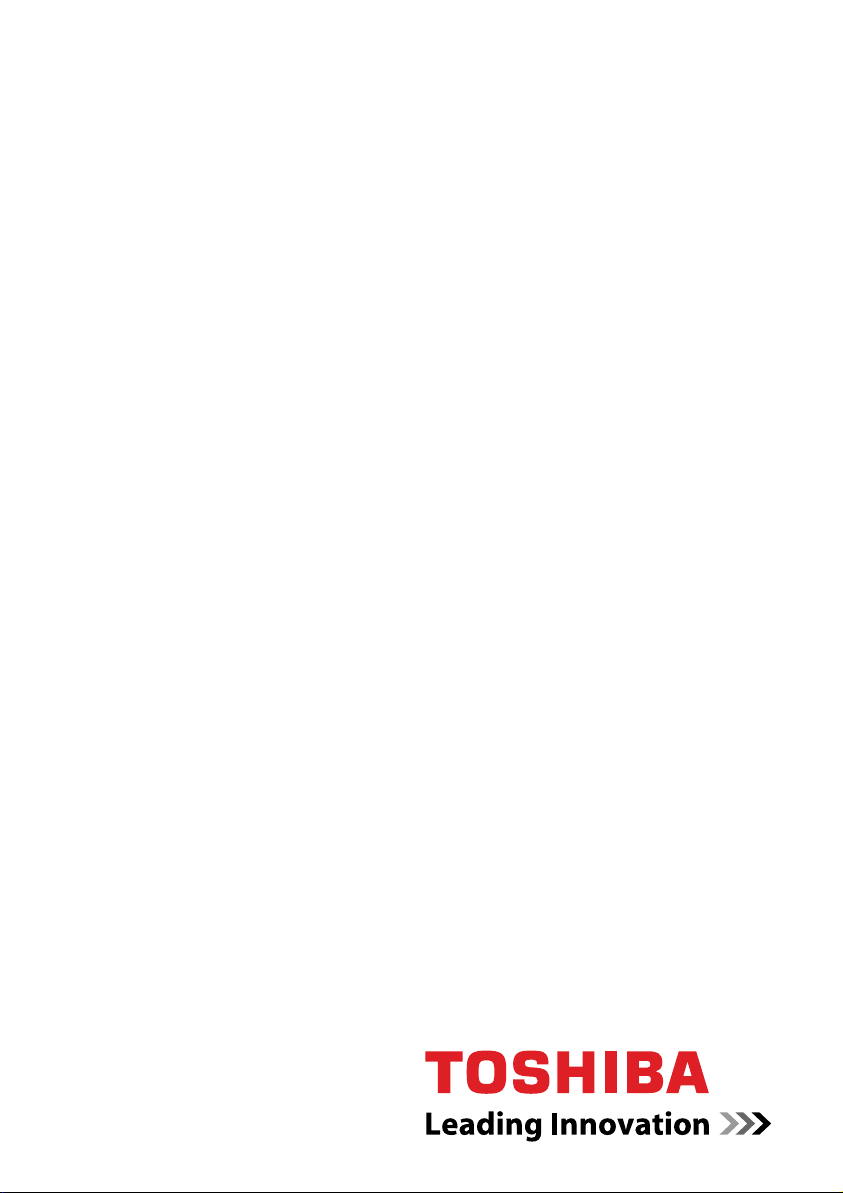
Gebruikershandleiding
NB 100-serie
computers.toshiba-europe.com
Page 2
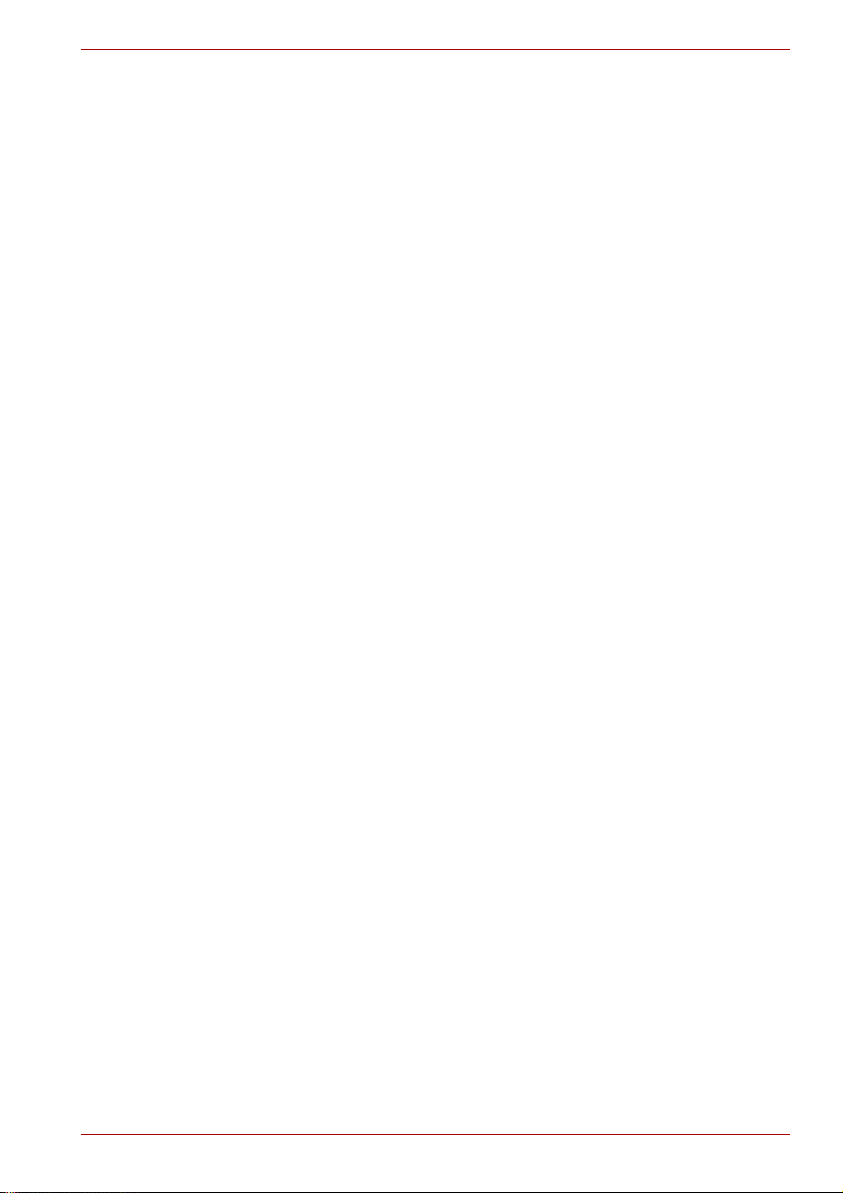
Copyright
© 2008 by TOSHIBA Corporation. Alle rechten voorbehouden. Krachtens
de auteurswetten mag deze handleiding op geen enkele wijze worden
verveelvoudigd zonder voorafgaande schriftelijke toestemming van
TOSHIBA. Met betrekking tot het gebruik van de informatie in deze
handleiding wordt geen octrooirechtelijke aansprakelijkheid aanvaard.
TOSHIBA NB 100-serie Draagbare personal computer
Gebruikershandleiding
Eerste druk augustus 2008
Het auteursrecht voor muziek, films, computerprogramma's, databases en
ander auteursrechtelijk beschermd intellectueel eigendom berust bij de
maker of de copyrighthouder. Auteursrechtelijk beschermd materiaal mag
uitsluitend voor privé- of huiselijk gebruik worden verveelvoudigd. Andere
toepassingen dan hierboven zijn vermeld (met inbegrip van conversie naar
digitale indeling, wijziging, overdracht van gekopieerd materiaal en
verspreiding via een netwerk) zonder toestemming van de copyrighthouder
vormen schendingen van het auteursrecht en kunnen strafrechtelijk of
middels een schadevergoeding worden vervolgd. Houd u aan de
auteurswetten wanneer u deze handleiding of delen ervan verveelvoudigt.
Afwijzing van aansprakelijkheid
Deze handleiding is zorgvuldig geverifieerd en nagekeken.
De aanwijzingen en beschrijvingen waren correct voor de draagbare
personal TOSHIBA NB 100-serie Portable Personal Computer op het
tijdstip waarop deze handleiding ter perse ging. Erop volgende computers
en handleidingen kunnen echter zonder kennisgeving worden gewijzigd.
TOSHIBA aanvaardt dientengevolge geen aansprakelijkheid voor schade
die direct of indirect voortvloeit uit fouten of omissies in de handleiding, of
uit discrepanties tussen computer en handleiding.
NB 100-serie
Handelsmerken
IBM is een gedeponeerd handelsmerk, en IBM PC en PS/2 zijn
handelsmerken van International Business Machines Corporation.
Intel, Intel SpeedStep, Intel Core en Intel Centrino zijn handelsmerken of
gedeponeerde handelsmerken van Intel Corporation of haar
dochtermaatschappijen in de Verenigde Staten en andere landen/regio's.
Windows en Microsoft zijn gedeponeerde handelsmerken van Microsoft
Corporation.
Photo CD is een handelsmerk van Eastman Kodak.
Bluetooth is een gedeponeerd handelsmerk in eigendom van de eigenaar
en wordt door TOSHIBA onder licentie gebruikt.
Memory Stick is een gedeponeerd handelsmerk van Sony Corporation.
In deze handleiding wordt mogelijk verwezen naar andere handelsmerken
en gedeponeerde handelsmerken die hierboven niet zijn genoemd.
Gebruikershandleiding i
Page 3
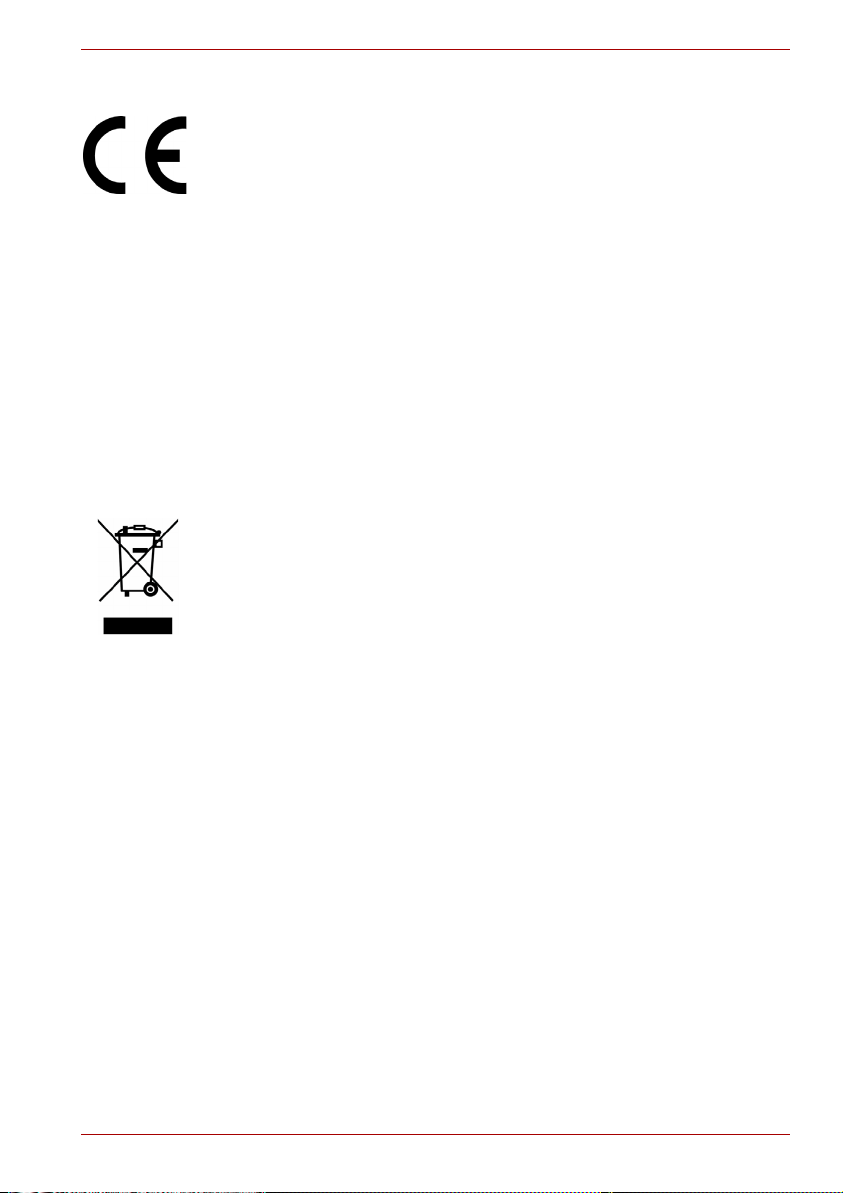
NB 100-serie
EU-verklaring van overeenstemming
Dit product en (indien van toepassing) de meegeleverde accessoires zijn
voorzien van het CE-keurmerk en voldoen daarom aan de toepasselijke,
geharmoniseerde Europese normen die worden vermeld in de
Laagspanningsrichtlijn 2006/95/EG, de EMC-richtlijn 2004/108/EG en/of de
R&TTE-richtlijn 1999/5/EG.
TOSHIBA Europe GmbH, Hammfeldamm 8, 41460 Neuss, Duitsland, is
verantwoordelijk voor de toekenning van het CE-keurmerk.
Fabrikant:Toshiba Corporation, 1-1 Shibaura 1-chome, Minato-ku, Tokio,
105-8001, Japan
U vindt de volledige officiële CE-verklaring van de EU op de volgende
webpagina: http://epps.toshiba-teg.com.
De volgende informatie is alleen bestemd voor lidstaten van
de EU:
Afvalverwerking van producten
Het symbool van een doorgekruiste prullenbak geeft aan dat producten
afzonderlijk moeten worden ingezameld en gescheiden van huishoudelijk
afval moeten worden verwerkt. Interne batterijen en accu's kunnen met het
product worden weggegooid. Ze worden gescheiden door het
recyclingcentrum.
De zwarte balk geeft aan dat het product op de markt is gebracht na 13
augustus 2005.
Door producten en batterijen gescheiden in te zamelen, draagt u bij aan de
juiste afvalverwerking van producten en batterijen en helpt u mogelijk
schadelijke gevolgen voor het milieu en de menselijke gezondheid
voorkomen.
Voor meer informatie over de inzamel- en recyclingprogramma's die van
toepassing zijn voor uw land, gaat u naar onze website
(http://eu.computers.toshiba-europe.com) of neemt u contact op met uw
gemeente of de winkel waar u het product hebt gekocht.
Gebruikershandleiding ii
Page 4
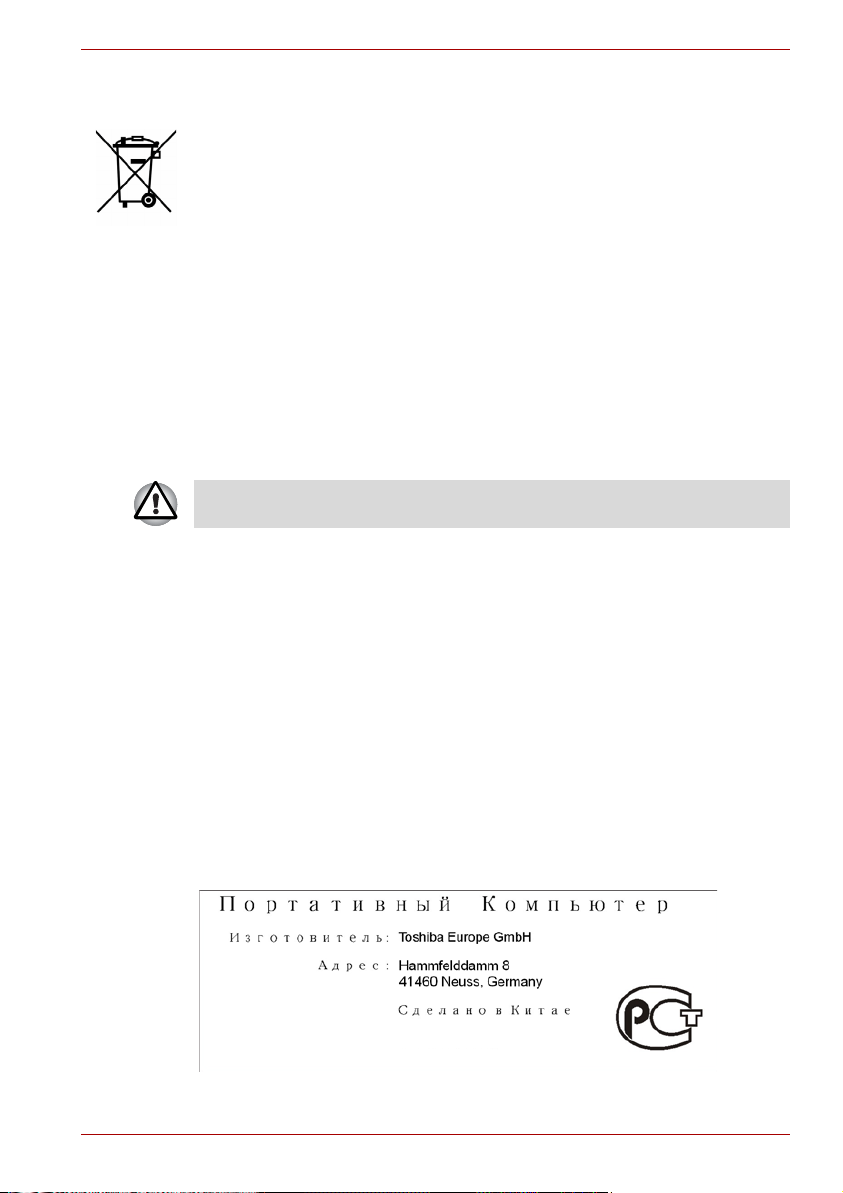
Afvalverwerking van batterijen en/of accu's
Het symbool van een doorgekruiste prullenbak geeft aan dat batterijen
en/of accu's afzonderlijk moeten worden ingezameld en gescheiden van
huishoudelijk afval moeten worden verwerkt.
Als de batterij of accu meer lood (Pb), kwik (Hg) en/of cadmium (Cd) bevat
dan de waarden die zijn gedefinieerd in de richtlijn inzake batterijen en
Pb, Hg, Cd
accu's (2006/66/EC), worden de chemische symbolen voor lood (Pb), kwik
(Hg) en/of cadmium (Cd) weergegeven onder het symbool van de
doorgekruiste prullenbak.
Door producten en batterijen afzonderlijk in te leveren, helpt u producten
en batterijen op de juiste wijze weg te gooien. Ook draagt u eraan bij de
negatieve gevolgen voor het milieu en de menselijke gezondheid te
voorkomen.
Voor meer informatie over de inzamel- en recyclingprogramma's die van
toepassing zijn voor uw land, gaat u naar onze website
(http://eu.computers.toshiba-europe.com) of neemt u contact op met uw
gemeente of de winkel waar u het product hebt gekocht.
Afhankelijk van het land of de regio waar u dit product hebt aangeschaft, is
dit symbool mogelijk niet aanwezig.
Verwijdering van de computer en de computeraccu's
■ Verwijder deze computer overeenkomstig de toepasselijke wetten en
voorschriften. Raadpleeg uw lokale overheid voor nadere informatie.
■ Deze computer is uitgerust met een oplaadbare accu. Na herhaaldelijk
gebruik zal de accu uiteindelijk niet meer kunnen worden opgeladen en
moet deze worden vervangen. Volgens de geldende wetten en
voorschriften is het mogelijk niet toegestaan om oude accu's weg te
gooien met het huisvuil.
■ Denk om het milieu. Raadpleeg de lokale overheden voor nadere
details met betrekking tot de recycling van oude accu's of het op de
juiste wijze weggooien hiervan.
NB 100-serie
GOST
Gebruikershandleiding iii
Page 5
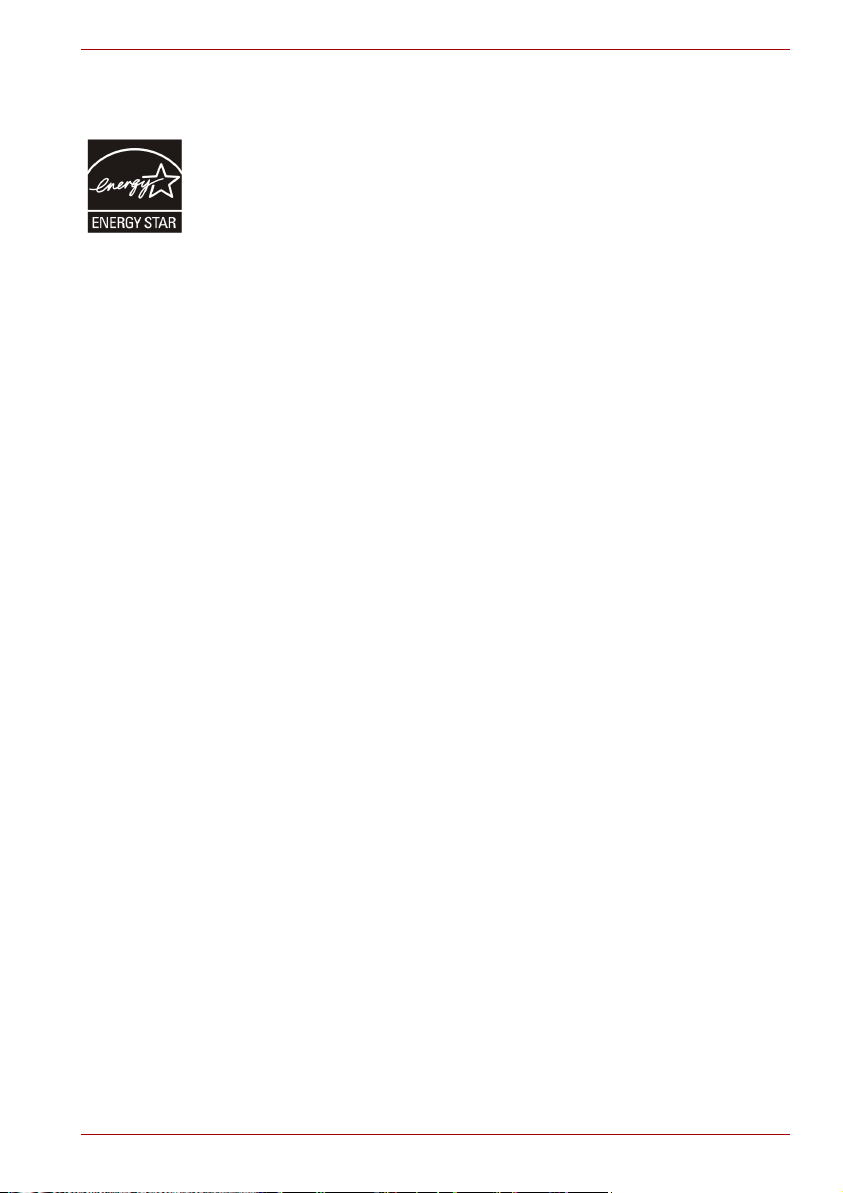
ENERGY STAR® Program
Uw computermodel voldoet mogelijk aan de ENERGY STAR®-richtlijnen.
Als het model dat u hebt gekocht, hieraan voldoet, is de computer voorzien
van het ENERGY STAR®-logo en is de volgende informatie van
toepassing.
TOSHIBA neemt deel aan het ENERGY STAR® Program. Deze computer
voldoet aan de nieuwste ENERGY STAR
energiebesparing. Uw computer wordt geleverd met de
energiebeheeropties vooraf geconfigureerd waardoor de computer de
meest stabiele gebruiksomgeving en optimale systeemprestaties biedt in
zowel de netvoedingsmodus als de accumodus.
Om energie te besparen is de computer zo ingesteld dat de energiezuinige
slaapstand wordt geactiveerd als er gedurende 15 minuten geen
handelingen hebben plaatsgevonden terwijl de computer op de netvoeding
wordt gebruikt. Hierbij worden het systeem en het scherm uitgeschakeld.
TOSHIBA raadt aan deze en andere energiebesparende instellingen
ingeschakeld te laten, zodat de computer zo energiezuinig mogelijk werkt.
U kunt de computer uit de slaapstand activeren door op de aan/uit-knop te
drukken.
Producten die voldoen aan de ENERGY STAR
CO2-uitstoot omdat ze voldoen aan de strenge richtlijnen voor
energiebesparing die zijn opgesteld door de EPA (VS) en de Europese
Commissie. Volgens de EPA verbruikt een computer die voldoet aan de
nieuwe ENERGY STAR
energie, afhankelijk van het gebruik.
Ga naar http://www.eu-energystar.org of http://www.energystar.gov voor
meer informatie over het ENERGY STAR
NB 100-serie
®
-richtlijnen voor
®
-richtlijnen voorkomen
®
-specificaties tussen de 20% en 50% minder
®
Program.
Gebruikershandleiding iv
Page 6
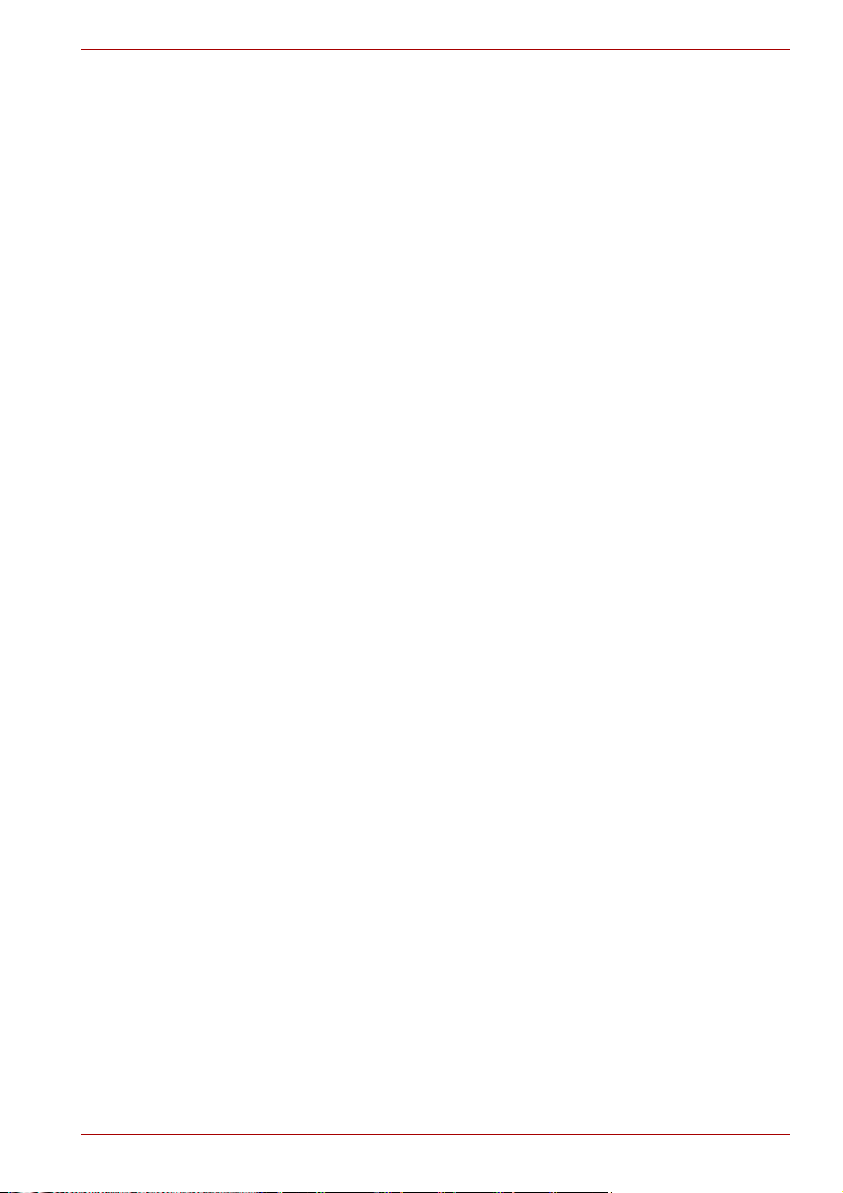
Inhoud
Hoofdstuk 1 Inleiding
Controlelijst van apparatuur . . . . . . . . . . . . . . . . . . . . . . . . . . . . . . . . 1-1
Voorzieningen . . . . . . . . . . . . . . . . . . . . . . . . . . . . . . . . . . . . . . . . . . . . 1-2
Speciale voorzieningen . . . . . . . . . . . . . . . . . . . . . . . . . . . . . . . . . . . . 1-6
Hulpprogramma's . . . . . . . . . . . . . . . . . . . . . . . . . . . . . . . . . . . . . . . . . 1-7
Opties . . . . . . . . . . . . . . . . . . . . . . . . . . . . . . . . . . . . . . . . . . . . . . . . . . 1-8
Hoofdstuk 2 Rondleiding
Voorkant met gesloten beeldscherm . . . . . . . . . . . . . . . . . . . . . . . . . 2-1
Linkerkant . . . . . . . . . . . . . . . . . . . . . . . . . . . . . . . . . . . . . . . . . . . . . . . 2-2
Rechterkant. . . . . . . . . . . . . . . . . . . . . . . . . . . . . . . . . . . . . . . . . . . . . . 2-3
Achterkant. . . . . . . . . . . . . . . . . . . . . . . . . . . . . . . . . . . . . . . . . . . . . . . 2-4
Onderkant . . . . . . . . . . . . . . . . . . . . . . . . . . . . . . . . . . . . . . . . . . . . . . . 2-4
Voorkant met geopend beeldscherm . . . . . . . . . . . . . . . . . . . . . . . . . 2-6
Systeemlampjes . . . . . . . . . . . . . . . . . . . . . . . . . . . . . . . . . . . . . . . . . . 2-8
Netadapter. . . . . . . . . . . . . . . . . . . . . . . . . . . . . . . . . . . . . . . . . . . . . . . 2-9
NB 100-serie
Hoofdstuk 3 Voor u begint
De netadapter aansluiten. . . . . . . . . . . . . . . . . . . . . . . . . . . . . . . . . . . 3-2
Het beeldscherm openen. . . . . . . . . . . . . . . . . . . . . . . . . . . . . . . . . . . 3-4
De computer inschakelen . . . . . . . . . . . . . . . . . . . . . . . . . . . . . . . . . . 3-5
Voor het eerst opstarten. . . . . . . . . . . . . . . . . . . . . . . . . . . . . . . . . . . . 3-5
De computer uitschakelen. . . . . . . . . . . . . . . . . . . . . . . . . . . . . . . . . . 3-5
Computer opnieuw opstarten . . . . . . . . . . . . . . . . . . . . . . . . . . . . . . . 3-8
Opties voor systeemherstel . . . . . . . . . . . . . . . . . . . . . . . . . . . . . . . . 3-9
Hoofdstuk 4 Basisbeginselen
Het touchpad gebruiken. . . . . . . . . . . . . . . . . . . . . . . . . . . . . . . . . . . . 4-1
TOSHIBA Disc Creator . . . . . . . . . . . . . . . . . . . . . . . . . . . . . . . . . . . . . 4-2
De webcam gebruiken . . . . . . . . . . . . . . . . . . . . . . . . . . . . . . . . . . . . . 4-4
De microfoon gebruiken . . . . . . . . . . . . . . . . . . . . . . . . . . . . . . . . . . . 4-6
Lampje voor draadloze communicatie . . . . . . . . . . . . . . . . . . . . . . . . 4-6
LAN . . . . . . . . . . . . . . . . . . . . . . . . . . . . . . . . . . . . . . . . . . . . . . . . . . . . 4-8
De computer reinigen. . . . . . . . . . . . . . . . . . . . . . . . . . . . . . . . . . . . . . 4-9
Gebruikershandleiding v
Page 7
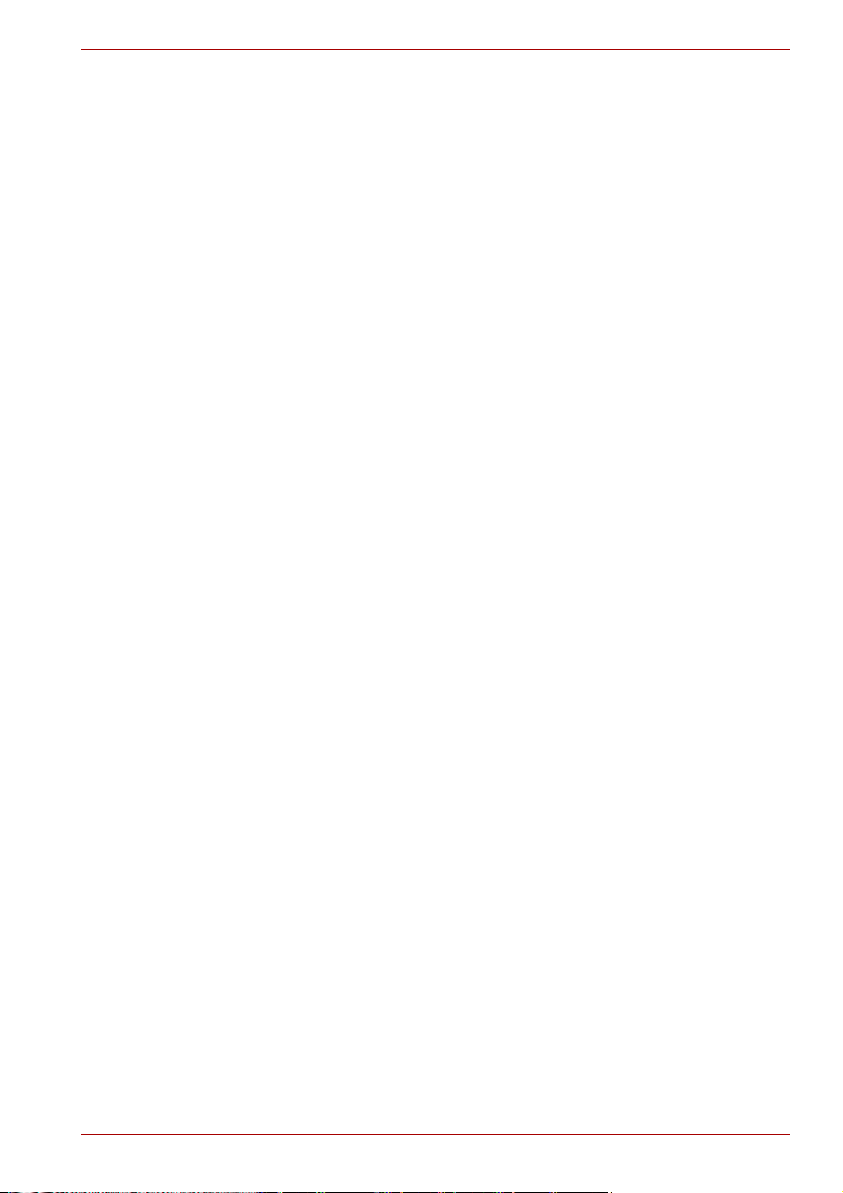
De computer verplaatsen. . . . . . . . . . . . . . . . . . . . . . . . . . . . . . . . . . 4-10
Warmteverspreiding. . . . . . . . . . . . . . . . . . . . . . . . . . . . . . . . . . . . . . 4-10
Hoofdstuk 5 Het toetsenbord
Typemachinetoetsen . . . . . . . . . . . . . . . . . . . . . . . . . . . . . . . . . . . . . . 5-1
Functietoetsen: F1 ... F12. . . . . . . . . . . . . . . . . . . . . . . . . . . . . . . . . . . 5-2
Softkeys: Fn-toetscombinaties . . . . . . . . . . . . . . . . . . . . . . . . . . . . . . 5-2
Speciale Windows-toetsen . . . . . . . . . . . . . . . . . . . . . . . . . . . . . . . . . 5-5
Geïntegreerde numerieke toetsen. . . . . . . . . . . . . . . . . . . . . . . . . . . . 5-5
ASCII-tekens genereren . . . . . . . . . . . . . . . . . . . . . . . . . . . . . . . . . . . . 5-7
Hoofdstuk 6 Stroomvoorziening en spaarstanden
Stroomvoorzieningsomstandigheden . . . . . . . . . . . . . . . . . . . . . . . . 6-1
Voedingslampjes . . . . . . . . . . . . . . . . . . . . . . . . . . . . . . . . . . . . . . . . . 6-2
Accutypen . . . . . . . . . . . . . . . . . . . . . . . . . . . . . . . . . . . . . . . . . . . . . . . 6-3
RTC-batterij . . . . . . . . . . . . . . . . . . . . . . . . . . . . . . . . . . . . . . . . . . . . . . 6-4
Onderhoud en gebruik van de accu-eenheid. . . . . . . . . . . . . . . . . . . 6-4
De accu-eenheid vervangen . . . . . . . . . . . . . . . . . . . . . . . . . . . . . . . . 6-8
De computer opstarten met een wachtwoord . . . . . . . . . . . . . . . . . 6-11
Spaarstanden . . . . . . . . . . . . . . . . . . . . . . . . . . . . . . . . . . . . . . . . . . . 6-11
Hoofdstuk 7 BIOS Setup en wachtwoorden
Het menu BIOS Setup openen. . . . . . . . . . . . . . . . . . . . . . . . . . . . . . . 7-1
Hoofdstuk 8 Optionele apparaten
Sleuf voor Bridge-media-kaart . . . . . . . . . . . . . . . . . . . . . . . . . . . . . . 8-1
Geheugenuitbreiding . . . . . . . . . . . . . . . . . . . . . . . . . . . . . . . . . . . . . . 8-4
SIM-kaart . . . . . . . . . . . . . . . . . . . . . . . . . . . . . . . . . . . . . . . . . . . . . . . . 8-7
Extra netadapter . . . . . . . . . . . . . . . . . . . . . . . . . . . . . . . . . . . . . . . . . . 8-8
USB-diskettestation . . . . . . . . . . . . . . . . . . . . . . . . . . . . . . . . . . . . . . . 8-8
Externe monitor . . . . . . . . . . . . . . . . . . . . . . . . . . . . . . . . . . . . . . . . . . 8-8
Beveiligingsslot . . . . . . . . . . . . . . . . . . . . . . . . . . . . . . . . . . . . . . . . . . 8-9
NB 100-serie
Hoofdstuk 9 Problemen oplossen
Handelwijze bij probleemoplossing . . . . . . . . . . . . . . . . . . . . . . . . . . 9-1
Controlelijst voor hardware en systeem . . . . . . . . . . . . . . . . . . . . . . 9-3
TOSHIBA-ondersteuning . . . . . . . . . . . . . . . . . . . . . . . . . . . . . . . . . . 9-13
Hoofdstuk 10 Vrijwaringsverklaringen
CPU*1. . . . . . . . . . . . . . . . . . . . . . . . . . . . . . . . . . . . . . . . . . . . . . . . . . 10-1
Hoofdgeheugen*2 . . . . . . . . . . . . . . . . . . . . . . . . . . . . . . . . . . . . . . . . 10-2
Gebruiksduur van de accu*3 . . . . . . . . . . . . . . . . . . . . . . . . . . . . . . . 10-2
Capaciteit van vaste schijf*4 . . . . . . . . . . . . . . . . . . . . . . . . . . . . . . . 10-3
LCD*5. . . . . . . . . . . . . . . . . . . . . . . . . . . . . . . . . . . . . . . . . . . . . . . . . . 10-3
Graphics Processing Unit (GPU)*6 . . . . . . . . . . . . . . . . . . . . . . . . . . 10-3
Draadloos LAN*7 . . . . . . . . . . . . . . . . . . . . . . . . . . . . . . . . . . . . . . . . 10-3
Niet-toepasselijke pictogrammen*8 . . . . . . . . . . . . . . . . . . . . . . . . . 10-3
Gebruikershandleiding vi
Page 8
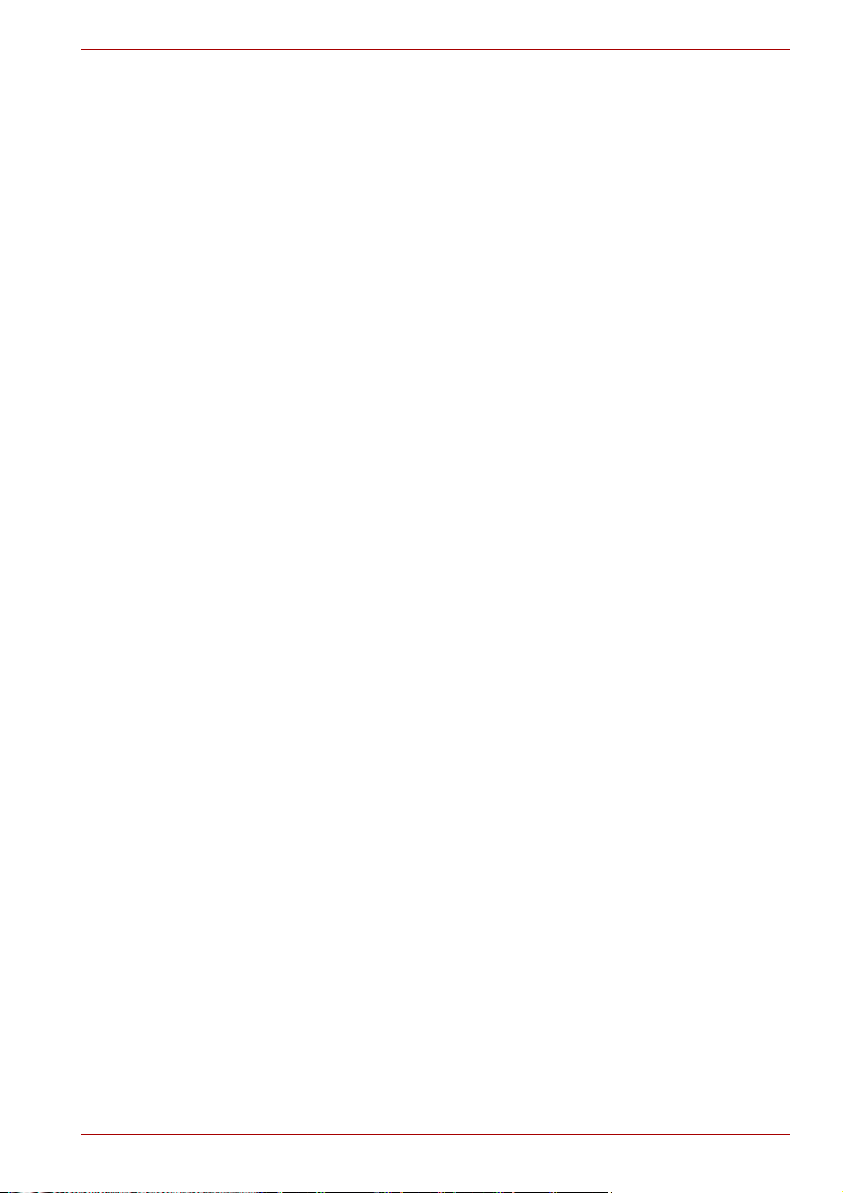
Kopieerbeveiliging . . . . . . . . . . . . . . . . . . . . . . . . . . . . . . . . . . . . . . . 10-3
USB-slaapstand en laden. . . . . . . . . . . . . . . . . . . . . . . . . . . . . . . . . . 10-3
Bijlage A Specificaties
Bijlage B Beeldschermcontroller
Bijlage C Draadloos LAN
Bijlage D Het netsnoer en de voedingsaansluitingen
Bijlage E Als uw computer wordt gestolen
Woordenlijst
Index
NB 100-serie
Gebruikershandleiding vii
Page 9
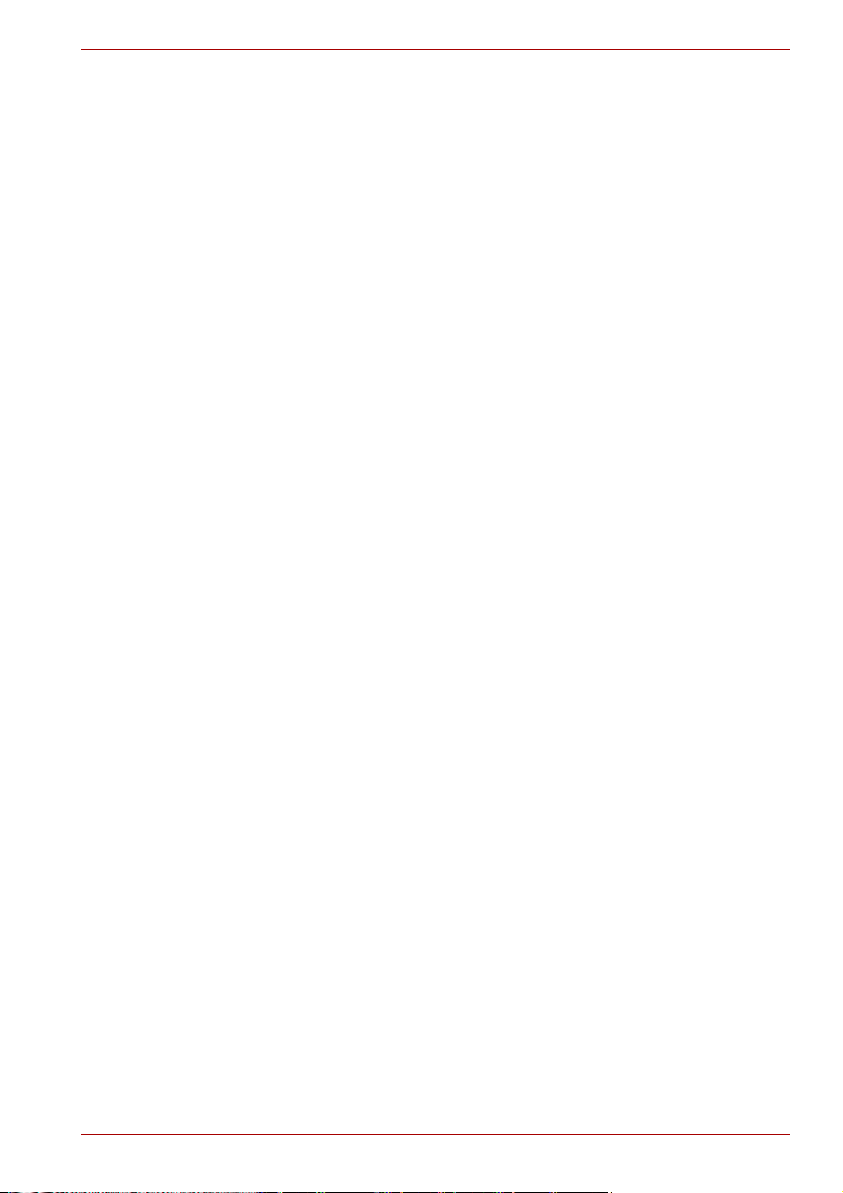
Voorwoord
Gefeliciteerd met uw nieuwe computer uit de NB 100-serie. Deze krachtige,
lichtgewicht notebook staat garant voor jarenlang betrouwbaar
computergebruik op hoog niveau.
In deze handleiding wordt uitgelegd hoe u uw computer (NB 100-serie)
gebruiksklaar maakt en ermee aan de slag gaat. Verder wordt
gedetailleerde informatie gegeven over het configureren van de computer,
elementaire bewerkingen en onderhoud, het gebruik van optionele
apparaten en probleemoplossing.
Als u nog nooit een computer hebt gebruikt of nog nooit met een portable
hebt gewerkt, leest u eerst de hoofdstukken Inleiding en Rondleiding om
uzelf vertrouwd te maken met de voorzieningen, onderdelen en
accessoires van de computer. Lees vervolgens Voor u begint voor
stapsgewijze instructies voor het gebruiksklaar maken van de computer.
Bent u een ervaren computergebruiker, dan leest u dit voorwoord verder
door om inzicht te krijgen in de indeling van deze handleiding, waarna u de
handleiding kunt doorbladeren om ermee vertrouwd te raken. Besteed met
name aandacht aan de paragraaf Speciale voorzieningen van de inleiding
om kennis te maken met de voorzieningen die bijzonder of uniek zijn voor
deze computer. Lees ook BIOS Setup en wachtwoorden zorgvuldig door.
Lees hoofdstuk 8, Optionele apparaten, als u een SIM-kaart gaat
installeren of externe apparaten, zoals een printer, gaat aansluiten.
NB 100-serie
Inhoud van de handleiding
Deze handleiding bestaat uit de volgende hoofdstukken, bijlagen, een
woordenlijst en een index.
Hoofdstuk 1, Inleiding, is een overzicht van de voorzieningen,
mogelijkheden en opties van de computer.
In hoofdstuk 2, Rondleiding, worden de onderdelen van de computer
geïdentificeerd en kort toegelicht.
In hoofdstuk 3, Voor u begint, wordt een kort overzicht gegeven van het
gebruik van de computer.
Hoofdstuk 4, Basisbeginselen, bevat tips voor het onderhoud van de
computer en het gebruik van het touchpad, de webcam, de microfoon,
draadloze communicatie en het LAN.
Gebruikershandleiding viii
Page 10
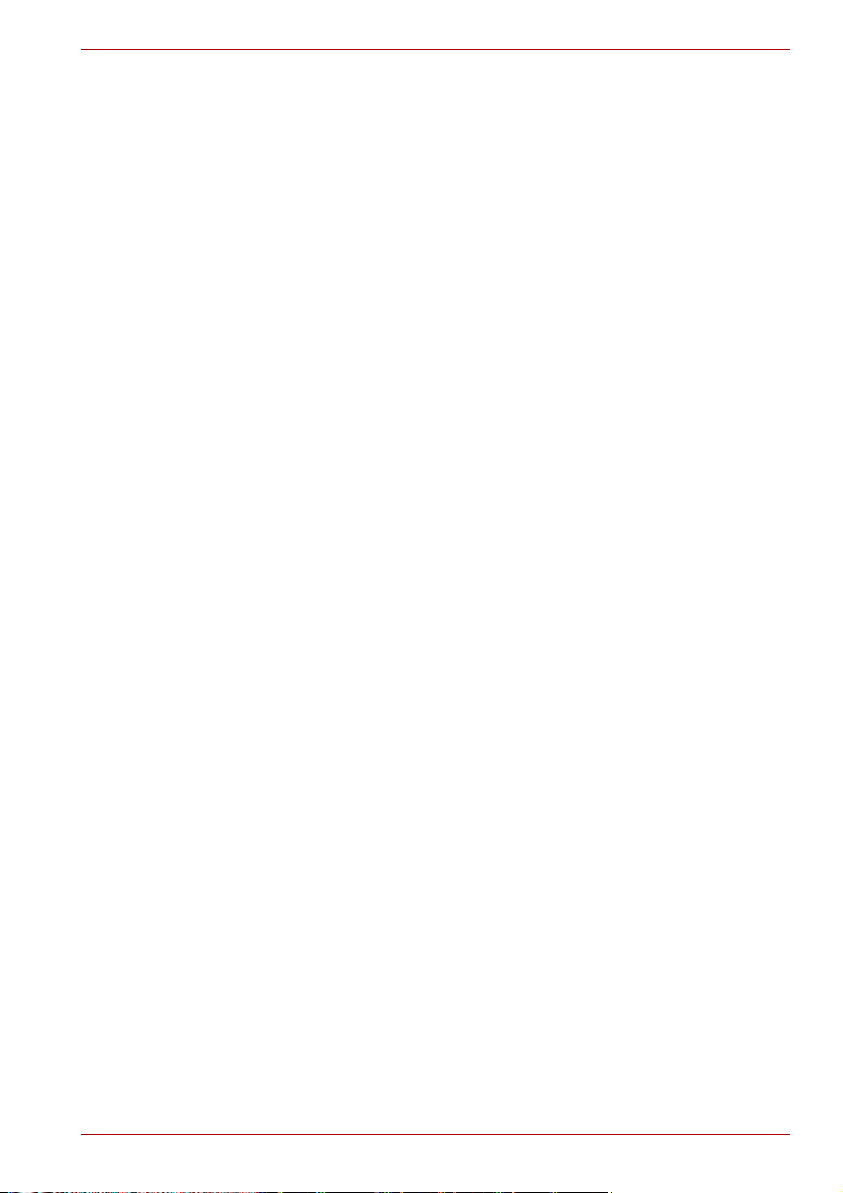
Hoofdstuk 5, Het toetsenbord, beschrijft speciale toetsenbordfuncties zoals
de geïntegreerde numerieke toetsen en de sneltoetsen.
Hoofdstuk 6, Stroomvoorziening en spaarstanden, verschaft details over de
voedingsbronnen en energiebesparingsmodi van de computer.
In hoofdstuk 7, BIOS Setup en wachtwoorden, wordt uitgelegd hoe u de
computer configureert met het programma BIOS Setup. Verder leest u hier
hoe u een wachtwoord instelt.
Hoofdstuk 8, Optionele apparaten, beschrijft welke optionele hardware
beschikbaar is.
Hoofdstuk 9, Problemen oplossen, verschaft nuttige informatie over het
uitvoeren van diagnostische tests en suggesties voor de beste handelwijze
als de computer niet correct lijkt te werken.
Hoofdstuk 10, Vrijwaringsverklaringen, bevat wettelijke voetnoten met
betrekking tot uw computer.
De Appendixes verschaffen technische informatie over de computer.
De Woordenlijst bevat definities van algemene computertermen en
acroniemen die in de tekst worden gebruikt.
Met behulp van de Index kunt u snel informatie in deze handleiding
opzoeken.
Conventies
In deze handleiding worden de volgende notatieconventies gebruikt voor
het beschrijven, identificeren en markeren van termen en
bedieningsprocedures.
NB 100-serie
Afkortingen
Wanneer een afkorting voor het eerst wordt gebruikt, of indien dat nodig is
voor de duidelijkheid, wordt deze gevolgd door een verklaring tussen
haakjes. Bijvoorbeeld: ROM (Read Only Memory). Acroniemen worden
tevens gedefinieerd in de Woordenlijst.
Pictogrammen
Pictogrammen identificeren poorten, regelaars en andere delen van de
computer. Het paneel met systeemlampjes gebruikt tevens pictogrammen
ter aanduiding van de onderdelen waarover het informatie verschaft.
Toetsen
De toetsenbordtoetsen worden in de tekst gebruikt ter beschrijving van een
aantal computerbewerkingen. De toetsopschriften die op het toetsenbord te
zien zijn, worden in een ander lettertype gedrukt. Enter duidt bijvoorbeeld
de Enter-toets aan.
Gebruikershandleiding ix
Page 11
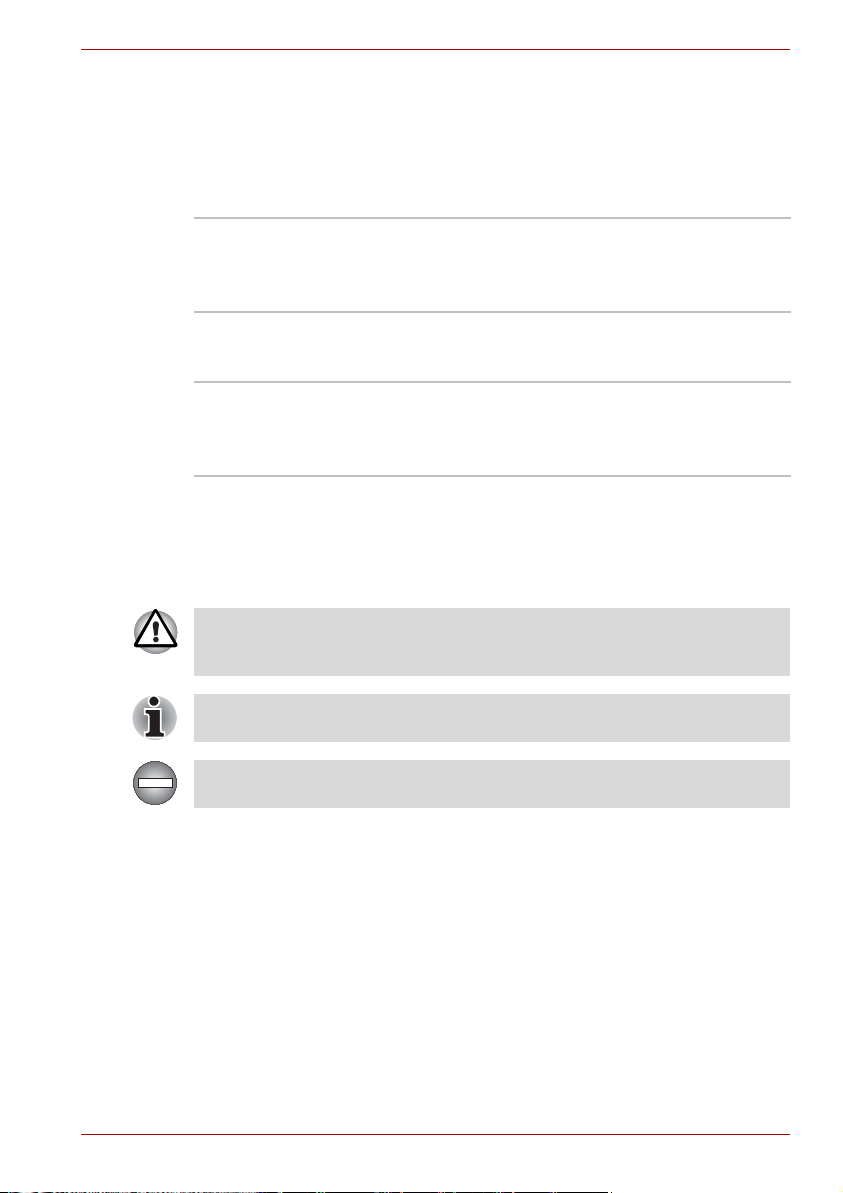
Gebruik van toetsen
Voor sommige bewerkingen moet u tegelijkertijd twee of meer toetsen
indrukken. Dergelijke bewerkingen worden aangeduid door een plusteken
(+) tussen de toetsopschriften. Zo betekent Ctrl + C dat u op C moet
drukken terwijl u Ctrl ingedrukt houdt. Als er drie toetsen worden gebruikt,
houdt u de eerste twee ingedrukt en drukt u tegelijkertijd op de derde.
NB 100-serie
ABC Wanneer u in een procedure een handeling moet uitvoeren
(bijvoorbeeld een pictogram aanklikken of tekst invoeren),
wordt de pictogramnaam of de te typen tekst in het links
weergegeven lettertype gedrukt.
Beeldscherm
ABC De namen van vensters en pictogrammen, en door de
computer gegenereerde tekst die op het beeldscherm
verschijnt, worden in het links weergegeven lettertype
afgebeeld.
Mededelingen
Mededelingen worden in deze handleiding gebruikt om u attent te maken
op belangrijke informatie. Elk type mededeling wordt aangeduid zoals
hieronder wordt geïllustreerd.
Attentie! In dit soort mededelingen wordt u gewaarschuwd dat incorrect
gebruik van apparatuur of het negeren van instructies kan resulteren in
gegevensverlies of beschadiging van de apparatuur.
Opmerking. Een opmerking is een tip of aanwijzing die u helpt de
apparatuur optimaal te gebruiken.
Duidt op een potentieel gevaarlijke situatie die bij veronachtzaming van de
instructies kan leiden tot ernstig of dodelijk letsel.
Gebruikershandleiding x
Page 12
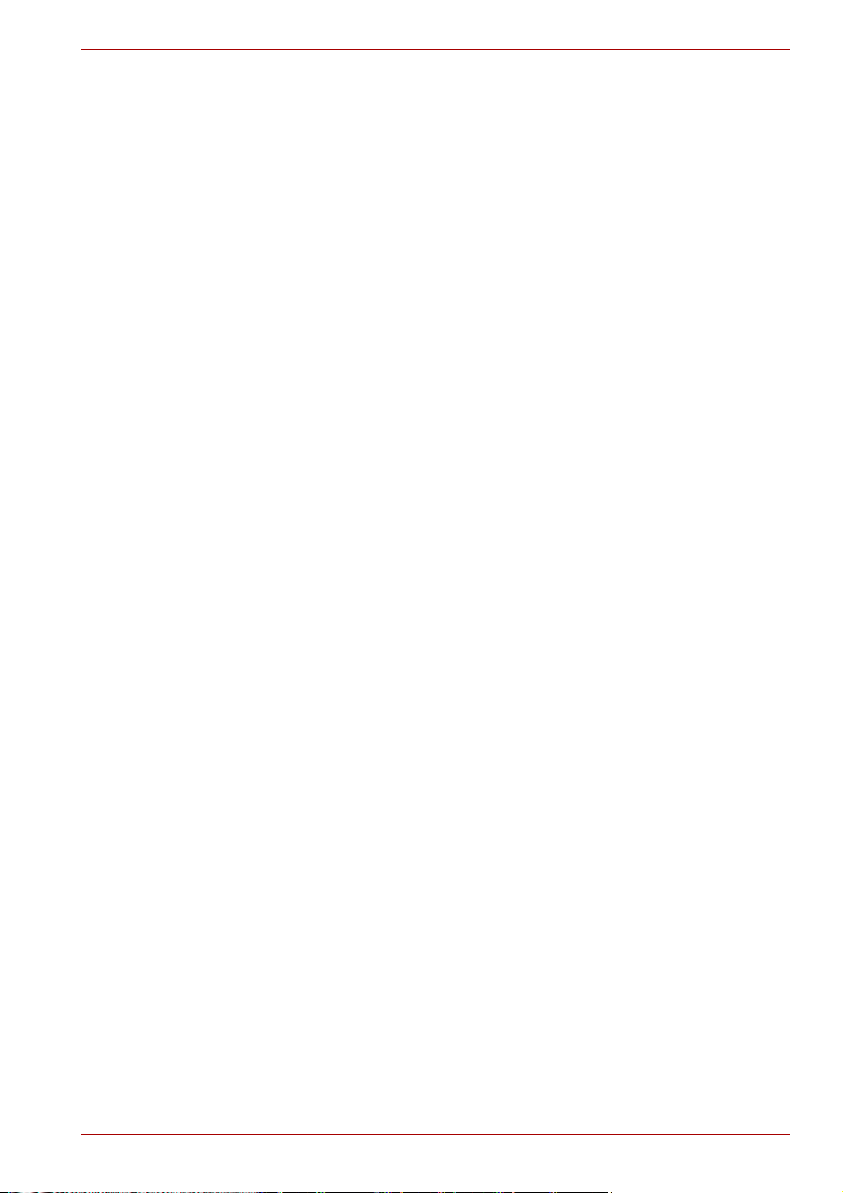
Algemene voorzorgsmaatregelen
TOSHIBA-computers bieden optimale veiligheid en optimaal
gebruikerscomfort; bovendien zijn ze robuust, een belangrijke eigenschap
voor draagbare computers. U moet echter bepaalde voorzorgsmaatregelen
nemen om het risico van lichamelijk letsel of beschadiging van de computer
verder te beperken.
Lees de onderstaande algemene aanwijzigen en let op de waarschuwingen
die in de handleiding worden gegeven.
Zorg voor afdoende ventilatie
■ Zorg er altijd voor dat er afdoende ventilatie beschikbaar is voor de
computer en de netadapter en dat deze apparaten zijn beschermd
tegen oververhitting als de stroom wordt ingeschakeld of als een
netadapter wordt aangesloten op een stopcontact (zelfs als de
computer in de slaapstand staat). Let hierbij op het volgende:
■ Dek de computer of netadapter nooit met een voorwerp af.
■ Plaats de computer of netadapter nooit in de buurt van een
hittebron, zoals een elektrische deken of een verwarmingstoestel.
■ Bedek of blokkeer de luchtopeningen niet, met inbegrip van de
openingen op de onderzijde van de computer.
■ Plaats de computer voor gebruik altijd op een harde, vlakke
ondergrond. Als u de computer gebruikt op een tapijt of een ander
zacht materiaal, kunnen de ventilatieopeningen worden
geblokkeerd.c
■ Zorg altijd voor voldoende ruimte rondom de computer.
■ Oververhitting van de computer of de netadapter kan resulteren in
systeemstoringen, schade aan computer of netadapter of brand, met
mogelijk ernstig letsel tot gevolg.
NB 100-serie
Gebruikershandleiding xi
Page 13
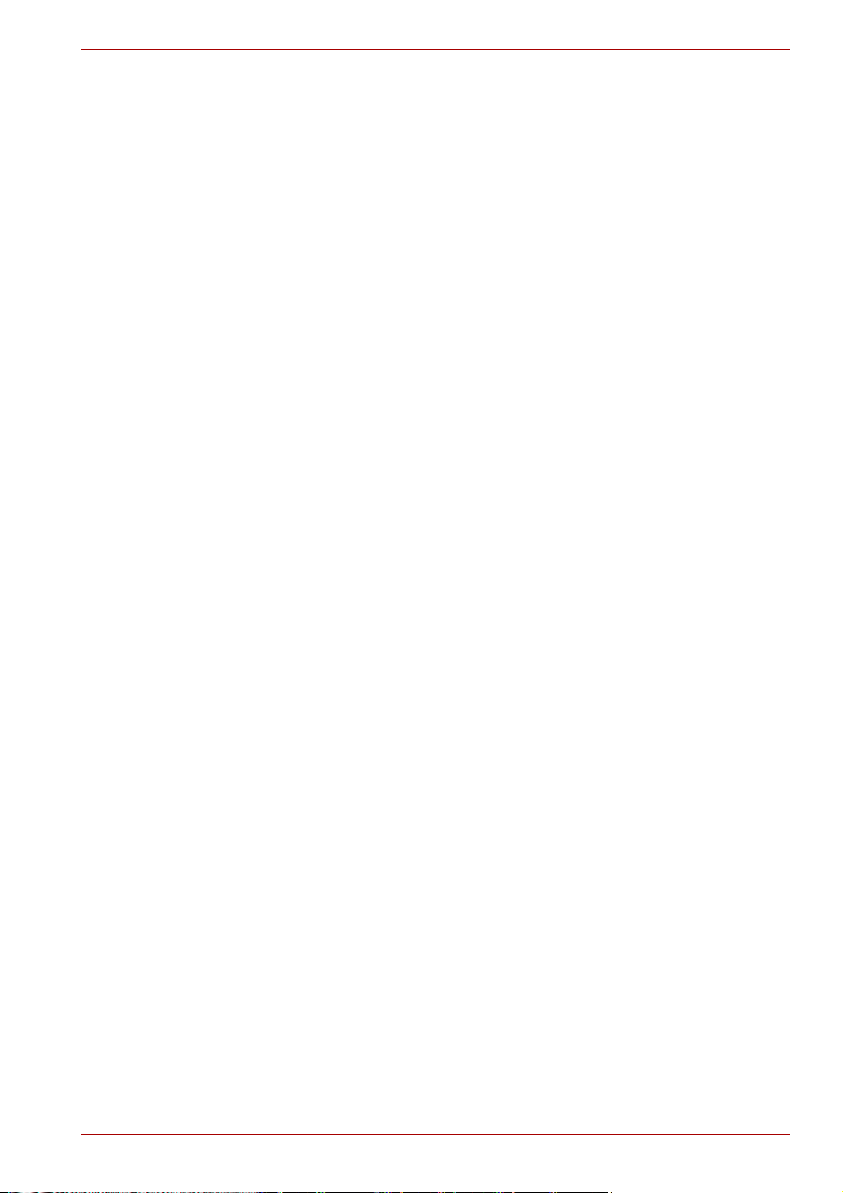
Een gebruiksvriendelijke omgeving inrichten
Plaats de computer op een egaal oppervlak dat groot genoeg is voor de
computer en eventuele andere apparaten die u nodig hebt, zoals een
printer.
Laat voldoende ruimte vrij rondom de computer en andere apparatuur voor
een adequate ventilatie. De apparaten kunnen anders oververhit raken.
Houd uw computer in optimale werkconditie door de werkplek niet bloot te
stellen aan:
■ stof, vocht en direct zonlicht;
■ apparatuur met sterke magnetische velden, zoals stereoluidsprekers
(andere dan die op de computer zijn aangesloten) of een hoofdtelefoon;
■ plotselinge veranderingen in temperatuur of vochtigheid,
en warmtebronnen zoals radiatoren en airconditioningroosters;
■ Vermijd extreme hitte, koude of vochtigheid.
■ vloeistoffen en bijtende chemicaliën;
Blessures door overbelasting
Lees de instructiehandleiding met betrekking tot veiligheid en
gebruikomstandigheden. Hierin wordt toegelicht hoe u hand- en
polsblessures als gevolg van langdurig toetsenbordgebruik kunt
voorkomen.
NB 100-serie
Letsel door verhitting van computeroppervlakken
■ Vermijd langdurig lichamelijk contact met de computer. Indien de
computer gedurende een langere periode is gebruikt, kan het oppervlak
zeer heet worden. Zelfs als de computer niet heet aanvoelt, kan
langdurig lichamelijk contact - bijvoorbeeld wanneer u de computer op
uw schoot of uw handen op de polssteun laat rusten - resulteren in rode
plekken op de huid.
■ De metalen plaat die de interfacepoorten ondersteunt, kan heet
worden. Vermijd daarom rechtstreeks contact met deze plaat na
langdurig computergebruik.
■ Het oppervlak van de netadapter kan bij gebruik heet worden, maar dit
is normaal. Als u de netadapter wilt vervoeren, koppelt u deze los en
laat u deze eerst afkoelen.
■ Plaats de netadapter niet op materiaal dat hittegevoelig is, deze kan
namelijk schade veroorzaken.
Schade door druk of stoten
Zorg dat de computer niet wordt blootgesteld aan zware druk of harde
stoten aangezien hierdoor computeronderdelen beschadigd kunnen raken
of andere storingen kunnen ontstaan.
Gebruikershandleiding xii
Page 14
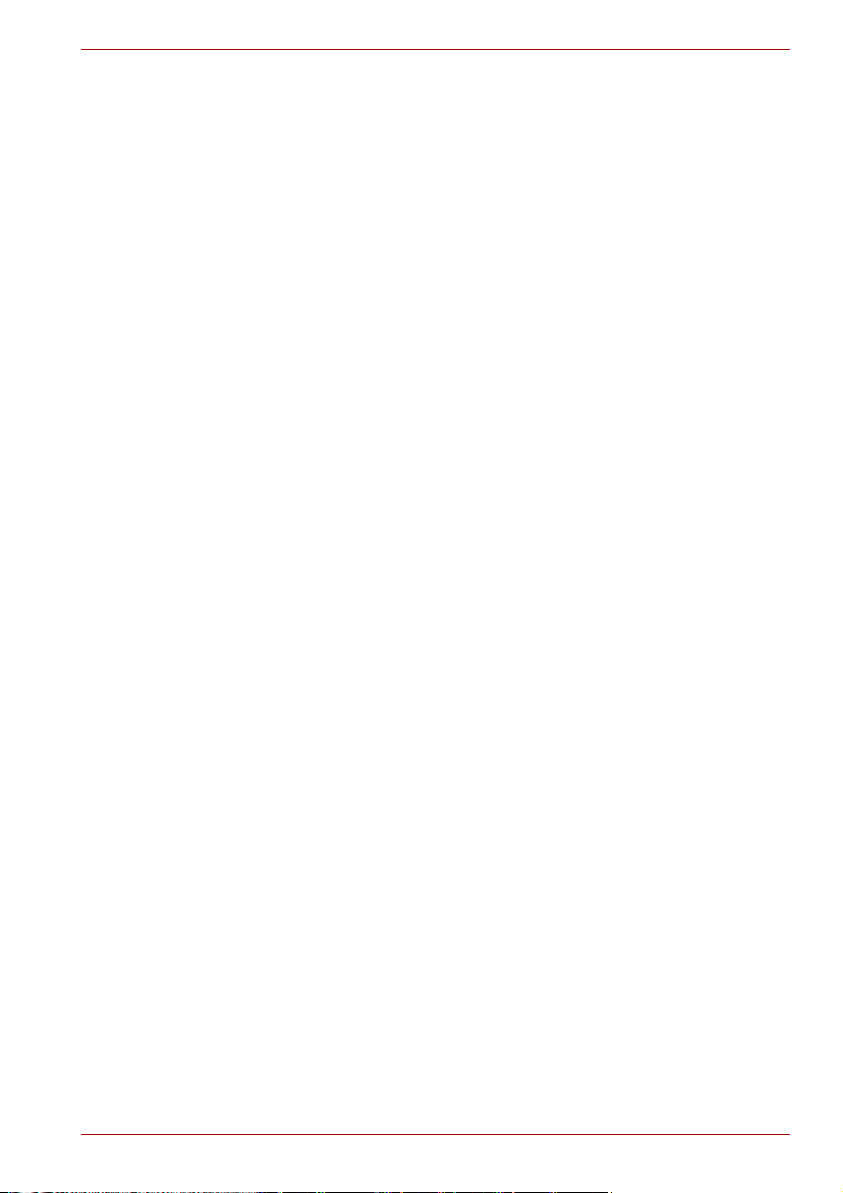
Mobiele telefoons
Let erop dat het gebruik van mobiele telefoons kan leiden tot storingen in
het audiosysteem. Hoewel de werking van de computer hierdoor niet wordt
beïnvloed, verdient het aanbeveling om tijdens telefoongesprekken een
afstand van minimaal 30 cm in acht te nemen tussen de computer en de
mobiele telefoon.
Instructiehandleiding voor veiligheid en comfort
Alle belangrijke informatie voor veilig en juist gebruik van deze computer
wordt beschreven in de bijgesloten Instructiegids voor veiligheid en comfort.
Lees deze gids voordat u de computer gebruikt.
NB 100-serie
Gebruikershandleiding xiii
Page 15
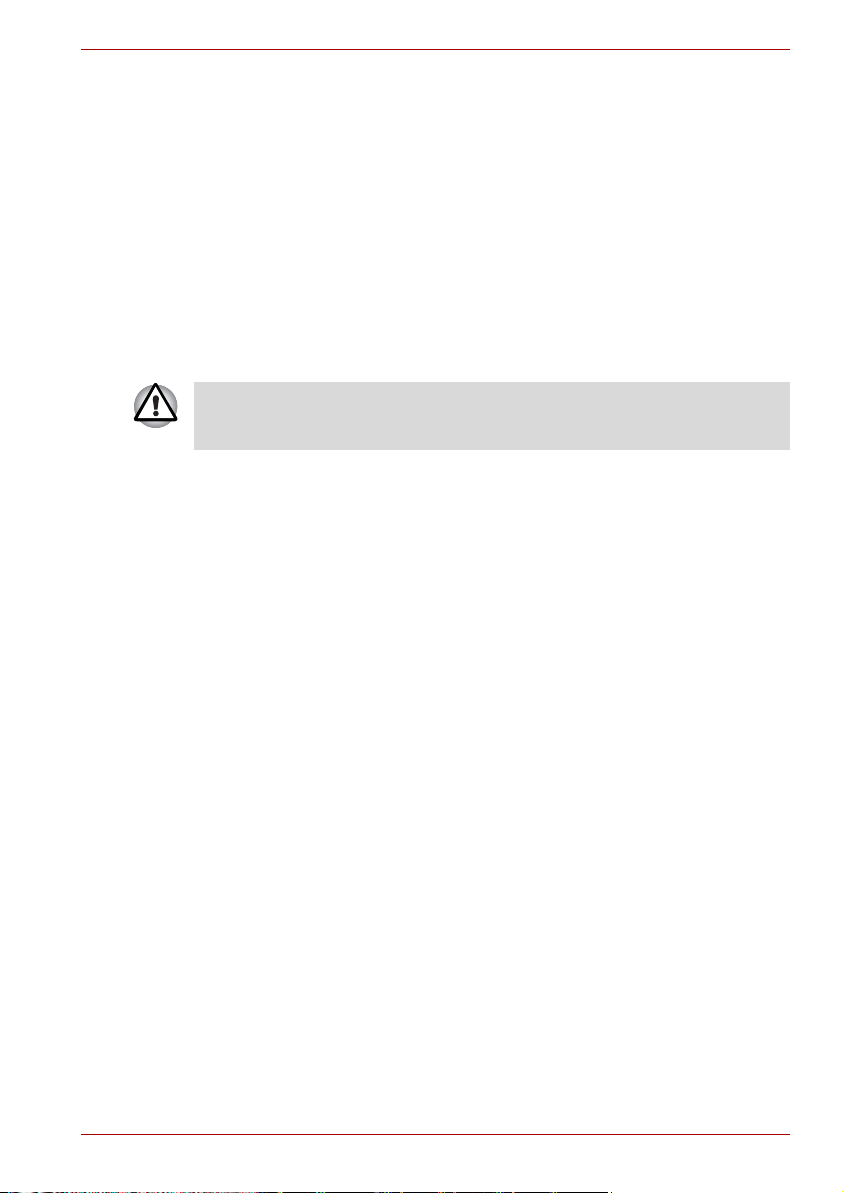
Inleiding
Dit hoofdstuk bevat een controlelijst met de geleverde apparatuur en
beschrijft de voorzieningen, opties en accessoires van de computer.
Sommige voorzieningen die in deze handleiding worden toegelicht,
functioneren wellicht niet correct als u een besturingssysteem gebruikt dat
niet vooraf door TOSHIBA is geïnstalleerd.
Controlelijst van apparatuur
Verwijder de computer voorzichtig uit de verpakking. Berg de doos en het
verpakkingsmateriaal op voor toekomstig gebruik.
Hardware
Controleer of u de volgende items hebt:
■ NB 100-serie Draagbare personal computer
■ Universele netadapter en netsnoer
■ Accu-eenheid (is vooraf geïnstalleerd in sommige modellen)
Inleiding
Hoofdstuk 1
Software
Windows XP Home Service Pack 3
De volgende software is vooraf geïnstalleerd:
®
■ Microsoft
■ Bluetooth-stuurprogramma (kan alleen worden gebruikt voor
Bluetooth-modellen)
■ LAN-stuurprogramma
■ Stuurprogramma voor het aanwijsapparaat
■ Stuurprogramma voor draadloos LAN (kan alleen worden gebruikt
voor modellen met draadloos LAN)
■ TOSHIBA DVD PLAYER
■ TOSHIBA ConfigFree
■ TOSHIBA Disc Creator
Gebruikershandleiding 1-1
Windows XP Home
Page 16
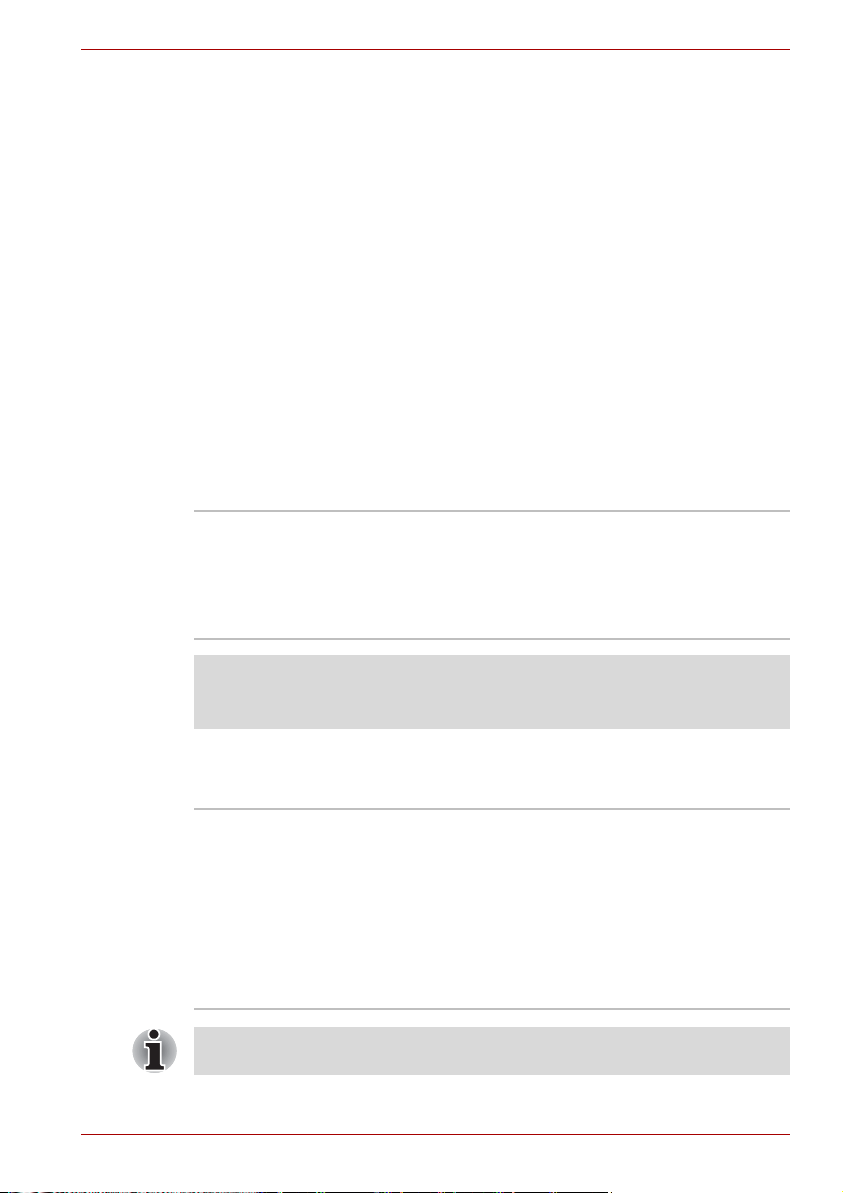
■ TOSHIBA 3G RF Power Control Utility (kan alleen worden gebruikt
■ TOSHIBA Gebruikershandleiding
Documentatie
■ TOSHIBA NB 100-serie Gebruikershandleiding
■ TOSHIBA NB 100-serie Aan de slag
■ Instructiehandleiding voor veiligheid en comfort
■ Garantie-informatie
Neem onmiddellijk contact op met uw leverancier als een of meer items
ontbreken of beschadigd zijn.
Voorzieningen
Deze computer biedt de volgende voorzieningen en voordelen:
Processor
Ingebouwd Uw computer heeft een processor, het type is
Inleiding
voor 3G-modellen)
afhankelijk van het model. Als u wilt controleren
welk type processor uw model bevat, klikt u op
Start Configuratiescherm Prestaties en
onderhoud Systeem en controleert u de
CPU-gegevens.
CPU*1
Raadpleeg de paragraaf Afwijzing van aansprakelijkheid in hoofdstuk 10
voor meer informatie over de CPU of klik op de *1 hierboven.
Geheugen
Sleuven U kunt een geheugenmodule PC2-5300/PC6400
van 512 MB of 1 GB installeren in de
geheugensleuf van elk model:
®
Mobile Intel
De maximale grootte en snelheid van het
systeemgeheugen hangen af van het
aangeschafte model. De daadwerkelijke
hoeveelheid bruikbaar systeemgeheugen is
minder dan de geïnstalleerde geheugenmodules.
PC2-6400/PC2-5300-geheugenmodules werken op PC2-4200-snelheid
945GSE Express-chipset.
met de
Gebruikershandleiding 1-2
945GSE Express-chipset
Page 17
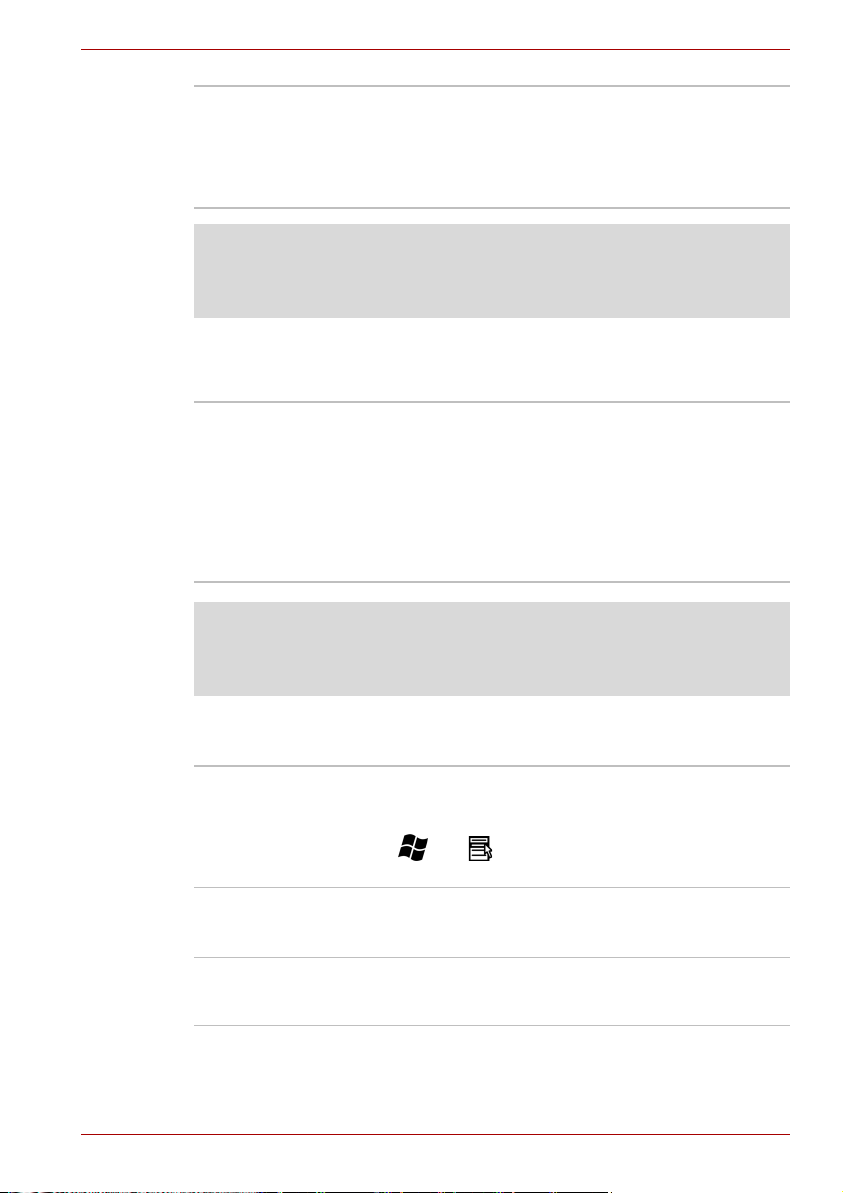
Video-RAM Afhankelijk van het gekochte model.
Hoofdgeheugen*2
Raadpleeg de paragraaf Afwijzing van aansprakelijkheid in hoofdstuk 10
voor meer informatie over het geheugen (hoofdsysteem) of klik op de *2
hierboven.
Schijven
Inleiding
Mobile Intel
Video-RAM wordt gedeeld met hoofdgeheugen,
waarbij de verdeling afhangt van de Dynamic
Video Memory Technology.
®
945GSE Express-chipset
Vasteschijfstation
(HDD)
Capaciteit van vaste schijf*4
Raadpleeg de paragraaf Vrijwaringsverklaringen in hoofdstuk 10 voor
meer informatie over de capaciteit van de vaste schijf of klik op de *4
hierboven.
Toetsenbord
Ingebouwd
Aanwijsapparaat
Ingebouwd Met het touchpad en de bedieningsknoppen in
De computer bevat één of twee 2,5-inch vaste
schijven voor het permanent opslaan van
gegevens en software (afhankelijk van het door u
aangeschafte model). De vaste schijf is
verkrijgbaar in de volgende grootten:
■ 120 GB
■ Extra vaste schijf van 160 GB of Solid State
Disk wordt mogelijk geïntroduceerd.
80 toetsen, compatibel met uitgebreid IBM®toetsenbord, geïntegreerde numerieke toetsen,
vaste cursorbesturingstoetsen, en de toetsen
en . Raadpleeg hoofdstuk 5, Het
toetsenbord, voor meer informatie.
de polssteun kunt u de schermaanwijzer
verplaatsen.
Gebruikershandleiding 1-3
Page 18
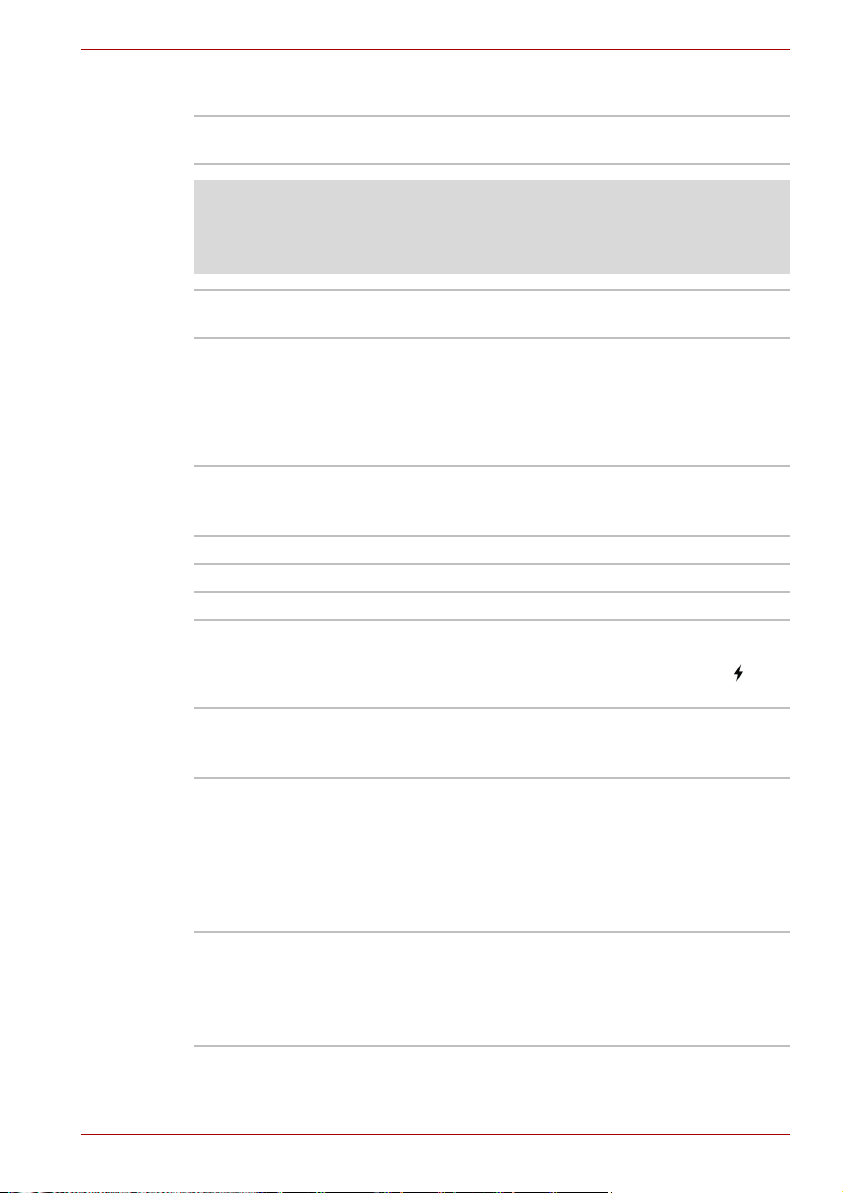
Voeding
Inleiding
Accu-eenheid De computer wordt van stroom voorzien door
Gebruiksduur van de accu*3
Raadpleeg de paragraaf Vrijwaringsverklaringen in hoofdstuk 10 voor
meer informatie over de levensduur van de accu of klik op de *3
hierboven.
RTC-batterij De computer heeft een interne batterij voor de
Netadapter De universele netadapter voorziet het systeem
Poorten
Hoofdtelefoon Voor aansluiting van een stereohoofdtelefoon.
Microfoon Voor aansluiting van een microfoon.
Externe monitor 15-pins, analoge VGA-poort.
Universal Serial Bus
(USB 2.0)
één oplaadbare lithium-ion accu-eenheid.
interne RTC (Real Time Clock) en kalender.
van stroom en laadt de accu’s op wanneer deze
opraken. De adapter wordt geleverd met een
verwisselbaar netsnoer. Aangezien de
netadapter universeel is, ondersteunt hij
netspanningen tussen 100 en 240 volt.
Drie USB-poorten (Universal Serial Bus) voor
serie-aansluiting van USB-apparaten op uw
computer. De poorten met het pictogram ( )
bieden de USB-functie voor slapen en laden.
Sleuven
Sleuf voor Bridgemedia-kaart
Sleuf voor SIM-kaart In deze sleuf kunt u een SIM-kaart installeren
Gebruikershandleiding 1-4
Door middel van deze sleuf kunt u gemakkelijk
gegevens overbrengen van apparaten, zoals
digitale camera’s en PDA’s (Personal Digital
Assistants), die gebruik maken van een flashgeheugen (SD/MS/MS Pro-geheugenkaarten)
Raadpleeg hoofdstuk 8, Optionele apparaten,
voor meer informatie.
voor toegang tot meer functies.
Raadpleeg hoofdstuk 8, Optionele apparaten,
voor meer informatie.
(Aanwezig op sommige modellen.)
Page 19
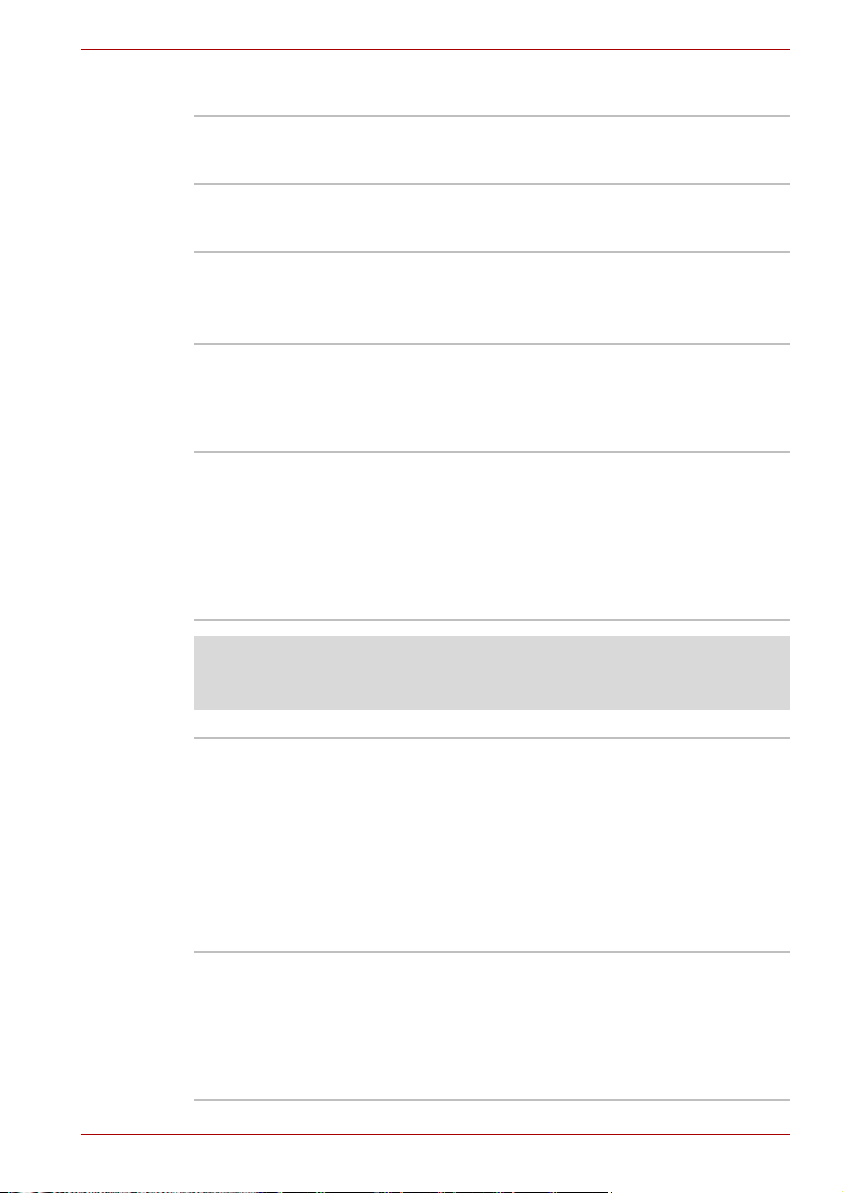
Multimedia
Inleiding
Webcam Foto's of videobeelden opnemen/verzenden met
Geluidssysteem Het geluidssysteem heeft een interne luidspreker
Communicatie
LAN De computer is uitgerust met een LAN die
Draadloos LAN De computers in deze serie zijn uitgerust met
Draadloos LAN*7
Raadpleeg de paragraaf Afwijzing van aansprakelijkheid in hoofdstuk 10
voor meer informatie over draadloos LAN of klik op de *7 hierboven.
deze geïntegreerde webcam. (Aanwezig op
sommige modellen.)
en aansluitingen voor een externe microfoon en
hoofdtelefoon.
Ethernet LAN (10 Mbit/s, 10BASE-T) en Fast
Ethernet LAN (100 Mbit/s, 100BASE-TX)
ondersteunt. In sommige verkoopgebieden wordt
deze standaard in de fabriek geïnstalleerd.
een draadloos LAN-module. Deze module is
compatibel met andere LAN-systemen die zijn
gebaseerd op de DSSS-/OFDMradiotechnologie (Direct Sequence Spread
Spectrum/Orthogonal Frequency Division
Multiplexing) en die voldoen aan de IEEE
802.11-norm.
Draadloos WAN Sommige computers in deze serie worden
geleverd met draadloos WAN-functie.
Het draadloos WAN levert de supersnelle
gegevensservice, met een snelheid die normaal
gesproken een paar honderd kb per seconde
bedraagt. De draadloos WAN-service kan
bovendien tegelijkertijd geluid (telefoongesprek)
en gegevens (e-mail, directe communicatie etc).
overbrengen.
(Aanwezig op sommige modellen.)
Bluetooth Sommige computers in deze serie hebben
Bluetooth-functies. De Bluetooth
TM
-technologie
ondersteunt draadloze communicatie tussen
elektronische apparaten zoals computers en
printers. Bluetooth
TM
zorgt voor snelle,
betrouwbare en veilige draadloze communicatie
in een kleine ruimte.
Gebruikershandleiding 1-5
Page 20
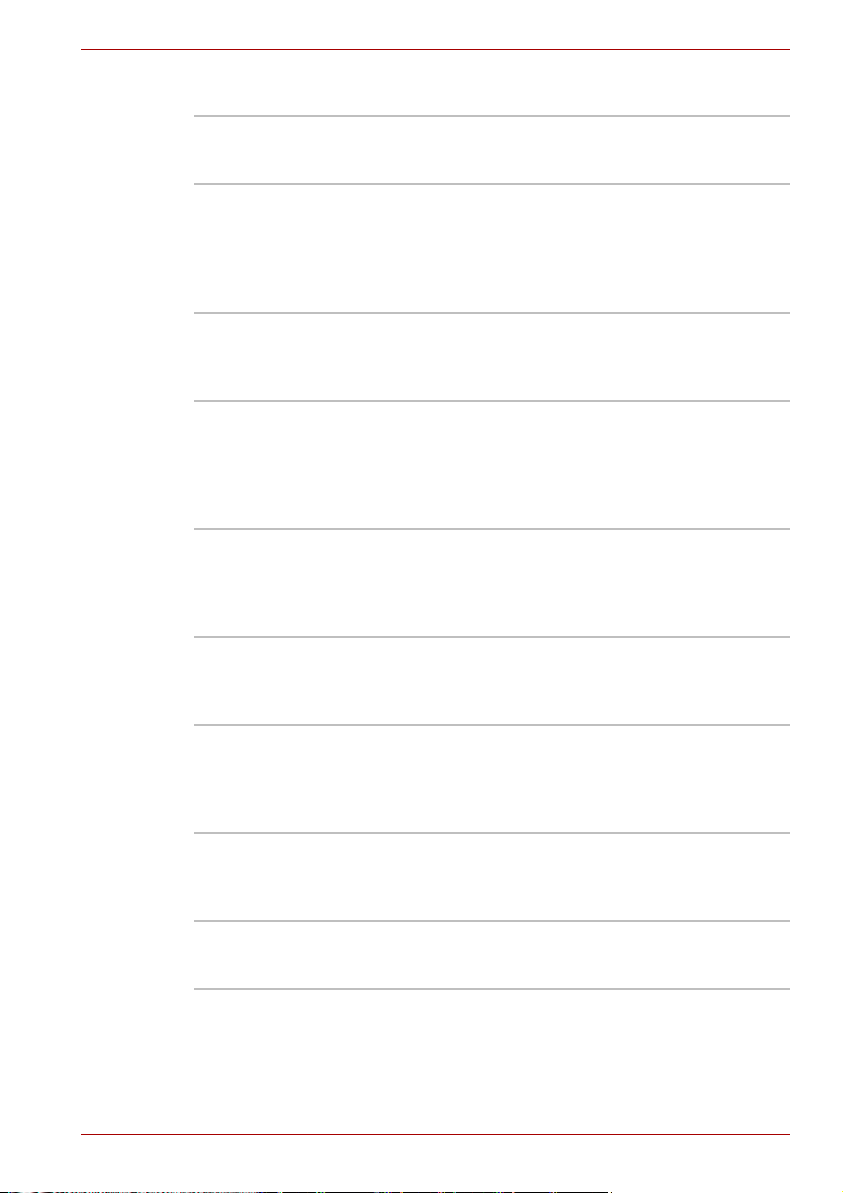
Beveiliging
Inleiding
Sleuf beveiligingsslot Hiermee kan de computer door middel van een
Speciale voorzieningen
De volgende voorzieningen zijn uniek voor TOSHIBA-computers of zijn
geavanceerde voorzieningen die het gebruik van de computer
vergemakkelijken.
Sneltoetsen Door middel van deze zogeheten hotkeys kunt u
Beeldscherm
automatisch
uitschakelen
Vaste schijf
automatisch
uitschakelen
Systeem op
stand-by/in
slaapstand
Geïntegreerde
numerieke toetsen
Wachtwoord voor
opstarten
Directe beveiliging Met een sneltoets kunt u het scherm leegmaken
beveiligingsslot aan een bureau of ander groot
voorwerp worden verankerd.
de systeemconfiguratie snel wijzigen zonder een
systeemconfiguratieprogramma te hoeven
gebruiken.
Met deze functie wordt de stroom naar het interne
beeldscherm automatisch stopgezet als het
toetsenbord of aanwijsapparaat een bepaalde tijd
niet is gebruikt. De stroomvoorziening wordt
hersteld zodra een toets wordt ingedrukt of het
aanwijsapparaat wordt gebruikt.
Met deze functie wordt de stroom naar de vaste
schijf automatisch stopgezet als een bepaalde
tijd lang geen activiteit op de vaste schijf heeft
plaatsgevonden. De stroomvoorziening wordt
hersteld zodra de vaste schijf wordt gebruikt.
Met deze functie wordt het systeem automatisch
op stand-by of in de slaapstand gezet als een
bepaalde tijd lang geen invoer of
hardwareactiviteit heeft plaatsgevonden.
Het toetsenbord heeft tien geïntegreerde
numerieke toetsen. Raadpleeg het gedeelte
Geïntegreerde numerieke toetsen in hoofdstuk 5,
Het toetsenbord, voor informatie over het gebruik
van deze toetsen.
Er zijn twee niveaus van wachtwoordbeveiliging:
supervisor en gebruiker. Hierdoor kunt u
voorkomen dat onbevoegden uw computer
gebruiken.
en de computer blokkeren; deze functie dient
voor gegevensbeveiliging.
Gebruikershandleiding 1-6
Page 21
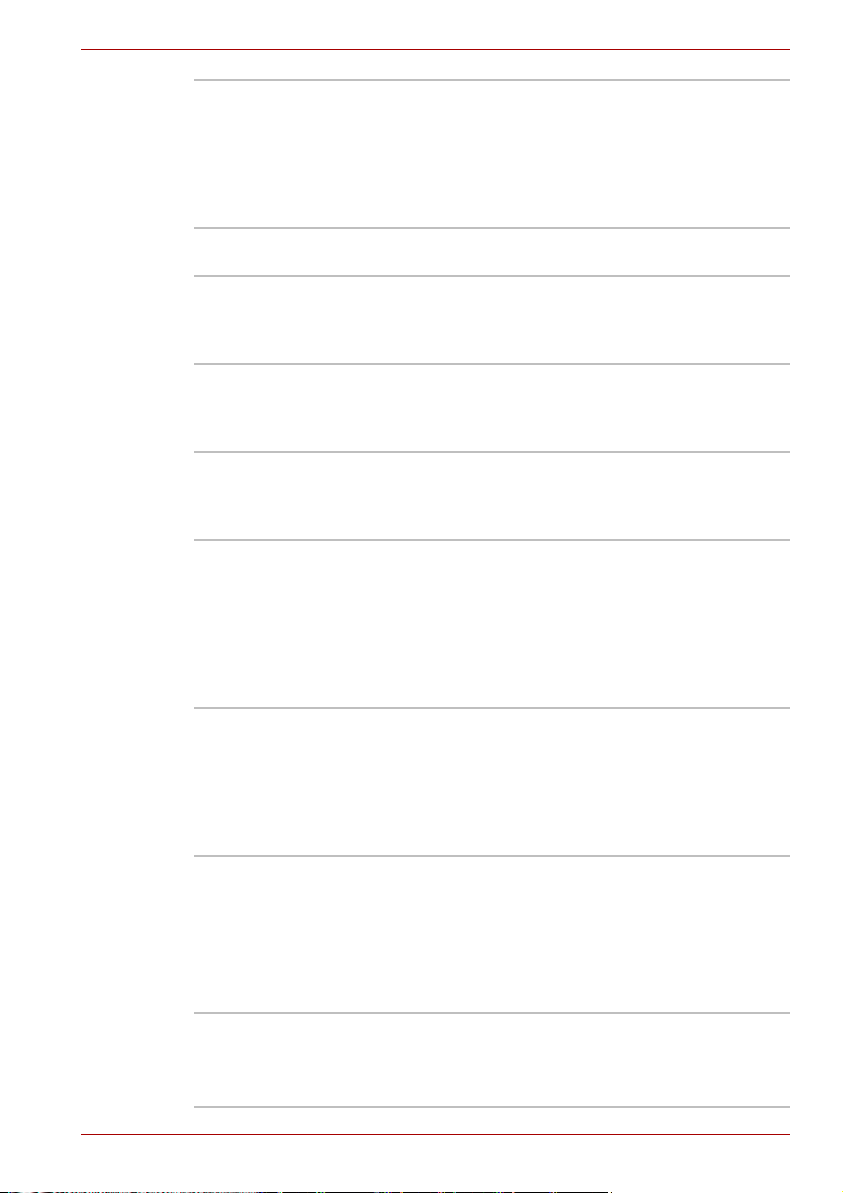
Inleiding
Intelligente
stroomvoorziening
Energiebesparingsmo
dus
In-/uitschakelen via
LCD
Automatische
sluimerstand bij lage
acculading
Warmteverspreiding De CPU heeft een interne temperatuursensor ter
Zuinige slaapstand Met deze functie kunt u de stroom uitschakelen
Stand-by Als u uw werk moet onderbreken, kunt u de
Een microprocessor in de intelligente
stroomvoorziening van de computer detecteert
de acculading en berekent de resterende
accucapaciteit. De microprocessor beschermt de
elektronische onderdelen tevens tegen
abnormale omstandigheden, zoals extreme
spanningspieken vanuit een voedingsbron.
Met deze voorziening kunt u accu-energie
besparen.
Met deze functie wordt de stroom naar de
computer uitgeschakeld wanneer het LCDscherm wordt gesloten, en weer ingeschakeld
zodra het scherm wordt geopend.
Als de acculading zover is gedaald dat u de
computer niet meer kunt gebruiken, wordt
automatisch de slaapstand geactiveerd en wordt
het systeem afgesloten.
bescherming tegen oververhitting. Als de interne
temperatuur van de computer te hoog oploopt,
gaat de CPU-snelheid met de helft omlaag.
zonder de software te hoeven sluiten. De inhoud
van het hoofdgeheugen wordt op de vaste schijf
opgeslagen, en wanneer u de computer weer
aanzet, kunt u uw werk hervatten op de plaats
waar u was opgehouden. Raadpleeg de
paragraaf De computer uitschakelen in hoofdstuk 3,
Voor u begint voor meer informatie
computer uitschakelen zonder de software te
hoeven sluiten: in deze stand worden de
gegevens bewaard in het hoofdgeheugen van de
computer. Wanneer u de computer weer aanzet,
kunt u uw werk hervatten op de plaats waar u
was opgehouden.
Hulpprogramma's
In dit gedeelte worden vooraf geïnstalleerde hulpprogramma’s beschreven
en wordt toegelicht hoe u de programma’s start. Raadpleeg de online
handleiding, de Help-bestanden of het bestand Leesmij.txt bij elk
hulpprogramma voor informatie over bewerkingen.
TOSHIBA DVD
PLAYER
Gebruikershandleiding 1-7
Deze software wordt meegeleverd voor
weergave van HD DVD-Video.
(Deze software is vooraf geïnstalleerd in
sommige modellen)
Page 22
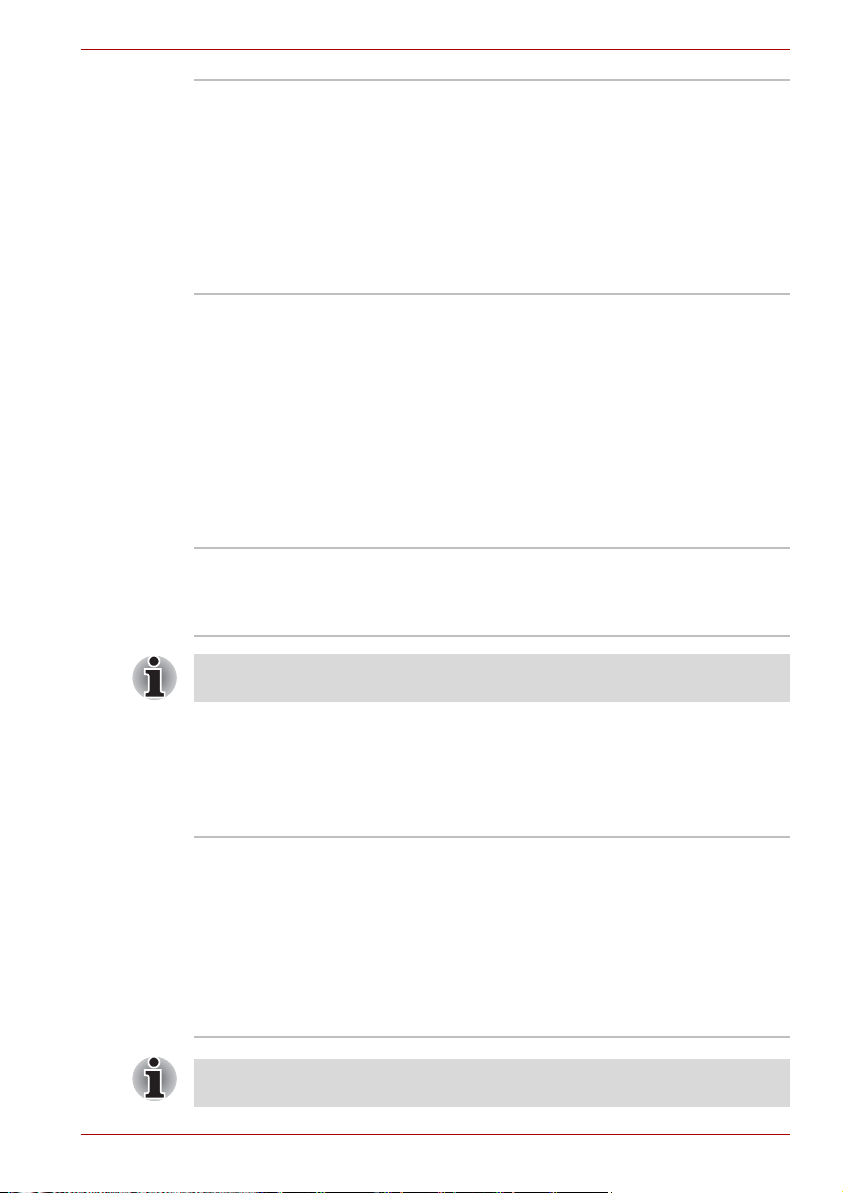
Inleiding
TOSHIBA ConfigFree ConfigFree is een programmapakket waarmee
communicatieapparaten en netwerkverbindingen
eenvoudig kunnen worden beheerd. Met
ConfigFree kunt u tevens
communicatieproblemen opsporen en profielen
maken waarmee u eenvoudig tussen locaties en
communicatienetwerken kunt schakelen.
U start ConfigFree via de taakbalk.
Selecteer Start Alle programma's TOSHIBA
Netwerken ConfigFree
TOSHIBA
Disc Creator
U kunt CD's/DVD's in verschillende indelingen
maken: audio-CD's die op een gewone stereoCD-speler kunnen worden afgespeeld, en dataCD's/-DVD's voor het opslaan van de bestanden
en mappen op uw vaste schijf. Deze software
kan alleen worden gebruikt op modellen met een
CD-RW/DVD-ROM-station of een DVD Super
Multi-station.
U kunt TOSHIBA Disc Creator als volgt starten
via de menubalk:
Start Alle programma's TOSHIBA
CD&DVD Applications Disc Creator
TOSHIBA Bluetooth
Stack
(afhankelijk van het
Door middel van deze software kunnen externe
Bluetooth-apparaten draadloos met elkaar
communiceren.
gekochte model)
Bluetooth kan niet worden gebruikt in modellen waarin geen Bluetoothmodule is geïnstalleerd.
Opties
U kunt uw computer nog krachtiger en gebruikersvriendelijker maken door
een aantal opties toe te voegen. De volgende opties zijn beschikbaar:
Geheugen U kunt een geheugenmodule PC2-5300/
PC2-6400 van 512 MB of 1 GB installeren in de
geheugensleuf van alle modellen:
Mobile Intel
De maximale grootte en snelheid van het
systeemgeheugen hangen af van het
aangeschafte model. De daadwerkelijke
hoeveelheid bruikbaar systeemgeheugen is
minder dan de geïnstalleerde geheugenmodules.
PC2-5300/PC2-6400-geheugenmodules werken op PC2-4200-snelheid
met de 945GSE Express-chipset.
Gebruikershandleiding 1-8
®
945GSE Express-chipset
Page 23
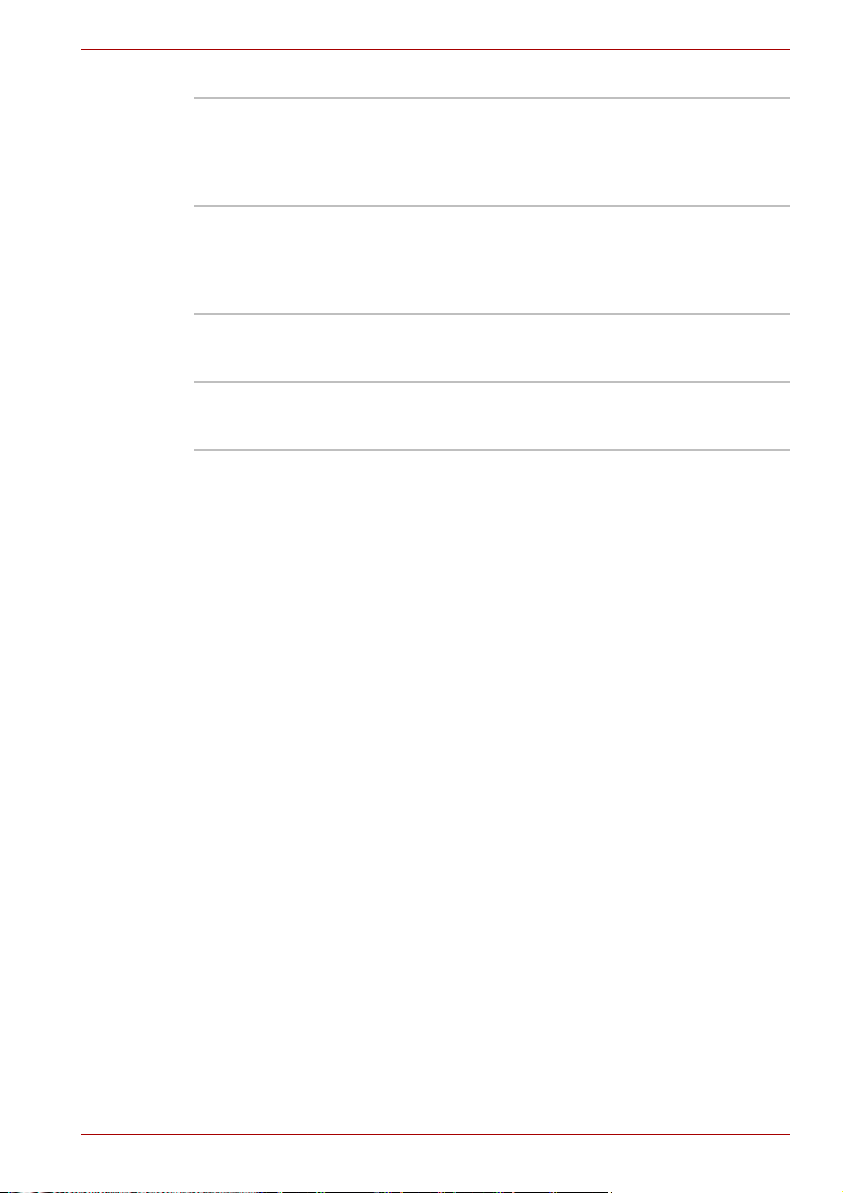
Inleiding
Accu-eenheid U kunt een extra accu-eenheid van vier cellen bij
uw TOSHIBA-dealer kopen. Deze eenheid is
identiek aan de eenheid waarmee uw computer
is geleverd. U kunt deze als reserve-exemplaar
of ter vervanging gebruiken.
Netadapter Als u de computer regelmatig op verschillende
locaties gebruikt, is het misschien een goed idee
om voor elke locatie een extra netadapter te
kopen: u hoeft de adapter dan niet telkens mee
te nemen.
USB-diskettestation Het USB-diskettestation ondersteunt diskettes
van 1,44 MB of 720 KB en wordt aangesloten op
een van de USB-poorten van de computer.
Beveiligingsslot U kunt een beveiligingskabel aan de computer
bevestigen om de computer te beschermen
tegen diefstal.
Gebruikershandleiding 1-9
Page 24
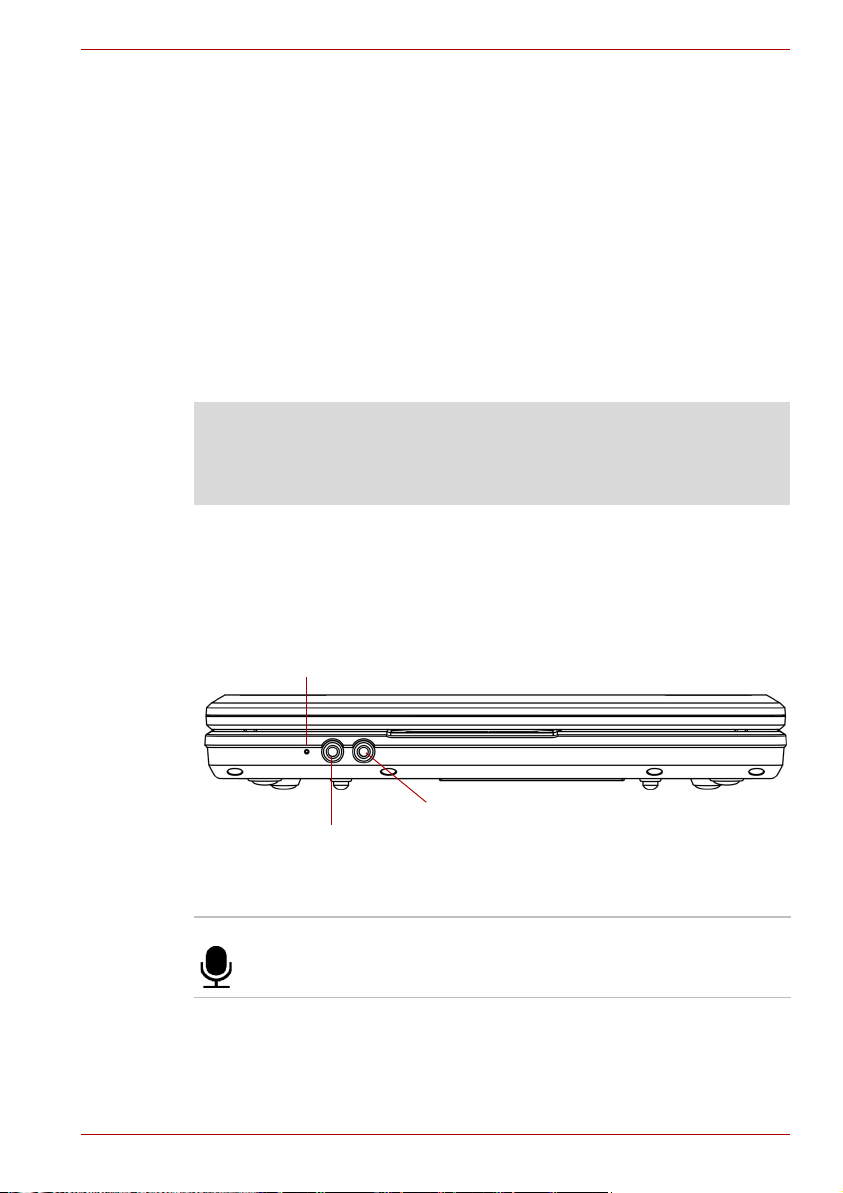
Rondleiding
In dit hoofdstuk worden de verschillende onderdelen van de computer
geïdentificeerd. Maak uzelf vertrouwd met elk onderdeel voordat u met de
computer aan de slag gaat.
Niet-toepasselijke pictogrammen*8
Raadpleeg de paragraaf Afwijzing van aansprakelijkheid in hoofdstuk 10
voor meer informatie over niet-toepasselijke pictogrammen of klik op de *8
hierboven.
Voorkant met gesloten beeldscherm
De volgende afbeelding illustreert de voorkant van de computer met het
beeldscherm gesloten.
Rondleiding
Hoofdstuk 2
Ingebouwde microfoon
Hoofdtelefoonaansluiting
Microfoonaansluiting
Voorkant van de computer met gesloten beeldscherm
Microfoonaansluiting
Gebruikershandleiding 2-1
Op de standaard 3,5mm-minimicrofoonbus kan een
microfoon of ander apparaat voor audio-invoer
worden aangesloten.
Page 25
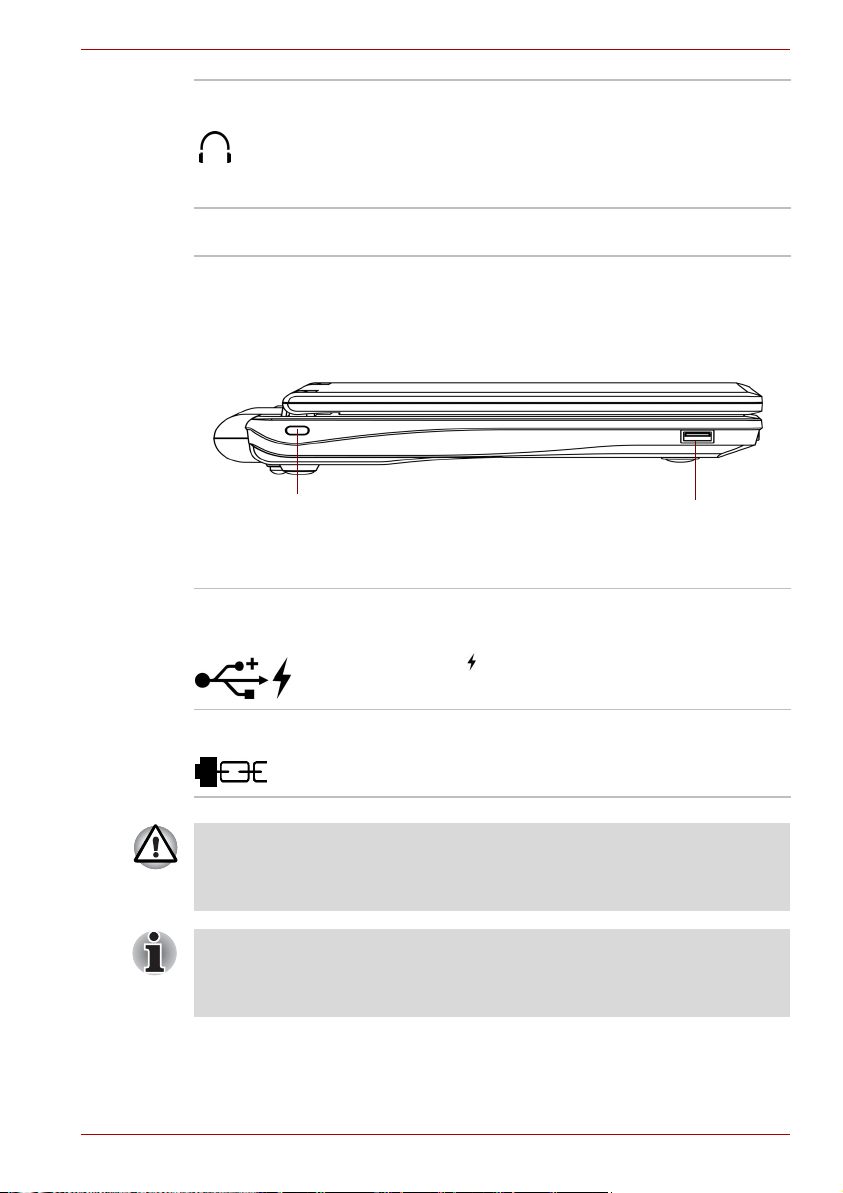
Rondleiding
Hoofdtelefoonaansluiting
Ingebouwde
microfoon
Linkerkant
De volgende afbeelding illustreert de linkerkant van de computer.
Universal Serial
Bus-poorten
(USB 2.0)
Sleuf beveiligingsslot
Op de standaard 3,5-mm minihoofdtelefoonaansluiting kan een
stereohoofdtelefoon (minimaal 16 ohm) of ander
apparaat voor audio-uitvoer worden aangesloten.
Wanneer u een hoofdtelefoon aansluit, wordt de
interne luidspreker automatisch uitgeschakeld.
Voor opname van monogeluid in uw toepassingen.
(Aanwezig op sommige modellen.)
USB-poort
Linkerkant van de computer
De USB 2.0-compatibele poort ondersteunt
gegevensoverdrachtssnelheden die 40 maal hoger
zijn dan met de USB 1.1-norm. De poorten met het
pictogram ( ) bieden de USB-functie voor slapen
en laden.
Sleuf
beveiligingsslot
Aan deze sleuf kan een beveiligingskabel worden
bevestigd. De optionele beveiligingskabel verankert
de computer aan een bureau of ander groot
voorwerp ter bescherming tegen diefstal.
Zorg ervoor dat er nooit metalen voorwerpen, zoals schroeven, nietjes en
paperclips, in de USB-connectoren komen. Vreemde metalen voorwerpen
kunnen tot kortsluiting leiden, waardoor de computer beschadigd raakt en
er brand ontstaat, met mogelijk ernstig letsel tot gevolg.
Het is niet mogelijk om het gebruik van alle functies van alle USBapparaten die beschikbaar zijn te bevestigen. Het is in dit verband van
belang te weten dat sommige functies die verbonden zijn aan een bepaald
apparaat, niet goed werken.
Gebruikershandleiding 2-2
Page 26
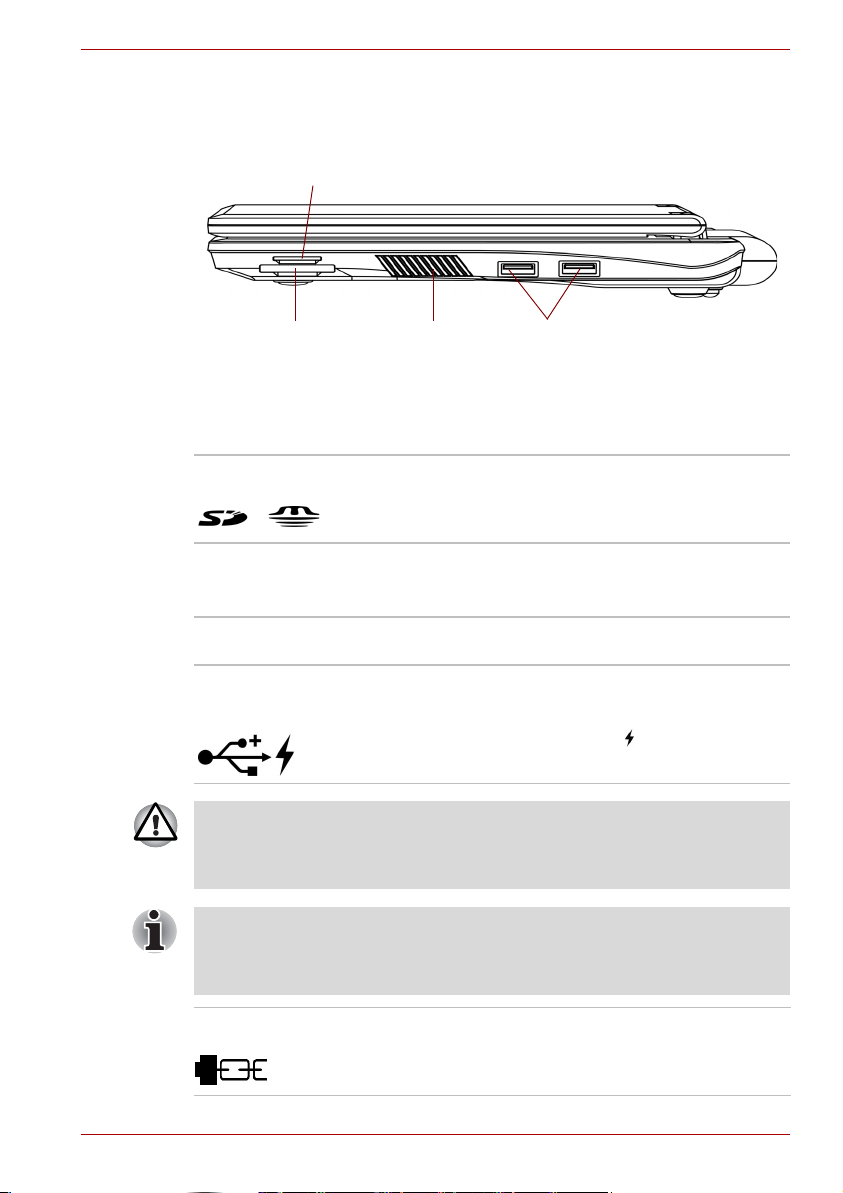
Rechterkant
De volgende afbeelding illustreert de rechterkant van de computer.
Rondleiding
SIM-kaartsleuf*
kaart
*Afhankelijk van het gekochte model
Sleuf voor Bridgemedia-kaart
Luchtopening USB-poortenSleuf voor Bridge-media-
Rechterkant van de computer
Via deze sleuf kunt u eenvoudig gegevens
overdragen van andere apparaten, zoals digitale
camera's en PDA's waarin een flashgeheugen
wordt gebruikt. (SD/MS/MS Pro-geheugenkaarten)
Sleuf voor
SIM-kaart
Op de rechterzijde van de computer vindt u een
SIM-kaartsleuf, waarin u een extra SIM-kaart kunt
aanbrengen. (Aanwezig op sommige modellen.)
Luchtopening Voorziet de ventilator van lucht voor het afkoelen
van de computer.
Universal Serial
Bus-poorten
(USB 2.0)
De twee USB 2.0-compatibele poorten
ondersteunen gegevensoverdrachtssnelheden die
40 maal hoger zijn dan met de USB 1.1-norm.
De poorten met het pictogram ( ) bieden de USBfunctie voor slapen en laden.
Zorg ervoor dat er nooit metalen voorwerpen, zoals schroeven, nietjes en
paperclips, in de USB-connectoren komen. Vreemde metalen voorwerpen
kunnen tot kortsluiting leiden, waardoor de computer beschadigd raakt en
er brand ontstaat, met mogelijk ernstig letsel tot gevolg.
Het is niet mogelijk om het gebruik van alle functies van alle USBapparaten die beschikbaar zijn te bevestigen. Het is in dit verband van
belang te weten dat sommige functies die verbonden zijn aan een bepaald
apparaat, niet goed werken.
Sleuf
beveiligingsslot
Aan deze sleuf kan een beveiligingskabel worden
bevestigd. De optionele beveiligingskabel verankert
de computer aan een bureau of ander groot
voorwerp ter bescherming tegen diefstal.
Gebruikershandleiding 2-3
Page 27
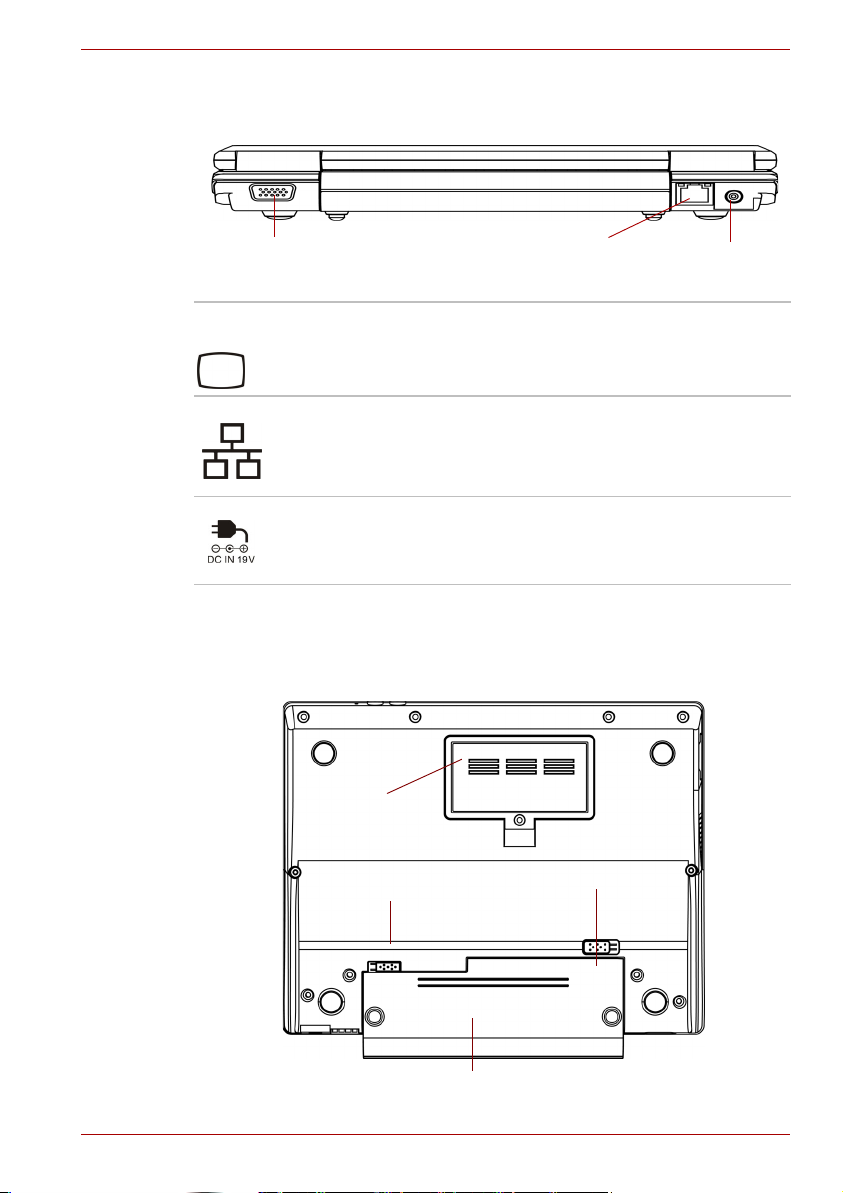
Achterkant
De volgende afbeelding illustreert de achterkant van de computer.
Rondleiding
Poort voor externe
monitor
LAN-poort Via deze poort kunt u de computer op een LAN
DC IN 19 V Hierop wordt de netadapter aangesloten. Gebruik
Onderkant
De volgende afbeelding illustreert de onderkant van de computer. Zorg dat
het beeldscherm gesloten is voordat u de computer ondersteboven zet.
LAN-poortPoort voor externe monitor
De achterzijde van de computer
Op deze 15-pins poort kunt u een externe monitor
aansluiten.
aansluiten. De adapter ondersteunt Ethernet LAN
(10Mbit/s, 10BASE-T) of Fast Ethernet LAN
(100Mbit/s, 100BASE-TX).
alleen het model netadapter dat bij de computer is
geleverd. Gebruik van de verkeerde adapter kan
resulteren in beschadiging van de computer.
Afdekplaatje
geheugenmodule
DC IN 19 V
Accu-ontgrendelingsschuif
Accu-eenheid
De onderkant van de computer
Gebruikershandleiding 2-4
Vergrendeling accueenheid
Page 28
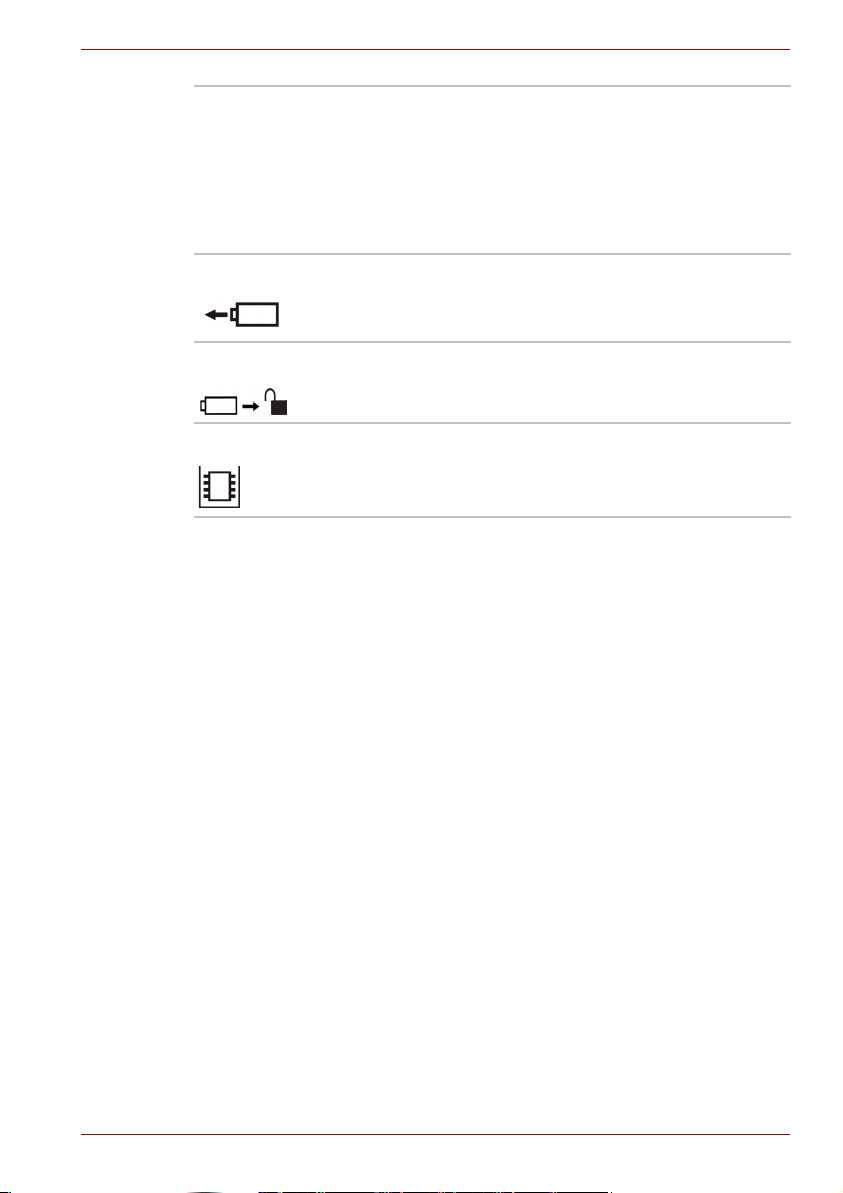
Rondleiding
Accu-eenheid De accu-eenheid voorziet de computer van stroom
wanneer de netadapter niet is aangesloten. In de
paragraaf Accu-eenheid in hoofdstuk 6,
Stroomvoorziening en spaarstanden, wordt
beschreven hoe u toegang krijgt tot de accueenheid. U kunt aanvullende accu-eenheden
aanschaffen bij uw TOSHIBA-leverancier en zo de
gebruiksduur van de computer verlengen.
Ontgrendelingssch
uif accuhouder
Duw deze schuif opzij om de accu-eenheid te
ontgrendelen.
Deze schuif kan alleen worden verplaatst wanneer
de computer ondersteboven ligt.
Vergrendeling
accu-eenheid
Afdekplaatje
geheugenmodule
Zet de accuvergrendeling in de ontgrendelde stand
om de accu-ontgrendelingsschuif vrij te geven.
Met dit plaatje wordt één geheugenmodulesleuf
beschermd. Eén module is vooraf geïnstalleerd.
Gebruikershandleiding 2-5
Page 29
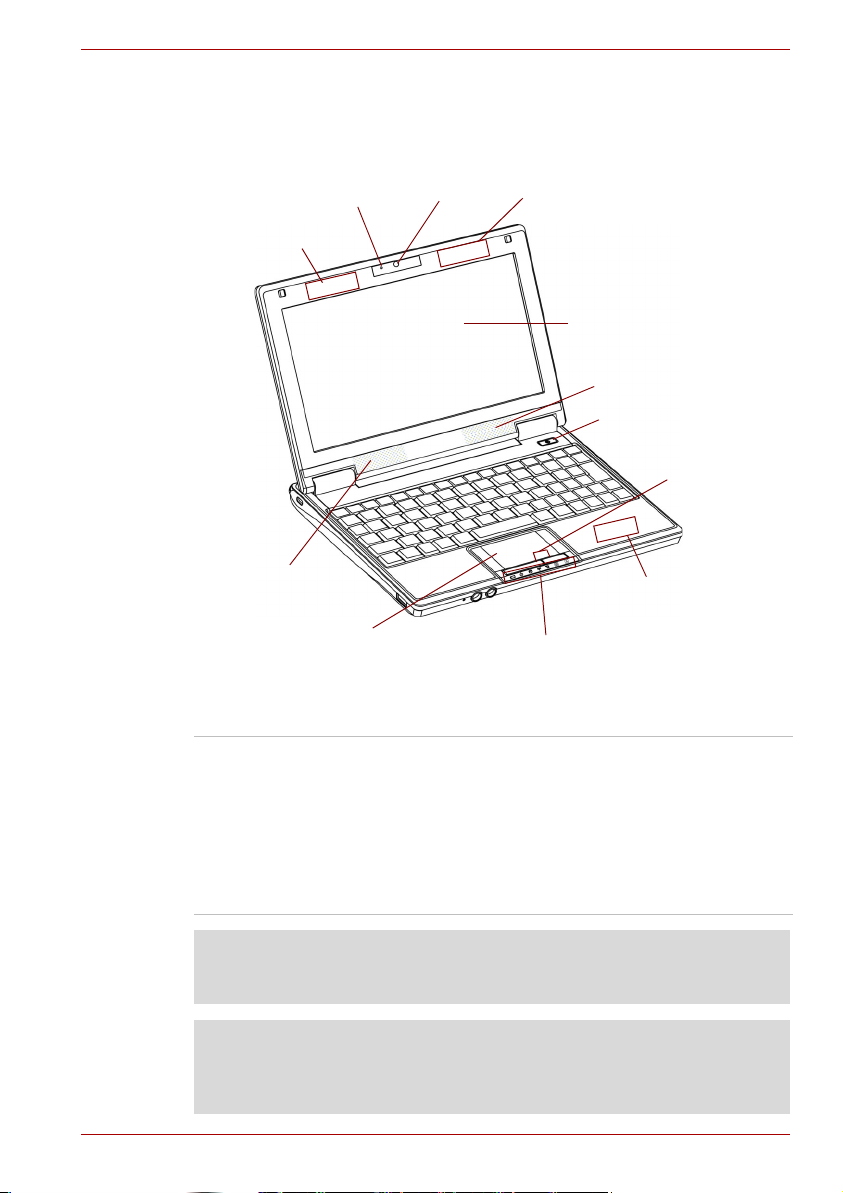
Voorkant met geopend beeldscherm
De volgende afbeelding illustreert de voorkant van de computer met het
beeldscherm geopend. U opent het beeldscherm door dit omhoog te
kantelen en op een aangename kijkhoek te plaatsen.
Lampje van webcamera*
Antenne voor draadloos
LAN (niet zichtbaar)
Stereoluidspreker
(links)
Touchpad
Webcam*
Antenne voor draadloos LAN
(niet zichtbaar)
Beeldscherm
Stereoluidspreker (rechts)
Aan/uit-knop
Bluetooth-antenne
(niet weergegeven) *
Systeemlampjes
Rondleiding
Touchpadbesturingsknoppen
*Afhankelijk van het gekochte model
De voorkant met geopend beeldscherm
Beeldscherm Het LCD-kleurenscherm geeft tekst en afbeeldingen
met hoog contrast weer. Het LCD-scherm van de
computer is een 8,9-inch WSVGA-scherm met 1024
horizontale x 600 verticale pixels.
De computer heeft een TFT-scherm (Thin-Film
Transistor). Raadpleeg Bijlage B,
Beeldschermcontroller.
Als de computer op voeding van de netadapter
werkt, verandert het beeld op het scherm niet.
LCD*5
Raadpleeg de paragraaf Afwijzing van aansprakelijkheid in hoofdstuk 10
voor meer informatie over de LCD of klik op de *5 hierboven.
Graphics Processing Unit (GPU)*6
Raadpleeg de paragraaf Afwijzing van aansprakelijkheid in hoofdstuk 10
voor meer informatie over de GPU (Graphic Processor Unit) of klik op de
*6 hierboven.
Gebruikershandleiding 2-6
Page 30
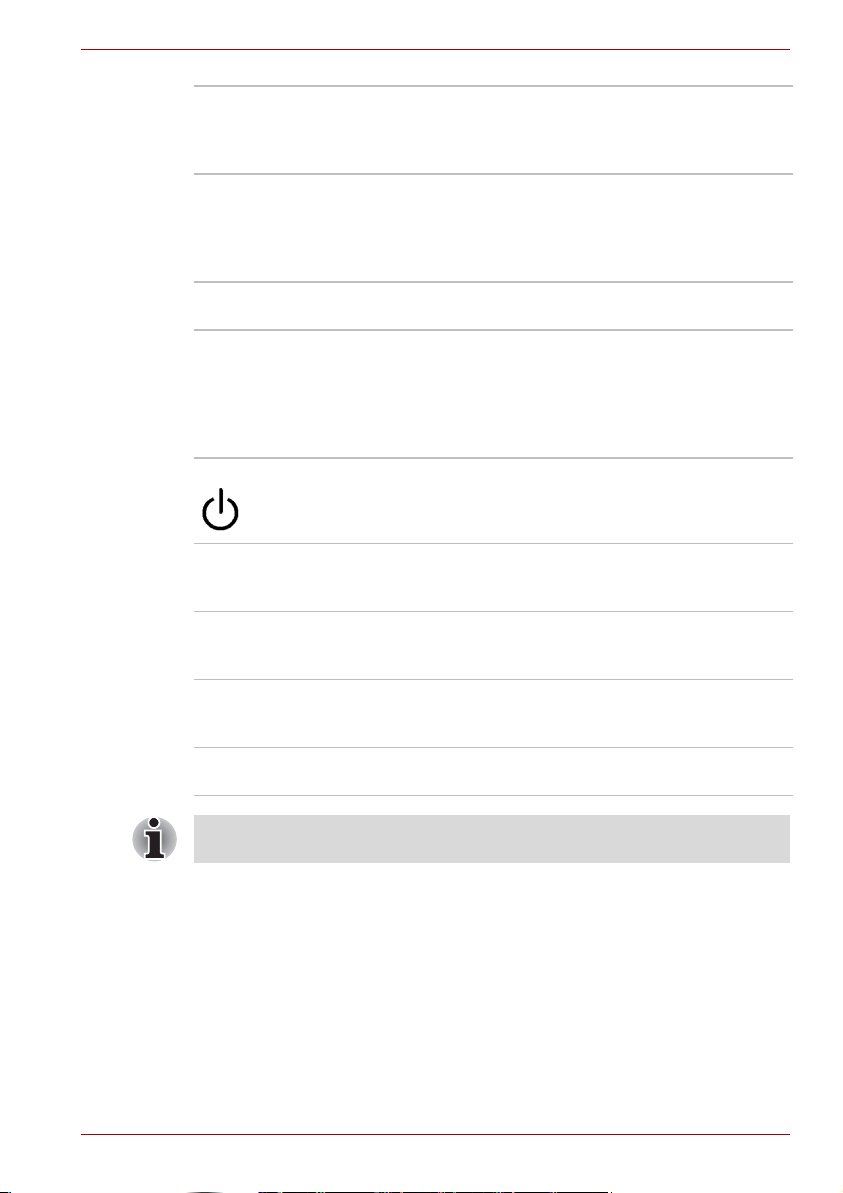
Rondleiding
Stereoluidspreker Via de luidspreker kunt u het geluid horen dat door
uw software wordt gegenereerd, en de
geluidssignalen die door het systeem worden
gegenereerd, bijvoorbeeld als de accu bijna leeg is.
Touchpad Hiermee kunt u de aanwijzer verplaatsen en items
op het scherm selecteren of activeren. Het
touchpad kan worden geconfigureerd voor het
uitvoeren van andere muisfuncties, zoals schuiven
(scrollen) en dubbelklikken.
Touchpadbesturing
sknoppen
Deze knoppen werken op dezelfde manier als de
linker- en rechterknop van een externe muis.
Systeemlampjes Aan de hand van zeven lampjes kunt u zien wat de
status is van de hoofdbatterij, de voeding, de vaste
schijf, het draadloze LAN/ Bluethooth, Draadloos
WAN, de Num Lock-toets en de Caps Lock-toets.
Zie de paragraaf over de systeemlampjes voor meer
informatie.
Aan/uit-knop Druk op de aan/uit-knop om de computer in en uit te
schakelen. Het lampje van de aan/uit-knop geeft de
status aan.
Webcam Foto's of videobeelden opnemen/verzenden met
deze geïntegreerde webcam. (Aanwezig op
sommige modellen.)
Webcamlampje Het webcamlampje brandt blauw wanneer de
webcamsoftware wordt gebruikt. (Aanwezig op
sommige modellen.)
Bluetooth-antenne Sommige computers in deze serie zijn uitgerust met
een Bluetooth-antenne. (Aanwezig op sommige
modellen.)
Antenne voor
draadloos LAN
De computers uit deze serie zijn uitgerust met een
antenne voor draadloos LAN.
Ga voorzichtig om met de computer om krassen of beschadiging van het
oppervlak te voorkomen.
Gebruikershandleiding 2-7
Page 31

Systeemlampjes
De volgende afbeelding illustreert de systeemlampjes die branden terwijl
verschillende computerbewerkingen worden uitgevoerd.
Rondleiding
Caps Lock
Num Lock
*Afhankelijk van het gekochte model
Hoofdaccu
Systeemlampjes
Voedi ng
Draadloos WAN*
Vaste schijf
Draadloos
LAN / Bluetooth
Hoofdaccu Het lampje van de hoofdaccu geeft de lading
van de accu aan. Groen betekent dat de accu
volledig is opgeladen, en langzaam knipperend
groen dat de accu momenteel wordt opgeladen.
Raadpleeg hoofdstuk 6, Stroomvoorziening en
spaarstanden.
Voed ing Het aan/uit-lampje brandt groen als de computer
aan is. Als u de computer uitschakelt in de standbymodus, knippert dit lampje groen. Als de
computer wordt uitgeschakeld, brandt dit lampje
niet.
Vaste schijf Het lampje voor de vaste schijf brandt groen
wanneer de computer toegang heeft tot een
vaste schijf.
Draadloze
communicatie
Het lampje Draadloos/Bluetooth brandt oranje
wanneer de computer verbinding kan maken met
een draadloze LAN of Bluetooth. (Aanwezig op
sommige modellen.)
Draadloos WAN Het Wireless WAN-lampje brandt oranje als de
computer verbinding kan maken met een
draadloos WAN. (Aanwezig op sommige
modellen.)
Gebruikershandleiding 2-8
Page 32

Rondleiding
Num Lock Wanneer dit lampje groen brandt, kunt u de
CAPS Lock Dit lampje brandt groen als de
Netadapter
De netadapter zet wisselstroom om in gelijkstroom en reduceert de
spanning die aan de computer wordt geleverd. De netadapter kan zich
automatisch aanpassen aan elke spanning tussen 100 en 240 volt en aan
een frequentie van 50 of 60 hertz, waardoor u de computer in praktisch elk
land kunt gebruiken.
Om de accu op te laden sluit u de netadapter eenvoudig aan op een
voedingsbron en op de computer. Raadpleeg hoofdstuk 6,
Stroomvoorziening en spaarstanden, voor meer informatie.
numerieke toetsen (donkergrijs gelabeld)
gebruiken om cijfers in te voeren.
hoofdlettervergrendeling is ingeschakeld voor
lettertoetsen.
De netadapter (2-pins stekker)
De netadapter (3-pins stekker)
Gebruikershandleiding 2-9
Page 33

Rondleiding
■ Afhankelijk van het model wordt er een adapter/voedingskabel met 2
of 3 pinnetjes bij de computer geleverd.
■ Gebruik geen verloopstekker van 3-pins naar 2-pins.
■ Het meegeleverde netsnoer voldoet aan de veiligheidsregels
en -voorschriften in de regio waarin het product wordt verkocht en mag
niet buiten deze regio worden gebruikt. Voor gebruik van de adapter/
computer in andere regio's, dient u een netsnoer aan te schaffen dat
voldoet aan de veiligheidsregels en -voorschriften in die regio.
Gebruikershandleiding 2-10
Page 34

Voor u begint
Dit hoofdstuk bevat basisinformatie om met de computer aan de slag te
gaan.
De volgende onderwerpen worden behandeld:
■ Lees in elk geval de gedeelten over het configureren van Windows®
Windows XP, waarin wordt beschreven wat u moet doen wanneer u de
computer voor het eerst inschakelt.
■ Zorg dat u de bijgesloten Instructiehandleiding voor veiligheid en
comfort hebt gelezen om deze computer veilig en juist te gebruiken.
De handleiding is bedoeld om u comfortabeler en productiever met
laptops te laten werken. Als u de aanbevelingen in deze gids volgt,
verkleint u de kans op pijnlijk of blijvend letsel aan uw handen, armen,
schouders of nek.
■ De netadapter aansluiten
■ Het beeldscherm openen
■ De computer inschakelen
■ Voor het eerst opstarten
■ De computer uitschakelen
■ Computer opnieuw opstarten
■ Opties voor systeemherstel
Als u een onervaren computergebruiker bent, volgt u de stappen in elke
paragraaf van dit hoofdstuk voordat u met de computer aan de slag gaat.
■ Gebruik een programma voor viruscontrole en zorg ervoor dat dit
regelmatig wordt bijgewerkt.
■
Formatteer opslagmedia nooit zonder eerst de inhoud ervan te controleren.
Tijdens het formatteren gaan alle opgeslagen gegevens verloren.
■ Het is verstandig om af en toe een back-up van de interne vaste schijf
of een ander primair opslagapparaat te maken op externe media.
Algemene opslagmedia zijn niet duurzaam of stabiel op de lange
termijn en onder bepaalde omstandigheden kan dit resulteren in
gegevensverlies.
■ Voordat u een apparaat of toepassing installeert, zorgt u ervoor dat
alle gegevens in het geheugen worden opgeslagen op de vaste schijf
of op een ander opslagmedium. Als u dat niet doet, kan dit mogelijk
resulteren in gegevensverlies.
Voor u begint
Hoofdstuk 3
Gebruikershandleiding 3-1
Page 35

De netadapter aansluiten
Sluit de netadapter aan wanneer u de accu moet opladen of via de
netvoeding wilt werken. Dit is tevens de snelste manier om met de
computer aan de slag te gaan, omdat de accu-eenheid eerst moet worden
opgeladen voordat u de computer hiermee van stroom kunt voorzien.
De netadapter kan worden aangesloten op elke voedingsbron van 100 tot
240 V en 50 of 60 Hz. Raadpleeg hoofdstuk 6, Stroomvoorziening en
spaarstanden, voor informatie over het opladen van de accu-eenheid met
de netadapter.
■ Gebruik altijd de TOSHIBA-netadapter die bij uw computer is
meegeleverd of gebruik een andere netadapter die door Toshiba wordt
aanbevolen om het risico van brand of andere schade aan de pc te
vermijden. Het gebruik van een incompatibele netadapter kan leiden
tot brand of schade aan de computer, mogelijk met ernstig letsel tot
gevolg. TOSHIBA aanvaardt geen aansprakelijkheid voor schade die
is veroorzaakt door het gebruik van een incompatibele adapter.
■ Sluit de netadapter nooit aan op een voedingsbron die niet
overeenstemt met de spanning en frequentie die op het
voorschriftetiket van het apparaat zijn vermeld. Als u dat niet doet,
kunnen er brand of elektrische schokken optreden met mogelijk
ernstig letsel tot gevolg.
■ Gebruik of koop altijd netsnoeren die overeenstemmen met de
wettelijke specificaties en voorschriften met betrekking tot spanning en
frequentie die gelden in het land van gebruik. Als u dat niet doet,
kunnen er brand of elektrische schokken optreden met mogelijk
ernstig letsel tot gevolg.
■ Het meegeleverde netsnoer voldoet aan de veiligheidsregels en -
voorschriften in de regio waarin het product wordt verkocht en mag
niet buiten deze regio worden gebruikt. Voor gebruik in andere regio's
dient u een netsnoer aan te schaffen dat voldoet aan de
veiligheidsregels en -voorschriften in die regio.
■ Gebruik geen verloopstekker van 3-pins naar 2-pins. Wanneer u de
netadapter op de computer aansluit, dient u de stappen precies in de
hier beschreven volgorde uit te voeren. Het aansluiten van het
netsnoer op een stopcontact moet de laatste stap zijn. Als u deze
handeling in een eerder stadium verricht, kan de
gelijkstroomuitgangsstekker van de netadapter onder stroom komen te
staan, waardoor u het risico van een elektrische schok of persoonlijk
letsel loopt. Raak voor de veiligheid geen metalen onderdelen aan.
■ Plaats de computer of netadapter nooit op een houten oppervlak,
meubelstuk of een ander oppervlak dat door verhitting kan
beschadigen. Tijdens normaal gebruik zal de temperatuur aan de
onderkant van de computer en de buitenkant van de netadapter
namelijk stijgen.
■ Plaats de computer of netadapter altijd op een vlak en hard,
warmtebestendig oppervlak.
Raadpleeg de bijgesloten Instructiegids voor veiligheid en comfort voor
gedetailleerde voorzorgsmaatregelen en hanteringsinstructies.
Voor u begint
Gebruikershandleiding 3-2
Page 36

Voor u begint
1. Sluit het netsnoer op de netadapter aan.
Het netsnoer op de netadapter aansluiten
2. Sluit de gelijkstroomuitgangsstekker van de netadapter aan op de 19
V-gelijkstroomingang aan de achterkant van de computer.
DC IN-aansluiting
De adapter op de computer aansluiten
3. Sluit het netsnoer aan op het stopcontact. Het lampje voor de accu op
de voorzijde van de computer moeten nu gaan branden.
Gebruikershandleiding 3-3
Page 37

Het beeldscherm openen
Het LCD-scherm kan in een aantal standen worden gezet voor optimaal
kijkgemak.
Kantel het beeldscherm omhoog en zet het in de stand waar u er het beste
zicht op hebt.
Wanneer u het scherm opent, dient u de onderkant stevig vast te houden
en de monitor langzaam omhoog te kantelen.
■ Let op dat u het beeldscherm niet te ver opent aangezien dit de
scharnieren van het scherm kan overbelasten en beschadigen.
■ Druk of duw niet op het beeldscherm.
■ Til de computer niet op aan het beeldscherm.
■ Klap het beeldscherm niet dicht als er pennen of soortgelijke
voorwerpen tussen het beeldscherm en het toetsenbord zijn
achtergebleven.
■ Wanneer u het beeldscherm open- of dichtklapt, moet u een hand op
de polssteun plaatsen om de computer op zijn plaats te houden en
gebruikt u de andere hand om het beeldscherm voorzichtig open of
dicht te klappen (gebruik niet te veel kracht bij het open- of
dichtklappen van het beeldscherm).
Voor u begint
Het beeldscherm openen
Gebruikershandleiding 3-4
Page 38

De computer inschakelen
In dit gedeelte wordt beschreven hoe u de computer inschakelt
Nadat u de computer voor het eerst hebt ingeschakeld, dient u hem niet
uit te zetten voordat het besturingssysteem is geïnstalleerd en gestart
1. Open het beeldscherm.
2. Houd de aan/uit-knop van de computer twee à drie seconden
ingedrukt.
AAN/UIT-KNOP
Voor u begint
.
De computer inschakelen
Voor het eerst opstarten
Wanneer u de computer voor het eerst inschakelt, verschijnt het
opstartscherm van Microsoft
Volg de aanwijzingen op het scherm.
®
Windows XP.
De computer uitschakelen
U kunt de computer uitschakelen in een van de volgende drie modi:
afsluitmodus, zuinige slaapstand of slaapstand.
Afsluitmodus
Wanneer u de computer uitschakelt in de afsluitmodus, worden er geen
gegevens opgeslagen; bij het opstarten van de computer wordt het
hoofdscherm van het besturingssysteem weergegeven.
1. Als u gegevens hebt ingevoerd, slaat u deze op op de vaste schijf of
een diskette.
2. Zorg dat alle schijfactiviteiten zijn beëindigd en verwijder volgens de
geplaatste diskette.
Gebruikershandleiding 3-5
Page 39

■ Zorg dat het lampje voor de vaste schijf uit staat. Als u de computer
uitzet terwijl er nog schijfactiviteit plaatsvindt, kunnen gegevens
verloren gaan of de schijf beschadigd raken.
■ Schakel de computer nooit uit terwijl een toepassing actief is. Dit zou
tot gegevensverlies kunnen leiden.
■ Schakel nooit de stroom uit, koppel nooit een extern opslagapparaat
los en verwijder nooit opslagmedia tijdens het lezen/schrijven van
gegevens. Als u dat wel doet, kan dit tot gegevensverlies leiden.
3. Klik op de knop Start en vervolgens op Afsluiten. Klik in het venster
Computer uitschakelen op Uitschakelen.
4. Schakel eventuele randapparaten uit.
Schakel de computer of randapparaten niet meteen weer in. Wacht even
tot alle condensatoren volledig zijn ontladen.
Sluimerstand
De sluimerstand zorgt ervoor dat de inhoud van het geheugen wordt
opgeslagen wanneer de computer wordt uitgeschakeld. De volgende keer
dat de computer wordt aangezet, wordt de vorige toestand hersteld.
De status van randapparaten wordt niet door de sluimerfunctie opgeslagen.
■ Wanneer de slaapstand wordt geactiveerd, wordt de inhoud van het
geheugen op de vaste schijf opgeslagen. Als u de accu verwijdert of
de netadapter ontkoppelt voordat het opslagproces is voltooid, gaan
gegevens verloren. Wacht tot het schijf-lampje uitgaat.
■ Wanneer de computer in de sluimerstand staat, dient u geen
geheugenmodule te installeren of te verwijderen. Doet u dit toch, dan
gaan gegevens verloren.
Voor u begint
Voordelen van de
De voordelen van de sluimerstand zijn:
■ Wanneer de computer automatisch wordt afgesloten omdat de accu
bijna leeg is, worden gegevens op de vaste schijf opgeslagen.
De computer kan alleen in de zuinige slaapstand worden gezet als de
zuinige slaapstand op het tabblad Zuinige slaapstand van het onderdeel
Energiebeheer en op het tabblad Actie instellen is ingeschakeld. Anders
wordt de computer in de Stand-by modus afgesloten wanneer de accu
bijna leeg is. Als de accu leeg raakt, gaan de gegevens die in de
Stand-by-modus zijn opgeslagen, verloren.
■ Na het inschakelen van de computer kunt u direct naar uw vorige
werkomgeving terugkeren.
■ De functie bespaart stroom doordat het systeem wordt afgesloten
wanneer er geen hardwareactiviteit plaatsvindt of de computer geen
invoer ontvangt in de tijdsduur die is ingesteld via de
sluimerstandfunctie van het systeem.
■ U kunt de functie Uitschakelen via LCD gebruiken.
Gebruikershandleiding 3-6
sluimerstand
Page 40

Sluimerstand activeren
Voer de volgende stappen uit om de sluimerstand in te schakelen.
1. Klik op de knop Start van Windows.
2. Selecteer Computer uitschakelen.
3. Het dialoogvenster Computer uitschakelen wordt weergegeven.
4. Selecteer Slaapstand.
U kunt de sluimerstand ook inschakelen door te drukken op Fn + F2.
Raadpleeg hoofdstuk 5, Het toetsenbord, voor meer informatie.
Gegevensopslag in de sluimerstand
Zodra u de computer in de sluimerstand afsluit, worden de gegevens uit het
geheugen op de vaste schijf opgeslagen, wat enkele ogenblikken zal
duren. Gedurende deze tijd brandt het schijflampje.
Nadat u de computer hebt uitgeschakeld en de geheugeninhoud op de
vaste schijf is opgeslagen, dient u eventuele randapparaten uit te
schakelen.
Schakel de computer of randapparaten niet meteen weer in. Wacht even
tot alle condensatoren volledig zijn ontladen.
Stand-by-modus
In de stand-by-modus blijft de computer ingeschakeld maar worden de
CPU en alle andere apparaten in de stand-by-modus gezet.
De computer uitschakelen op plaatsen waar elektronische apparaten
worden bestuurd of bediend.
Als u uw computer moet uitschakelen aan boord van een vliegtuig of op
plaatsen waar elektronische apparaten worden bestuurd of bediend, dient
u de computer altijd helemaal uit te schakelen of in de sluimerstand te
zetten in plaats van in de stand-bymodus en dient u alle schakelaars of
apparaten voor draadloze communicatie uit te schakelen. In de standbymodus kan het besturingssysteem van de computer zichzelf namelijk
activeren om voorgeprogrammeerde taken uit te voeren of nietopgeslagen gegevens op te slaan en zo luchtvaart- of andere systemen
verstoren, wat mogelijk ernstig letsel kan veroorzaken.
Voor u begint
■ Vergeet niet uw gegevens op te slaan alvorens de computer op stand-
by te zetten.
■ Wanneer de computer in de Stand-by-modus staat, dient u geen
geheugenmodule te installeren of te verwijderen. Doet u dit toch, dan
bestaat het risico dat de computer of de module schade oploopt.
■ Verwijder de accu-eenheid niet terwijl de computer in de Stand-by-
modus is (tenzij de computer op een stopcontact is aangesloten).
In dat geval zullen gegevens in het geheugen verloren gaan.
Gebruikershandleiding 3-7
Page 41

Voor u begint
Voordelen van stand-by-modus
De voordelen van de Stand-by-functie zijn als volgt.
■ De vorige werkomgeving wordt sneller hersteld dan met de
sluimerstand.
■ De functie bespaart energie door het systeem af te sluiten wanneer geen
hardwareactiviteit plaatsvindt of de computer geen invoer ontvangt in de
tijdsduur die is ingesteld met de functie Systeem stand-by.
■ U kunt de functie Uitschakelen via LCD gebruiken.
Stand-by-modus activeren
U kunt de slaapstand op een van de volgende drie manieren activeren:
1. Klik op de Start-knop van Windows, klik vervolgens op Computer
uitschakelen en ten slotte op Stand-by.
2. Sluit het beeldscherm. Deze functie moet ingeschakeld zijn.
3. Druk op de aan/uit-knop. Deze functie moet ingeschakeld zijn.
Wanneer u de computer weer inschakelt, kunt u uw werk hervatten op het
punt waar u was opgehouden toen u de computer afsloot.
■ Wanneer de computer in de stand-bymodus wordt afgesloten, gaat het
aan/uit-lampje groen knipperen.
■ Als u de computer via de accu gebruikt, kunt u de bedrijfstijd verlengen
door in de slaapstand af te sluiten. De stand-bymodus verbruikt meer
energie.
Beperkingen van de stand-by-modus
In de volgende omstandigheden werkt de stand-by-modus niet:
■ De computer wordt onmiddellijk na het afsluitproces weer aangezet.
■ Geheugenschakelingen zijn blootgesteld aan statische elektriciteit of
elektrische ruis.
Computer opnieuw opstarten
In bepaalde omstandigheden moet u de computer opnieuw instellen (ofwel
een reset uitvoeren), bijvoorbeeld:
■ als u bepaalde computerinstellingen hebt gewijzigd;
■ als er een fout optreedt en de computer niet reageert op
toetsenbordopdrachten.
Als u de computer opnieuw moet opstarten, zijn er drie manieren om dit te
doen:
1. Klik op Start en vervolgens op Afsluiten. Klik in het menu Computer
uitschakelen op Opnieuw starten.
2. Druk op de aan/uit-knop en houd deze knop circa 5 seconden
ingedrukt. Wacht 10 à 15 seconden en schakel de computer
vervolgens weer in door op de aan/uit-knop te drukken.
Gebruikershandleiding 3-8
Page 42

Opties voor systeemherstel
De vooraf geïnstalleerde software herstellen met de schijf
Productherstel
U kunt de TOSHIBA-schijf voor productherstel gebruiken wanneer u een
extern optisch schijfstation aansluit.
■ Wanneer u het Windows-besturingssysteem opnieuw installeert, wordt
de vaste schijf opnieuw geformatteerd, waardoor alle gegevens erop
verloren gaan.
■ Zorg ervoor dat u de netadapter aansluit, omdat de accu tijdens het
herstelproces leeg kan raken.
Ingeval van beschadiging, verlies of andere problemen kunt u een schijf
voor productherstel voor uw laptop bestellen in TOSHIBA Europe Backup
Media Online Shop door op de volgende koppeling te klikken.
https://backupmedia.toshiba.eu
Denk eraan dat dit geen gratis service is.
Als vooraf geïnstalleerde bestanden beschadigd zijn, gebruikt u de schijf
Productherstel om de bestanden te herstellen. Als u het besturingssysteem
en alle vooraf geïnstalleerde software wilt herstellen, dient u de volgende
stappen uit te voeren.
Voor u begint
1. Zorg ervoor dat de stroomtoevoer tijdens het volledige herstelproces
ononderbroken is door de computer op het lichtnet aan te sluiten en te
controleren of de batterij volledig opgeladen is.
2. Sluit het externe optische schijfstation aan op een van de
USB-aansluitingen.
3. Plaats de schijf voor productherstel in een schijfstation.
4. Zet de computer aan en druk onmiddellijk op de F12-toets.
5. Het menu om de volgorde van de opstartmedia te selecteren
verschijnt.
6. Selecteer met de pijltoetsen CDROM en druk op Enter.
7. Wacht totdat het systeem opstart vanaf de schijf voor productherstel
en het herstelscherm verschijnt.
Sommige externe optische schijfstations zijn niet compatibel met de
media voor productherstel. Controleer daarom of het externe optische
schijfstation de media voor productherstel ondersteunt.
8. Volg de aanwijzingen op het scherm.
9. Koppel het cd-station los en bewaar de schijf voor productherstel voor
toekomstig gebruik.
Gebruikershandleiding 3-9
Page 43

Basisbeginselen
In dit hoofdstuk vindt u informatie over de basisbewerkingen, zoals het
gebruik van het touchpad, de audio-/videobedieningsknoppen, de webcam,
de microfoon, draadloze communicatie en het LAN.
Het touchpad gebruiken
U gebruikt het touchpad door eenvoudig uw vingertop op het touchpad te plaatsen
en te schuiven in de richting waarin u de schermaanwijzer wilt verplaatsen.
De twee knoppen onder het touchpad worden op dezelfde wijze gebruikt
als de knoppen op een muis.
Druk op de linkerknop om een menuoptie te selecteren of om tekst of
afbeeldingen te bewerken die u met de aanwijzer hebt geselecteerd.
Druk op de rechterknop om een menu of andere functie weer te geven,
afhankelijk van de gebruikte software.
Basisbeginselen
Hoofdstuk 4
U kunt de functies die doorgaans met de linkerknop van de muis worden
uitgevoerd, ook activeren door zachtjes op het touchpad te tikken.
Klikken: tik één keer op het touchpad.
Dubbelklikken: twee keer tikken
Slepen-en-neerzetten: tik op het touchpad om het onderdeel dat u wilt
verplaatsen te selecteren. Laat uw vinger na de tweede tik op het
touchpad en verplaats het onderdeel.
Touchpad
Touchpad en touchpadbesturingsknoppen
Gebruikershandleiding 4-1
Bedieningsknoppen voor
touchpad
Page 44

TOSHIBA Disc Creator
U kunt de TOSHIBA Recovery Disc Creator gebruiken wanneer u een
extern optisch schijfstation aansluit.
Wanneer u TOSHIBA Disc Creator gebruikt, dient u rekening te houden
met de volgende beperkingen:
■ TOSHIBA Disc Creator kan niet worden gebruikt om DVD-video's te
maken.
■ TOSHIBA Disc Creator kan niet worden gebruikt om audio-DVD's te
maken.
■ U kunt de functie 'Audio-CD voor thuis of in de auto' van TOSHIBA Disc
Creator niet gebruiken om muziek op te nemen op DVD-R, DVD-R DL,
DVD-RW, DVD+R, DVD+R DL of DVD+RW.
■ Gebruik de functie voor schijfback-ups van TOSHIBA Disc Creator niet
om auteursrechtelijk beschermde DVD-video's of DVD-ROM's te
kopiëren.
■ U kunt geen back-up maken van DVD-RAM-schijven met de functie
'Disc Backup' van TOSHIBA Disc Creator.
■ U kunt de inhoud van een CD-ROM, CD-R of CD-RW niet naar een
DVD-R, DVD-R DL of DVD-RW kopiëren met de functie 'Schijfback-up'
van TOSHIBA Disc Creator.
■ U kunt geen back-up maken van een CD-ROM of CD-R of CD-RW op
een DVD+R, DVD+R DL of DVD+RW met de functie 'Disc Backup' van
TOSHIBA Disc Creator.
■ U kunt de inhoud van een DVD-ROM, DVD Video, DVD-R, DVD-R DL,
DVD-RW, DVD+R, DVD+R DL of DVD+RW niet naar een CD-R of
CD-RW kopiëren met de functie "Disc Backup" van TOSHIBA Disc
Creator.
■ TOSHIBA Disc Creator kan niet opnemen in de pakketindeling.
■ Met de functie 'Schijfback-up' van TOSHIBA Creator kunt u wellicht
geen back-up maken van een DVD-R, DVD-R DL, DVD-RW, DVD+R,
DVD+R DL of DVD+RW die met andere software op een andere
recorder is gemaakt.
■ Als u gegevens toevoegt aan een DVD-R, DVD-R DL, DVD+R of
DVD+R DL waarop reeds gegevens zijn opgenomen, kunnen de
toegevoegde gegevens in bepaalde omstandigheden niet worden
gelezen. Zo kan er bijvoorbeeld niets worden gelezen vanuit 16-bits
besturingsystemen zoals Windows 98 Tweede Editie en Windows ME.
In Windows NT4 hebt u Service Pack 6 of later nodig om gegevens te
kunnen lezen en in Windows 2000 hebt u hiervoor Service Pack 2 of
later nodig. In bepaalde DVD-ROM-stations en DVD-ROM- en CD-R/RW-stations kunnen toegevoegde gegevens überhaupt niet worden
gelezen, ongeacht het besturingssysteem.
■ TOSHIBA Disc Creator ondersteunt het opnemen naar DVD-RAM-
schijven niet. Hiervoor hebt u Windows Explorer (Verkenner) of een
soortgelijk hulpprogramma nodig.
Basisbeginselen
Gebruikershandleiding 4-2
Page 45

■ Als u een back-up maakt van een DVD, dient u ervoor te zorgen dat het
bronstation het opnemen naar DVD-R, DVD-R DL, DVD-RW, DVD+R,
DVD+R DL of DVD+RW ondersteunt. Als dit niet het geval is, zal de
back-up van de bronschijf mogelijk niet goed zijn.
■ Als u een reservekopie maakt van een DVD-R, DVD-R DL, DVD-RW,
DVD+R, DVD+R DL of DVD+RW, dient u hetzelfde type schijf te
gebruiken. Gegevens die naar een CD-RW, DVD-RW of DVD+RW zijn
geschreven, kunnen niet gedeeltelijk worden verwijderd.
Gegevenscontrole
Om te controleren of het schrijf-/herschrijfproces naar correct verloopt,
voert u de volgende stappen uit voordat u gegevens naar een data-CD of
-DVD schrijft:
1. Geef het dialoogvenster met instellingen weer door een van de
volgende twee stappen uit te voeren:
■ Klik op de instelknop ( ) voor het schrijven op de belangrijkste
werkbalk in de modus Data Disc (Gegevensschijf).
■ Selecteer Setting for Each Mode (Instellingen voor elke modus)
Data Disc (Gegevensschijf) in het menu Setting (Instelling).
2. Schakel het selectievakje Geschreven gegevens controleren in.
3. Selecteer de modus File Open of Full Compare.
4. Klik op OK.
Basisbeginselen
Meer informatie over TOSHIBA Disc Creator achterhalen
■ Raadpleeg de Help-bestanden voor meer informatie over TOSHIBA
Disc Creator.
Gebruikershandleiding 4-3
Page 46

De webcam gebruiken
Sommige modellen worden geleverd met ingebouwde webcam.
In het hoofdstuk in de onlinehandleiding wordt het bijgeleverde
webcamprogramma beschreven, waarmee u foto's en videobeelden kunt
vastleggen. De webcam wordt automatisch ingeschakeld als Windows
wordt opgestart.
Verwijder het beschermende plastic laagje voordat u de webcam gebruikt.
Basisbeginselen
Actief-lampje
Webcamlens
Webcam
De software gebruiken
De software voor de webcamera is vooraf geconfigureerd om te worden
gestart als u Windows XP inschakelt; als u de software opnieuw moet
starten, gaat u naar Start All Programs (Alle programma's) Camera
Assistant Software (Software camerahulp) Camera Assistant Software
(Software camerahulp).
Gebruikershandleiding 4-4
Page 47

Video-opname
Basisbeginselen
Audio opnemen
Foto's vastleggen
Effects
Dempen
De software gebruiken
Functie
Weergavevenster
Cameraresolutie
Foto's vastleggen Klik hier als u een voorbeeld van de vastgelegde
foto wilt zien; u kunt de foto ook per e-mail
verzenden.
Video opnemen Klik hier als u video wilt opnemen. Klik opnieuw
om te beginnen met opnemen. Klik nogmaals om
te stoppen met opnemen en een voorbeeld van
de video te zien.
Audio opnemen Klik hier om te beginnen met opnemen. Klik
nogmaals om te stoppen en te luisteren naar een
voorbeeld van de audio.
Functie Toegang tot extra functies: Info, Speler, Effecten,
Eigenschappen, Instellingen en Help.
Info Hier worden de gegevens van de
softwarefabrikant weergegeven.
Player (Speler) Videobestanden afspelen.
Effects Kies beelden die moeten worden weergegeven
op het vastlegscherm.
Properties
(Eigenschappen)
Het tabblad Options bevat opties voor spiegelen,
zoomen, beeldsnelheid, nachtmodus en
tegenlichtcorrectie. Op het tabblad Image (Beeld)
kunt u kleurinstellingen wijzigen, terwjil u op het
tabblad Profile (Profiel) de lichtomstandigheden
kunt wijzigen.
Gebruikershandleiding 4-5
Page 48

Basisbeginselen
Instellingen Kies het tabblad Options (Opties) om de positie
Help Hier worden de Help-bestanden voor de software
De microfoon gebruiken
U kunt de ingebouwde microfoon of een externe microfoon die u aansluit
op de microfoonaansluiting, gebruiken om monogeluid op te nemen in
toepassingen. Deze kan ook worden gebruikt om spraakopdrachten te
geven aan toepassingen die dergelijke functies ondersteunen. (Sommige
modellen zijn voorzien van een ingebouwde microfoon)
Aangezien de computer een microfoon en luidspreker heeft, kan in
bepaalde omstandigheden akoestische terugkoppeling ('feedback')
optreden. Akoestische terugkoppeling ontstaat wanneer geluid uit de
luidspreker in de microfoon wordt opgevangen en versterkt naar de
luidspreker wordt teruggezonden, vanwaar het weer wordt teruggestuurd
naar de microfoon.
Deze terugkoppeling treedt herhaalde malen op en veroorzaakt een harde,
hoge toon. Het gaat hier om een algemeen verschijnsel dat in elk
geluidssysteem voorkomt wanneer de microfooninvoer naar de luidspreker
wordt uitgevoerd (doorvoer) terwijl de luidspreker te hard staat of zich te
dicht bij de microfoon bevindt. U kunt de doorvoer regelen door het volume
van de luidspreker aan te passen of met de functie Dempen in het
deelvenster Hoofdvolume. Raadpleeg de Windows-documentatie voor
informatie over het gebruik van het deelvenster Hoofdvolume (Master
Volume).
van het hulpprogramma te wijzigen; kies het
tabblad Picture (Beeld) om opties voor
beelduitvoer, zoals grootte, exportbestand en
opslaglocatie, te selecteren; kies het tabblad
Video voor uitvoerinstellingen, zoals
framesnelheid, grootte, compressie en het pad
voor opgeslagen bestanden; kies het tabblad
Audio om audioapparaat, compressie, volume
en pad voor opgeslagen bestanden te wijzigen.
weergegeven.
Lampje voor draadloze communicatie
De functie voor draadloze communicatie van de computer ondersteunt
zowel draadloos LAN- als Bluetooth-apparaten.
Draadloos LAN
De functie voor draadloos LAN is compatibel met andere LAN-systemen
die zijn gebaseerd op DSSS-/OFDM-radiotechnologie (Direct Sequence
Spread Spectrum/Orthogonal Frequency Division Multiplexing) en die
voldoen aan de IEEE 802.11-norm voor draadloos LAN (revisie B en G).
Gebruikershandleiding 4-6
Page 49

Ondersteunde functies. Deze voorziening ondersteunt de volgende
functies:
■ Automatische selectie van de verzendsnelheid in het verzendbereik 54,
48, 36, 24, 18, 9 en 6 Mbit/s (revisie G).
■ Automatische selectie van de verzendsnelheid in het verzendbereik 11,
5,5, 2 en 1 Mbit/s (Revisie B).
■ Frequentiebandselectie (revisie B/G: 2,4 GHz)
■ Zwerven (roaming) over meerdere kanalen
■ Kaartenergiebeheer
■ WEP-gegevenscodering (WEP = Wired Equivalent Privacy), gebaseerd
op het 128-bits coderingsalgoritme (Atheros-moduletype).
Beveiliging
■ Schakel de coderingsfunctie in. Doet u dat niet, dan is uw computer via
het draadloze LAN toegankelijk voor buitenstaanders, wat kan leiden tot
onwettige binnendringing, afluisterpraktijken en verlies of vernietiging
van opgeslagen gegevens. TOSHIBA raadt u daarom met klem aan de
coderingsfunctie in te schakelen.
■ TOSHIBA is niet verantwoordelijk voor onrechtmatige toegang tot
gegevens via het draadloos LAN of voor beschadiging van die gegevens.
BluetoothTM-technologie
BluetoothTM-technologie ondersteunt draadloze communicatie tussen
elektronische apparaten zoals desktopcomputers, printers en mobiele
telefoons. U kunt de ingebouwde Bluetooth-functies en een optionele
Bluetooth-adapter niet tegelijkertijd gebruiken.
De kenmerken van de BluetoothTM-technologie zijn:
Basisbeginselen
Wereldwijde toepasbaarheid
De Bluetooth-radiozender en -ontvanger werkt in de band 2,45 GHz; deze
band, waarvoor geen vergunning nodig is, is compatibel met
radiosystemen in de meeste landen.
Radioverbindingen
U kunt gemakkelijk verbindingen tussen twee of meer apparaten tot stand
brengen. De verbinding wordt gehandhaafd zelfs als een apparaat buiten
het gezichtsveld ligt.
Beveiliging
Twee geavanceerde beveiligingsmechanismen zorgen voor optimale
beveiliging:
■ Verificatie voorkomt dat onbevoegden toegang tot kritieke gegevens
krijgen en maakt het onmogelijk de oorsprong van een bericht te
vervalsen.
Gebruikershandleiding 4-7
Page 50

■ Codering biedt bescherming tegen afluisteren en waarborgt de privacy
van verbindingen.
Schakelaar voor draadloze communicatie
Met sneltoetsen kunt u functies voor RF-transmissie (draadloos LAN) in- en
uitschakelen. Er worden geen gegevens verzonden of ontvangen wanneer
de sneltoetsen niet werken.
Zet de schakelaar in vliegtuigen en ziekenhuizen op uit. Controleer het
lampje. Het lampje brandt niet wanneer de functie voor draadloze
communicatie is uitgeschakeld.
Schakel de computer uit als u een vliegtuig betreedt. Lees de regels van de
vliegmaatschappij voordat u aan boord uw computer gebruikt.
Lampje voor draadloze communicatie
Het lampje voor draadloze communicatie geeft de status van de functies
voor draadloze communicatie aan.
Status van het lampje Betekenis
Lampje uit De sneltoetsen voor draadloze communicatie zijn
uitgeschakeld.
Automatisch uitgeschakeld wegens
oververhitting.
Stroomstoring
Lampje aan De sneltoetsen voor draadloze communicatie zijn
ingeschakeld.
Het draadloos LAN is ingeschakeld door een
toepassing.
Als u draadloos LAN hebt uitgeschakeld via de taakbalk, start de computer
dan opnieuw op of voer de onderstaande stappen uit om ervoor te zorgen
dat het systeem draadloos LAN weer herkent. Klik op Start
Configuratiescherm Systeem en onderhoud Systeem
Hardware Apparaatbeheer Netwerkadapters, klik met de
rechtermuisknop op het draadloze apparaat en kies Inschakelen.
Basisbeginselen
LAN
De computer heeft ingebouwde ondersteuning voor Ethernet LAN
(10 megabits per seconde, 10BASE-T) en Fast Ethernet LAN
(100 megabits per seconde, 100BASE-TX). In dit gedeelte wordt
beschreven hoe u de computer koppelt aan en ontkoppelt van een LAN.
Installeer of verwijder geen optionele geheugenmodule zolang Activering
op LAN is ingeschakeld.
De functie Activering op LAN werkt niet zonder de netadapter. Laat de
netadapter aangesloten als u deze functie gebruikt.
Gebruikershandleiding 4-8
Page 51

De LAN-kabel aansluiten
De computer moet correct worden geconfigureerd voordat u verbinding
met een LAN maakt. Als u zich bij een LAN aanmeldt terwijl de
standaardinstellingen van de computer van kracht zijn, kunnen storingen
in het LAN optreden. Vraag de LAN-beheerder naar de juiste
configuratieprocedures.
Als u Fast Ethernet LAN (100 Mbit/s, 100BASE-TX) gebruikt, dient u de
computer aan te sluiten met een kabel uit categorie 5 (CAT5) of hoger.
Gebruikt u Ethernet LAN (10 Mbit/s, 10BASE-T), dan sluit u de computer
aan met een kabel uit categorie 3 (CAT3) of hoger.
Voer de volgende stappen uit om de LAN-kabel aan te sluiten.
1. Koppel één uiteinde van de kabel aan de LAN-poort. Duw voorzichtig
tot de vergrendeling vast klikt.
LAN-poort
Basisbeginselen
De LAN-kabel aansluiten
2. Koppel het andere uiteinde van de kabel aan een LAN-hubconnector.
Raadpleeg de LAN-beheerder voordat u de kabel op een hub
aansluit.
De LAN-kabel loskoppelen
Voer de volgende stappen uit om de LAN-kabel te ontkoppelen.
1. Knijp het palletje op de connector in de LAN-poort van de computer in
en trek de connector eruit.
2. Ontkoppel de kabel op dezelfde wijze van de LAN-hub. Raadpleeg de
LAN-beheerder voordat u de kabel van de hub ontkoppelt.
De computer reinigen
Om een lange gebruiksduur en storingsvrij gebruik te waarborgen dient u
de computer stofvrij te houden en voorzichtig te zijn met vloeistoffen in de
buurt van de computer.
■ Mors geen vloeistoffen in de computer. Als de computer toch nat wordt,
schakelt u onmiddellijk de stroom uit; laat de computer volledig drogen
voordat u hem weer aanzet.
Gebruikershandleiding 4-9
Page 52

■ Reinig de computer met een licht (met water) bevochtigde doek. Voor
het beeldscherm kunt u een glasreinigingsmiddel gebruiken. Sproei een
kleine hoeveelheid reinigingsmiddel op een zachte, schone doek en
veeg het scherm hiermee voorzichtig af.
Sproei schoonmaakmiddel nooit rechtstreeks op de computer en laat er
geen vloeistof inlopen. Gebruik nooit bijtende chemicaliën om de
computer te reinigen.
De computer verplaatsen
De computer is een robuust apparaat. Wanneer u de computer verplaatst,
dient u echter enkele eenvoudige voorzorgsmaatregelen te treffen om te
zorgen dat het systeem probleemloos blijft werken.
■ Controleer of alle schijfactiviteiten zijn beëindigd voordat u de computer
verplaatst. Controleer of het schijflampje en het lampje voor het
externe apparaat uit zijn.
■ Schakel de computer uit.
■ Koppel de netadapter en alle randapparaten los alvorens de computer
te verplaatsen.
■ Sluit het beeldscherm. Til de computer niet op aan het beeldscherm.
■ Sluit alle poortafdekkingen.
■ Gebruik een draagtas wanneer u de computer vervoert.
■ Houd de computer stevig vast wanneer u deze draagt om zo stoten en
vallen te vermijden.
■ Houd de computer tijdens het dragen niet aan uitstekende delen vast.
Basisbeginselen
Warmteverspreiding
De CPU heeft een interne temperatuursensor ter bescherming tegen
oververhitting. Als de interne temperatuur van de een bepaald niveau
bereikt, wordt de ventilator ingeschakeld of wordt de CPUverwerkingssnelheid verlaagd. U kunt opgeven of u de CPU-temperatuur
wilt regelen door eerst de ventilator aan te zetten en dan zo nodig de
CPU-verwerkingssnelheid te verlagen, of vice versa. Of door eerst de
CPU-snelheid te verlagen en vervolgens, indien nodig, de ventilator in te
schakelen. Gebruik de optie Koelmethode in het venster Basisinstellingen
van Energiebeheer.
Zodra de CPU-temperatuur tot een normaal niveau is gedaald, wordt de
ventilator uitgeschakeld en gaat de CPU weer op standaardsnelheid
werken.
Als de CPU-temperatuur met een van beide instellingen een
onaanvaardbaar hoog niveau bereikt, wordt het systeem automatisch
uitgezet om beschadiging te voorkomen. In dat geval zullen gegevens in
het geheugen verloren gaan.
Gebruikershandleiding 4-10
Page 53

Het toetsenbord
Het toetsenbord van de computer is compatibel met een uitgebreid
toetsenbord met 104/105 toetsen. Door de Fn-toets ingedrukt te houden en
op een andere toets te drukken, kunt u alle uitgebreide toetsenbordfuncties
uitvoeren.
Het aantal toetsen op uw toetsenbord is afhankelijk van de
toetsenbordindeling waarmee uw computer is geconfigureerd. Er zijn
toetsenborden voor verschillende talen beschikbaar.
Er zijn vijf soorten toetsenbordtoetsen: typemachinetoetsen, functietoetsen,
zogenoemde "softkeys" en geïntegreerde numerieke toetsen.
Typemachinetoetsen
De typemachinetoetsen produceren de hoofdletters en kleine letters,
cijfers, leestekens en speciale symbolen die op het scherm verschijnen.
Er zijn echter enkele verschillen tussen het gebruik van een typemachine
en het gebruik van een computertoetsenbord:
■ Letters en cijfers die met de computer zijn geproduceerd, verschillen
van breedte. Spaties, die door een “spatieteken” worden gecreëerd,
kunnen ook variëren, al naar gelang uitlijning en andere factoren.
■ Op computers zijn de kleine letter l (el) en het cijfer 1 (één) niet
verwisselbaar.
■ De hoofdletter O en de 0 (nul) zijn niet verwisselbaar.
■ Caps Lock, de functietoets voor hoofdlettervergrendeling, is alleen van
invloed op de lettertoetsen, niet (zoals op typemachines) op de cijferen symbooltoetsen.
■ De Shift-toetsen (of hoofdlettertoetsen), de Tab -toets en de
BackSpace-toets hebben dezelfde functie als de gelijknamige
typemachinetoetsen maar hebben bovendien speciale
computerfuncties.
Het toetsenbord
Hoofdstuk 5
Gebruikershandleiding 5-1
Page 54

Functietoetsen: F1 ... F12
De functietoetsen, niet te verwarren met de Fn-toets, zijn de 12 toetsen
boven aan het toetsenbord. Deze toetsen zijn donkergrijs, maar werken
anders dan de andere donkergrijze toetsen.
F1 tot en met F12 worden aangeduid als functietoetsen, omdat u hiermee
geprogrammeerde functies kunt uitvoeren. Als u pictogramtoetsen in
combinatie met de Fn-toets gebruikt, worden specifieke functies op de
computer uitgevoerd. Zie het gedeelte Softkeys: Fn-toetscombinaties in dit
hoofdstuk. De werking van individuele toetsen is afhankelijk van de
software die u gebruikt.
Softkeys: Fn-toetscombinaties
De toets Fn (functie) is een bijzondere toets die alleen op TOSHIBAcomputers aanwezig is en die in combinatie met andere toetsen “softkeys”
vormt. Softkeys zijn toetscombinaties die specifieke voorzieningen
activeren, uitschakelen of configureren.
In sommige softwareprogramma’s werken softkeys niet naar behoren of
werken ze in het geheel niet. De softkey-instellingen worden niet hersteld
door de functie Hervatten.
Het toetsenbord
Ttoetsen op een uitgebreid toetsenbord simuleren
Het toetsenbord is zodanig ontworpen dat het voorziet in alle functies van
het uitgebreide toetsenbord met 101/105 toetsen, zoals geïllustreerd in
afbeelding 5-1. Het uitgebreide toetsenbord met 104/105 toetsen heeft een
numeriek toetsenblok. Het toetsenbord heeft bovendien een extra Enter-
en Alt-toets rechts van het hoofdtoetsenbord. Aangezien dit toetsenbord
kleiner is en minder toetsen heeft, moet een aantal van de functies van het
uitgebreide toetsenbord worden gesimuleerd door middel van
toetscombinaties.
Het is mogelijk dat uw softwaretoepassing een toets vereist die niet op het
toetsenbord voorkomt. Door de Fn-toets in combinatie met een van de
volgende toetsen in te drukken, emuleert u de geavanceerde functies van
het toetsenbord.
Druk op Fn + F11 om de geïntegreerde
numerieke toetsen van de computer te activeren.
Wanneer deze zijn geactiveerd, worden de
toetsen die met donkergrijze tekens zijn
gemarkeerd numerieke toetsen. Raadpleeg de
paragraaf Speciale Windows-toetsen in dit
hoofdstuk voor meer informatie over het gebruik
van deze toetsen. Denk eraan dat de
standaardinstelling voor de functie Uit is.
Gebruikershandleiding 5-2
Page 55

Druk op Fn + F12 (Scroll Lock) om de cursor op
een bepaalde regel te vergrendelen. Bij het
opstarten is deze functie standaard
uitgeschakeld.
Met Fn + Enter emuleert u de Enter-toets op het
numerieke toetsenblok van het uitgebreide
toetsenbord.
Met Fn + Ctrl emuleert u de rechter Ctrl-toets
van het uitgebreide toetsenbord.
Met Fn + Alt emuleert u de rechter Alt-toets van
het uitgebreide toetsenbord.
Sneltoetsen
Met sneltoetsen (Fn + een functietoets of de Esc-toets) kunt u bepaalde
computerfuncties in- en uitschakelen.
Het toetsenbord
Zoomen Druk op Fn + Esc om de schermresolutie te
wijzigen.
Draadloos WAN Druk op Fn + ~ om WAN aan of WAN uit te
kiezen.
(Aanwezig op sommige modellen.)
Draadloze
communicatie
Druk op Fn + F1 om "Draadloos (WLAN/
draadloos WAN) aan/uit" te wijzigen. Wanneer
de gebruiker op Fn + F1 drukt, moeten alle
draadloze functies beschikbaar zijn.
(Aanwezig op sommige modellen.)
Zuinige slaapstand Druk op Fn + F2 om over te schakelen naar de
sluimerstand.
Gebruikershandleiding 5-3
Page 56

Het toetsenbord
Uitvoer Druk op Fn + F3 om het actieve beeldscherm te
wijzigen.
Dempen Druk op Fn + F6 om het geluid in of uit te
schakelen. Wanneer u op deze sneltoets drukt,
wordt de huidige instelling als pictogram
weergegeven.
Stille modus Druk op Fn + F8 om de intelligente bediening
van de CPU-klok en spanning te activeren om
het ventilatorgeluid efficiënt te beheren en de
gebruiksduur van de accu te verlengen.
Helderheid verlagen Druk op Fn + F9 om de helderheid van het
computerscherm stapsgewijs te verlagen.
Helderheid verhogen Druk op Fn + F10 om de helderheid van het
computerscherm stapsgewijs te verhogen.
Luidspreker zachter Druk op Fn + 1 om de luidsprekers stapsgewijs
zachter te zetten.
Luidspreker harder Druk op Fn + 2 om de luidsprekers stapsgewijs
harder te zetten.
Gebruikershandleiding 5-4
Page 57

Het toetsenbord
TOSHIBAhulpprogramma Zoom
(verkleinen)
TOSHIBAhulpprogramma Zoom
(vergroten)
Speciale Windows-toetsen
Het toetsenbord is voorzien van twee toetsen die in Windows speciale
functies hebben: de ene activeert het menu Start en de andere heeft
dezelfde functie als de secundaire muisknop.
Druk op Fn + S om pictogrammen op het
bureaublad of de tekengrootte binnen een van
de ondersteunde toepassingsvensters te
verkleinen.
Druk op Fn + A om pictogrammen op het
bureaublad of de tekengrootte binnen een van
de ondersteunde toepassingsvensters te
vergroten.
Deze toets activeert het Windows-menu Start.
Deze toets heeft dezelfde functie als de
secundaire muisknop.
Geïntegreerde numerieke toetsen
Het toetsenbord van uw computer heeft geen apart numeriek toetsenbord
maar geïntegreerde numerieke toetsen met dezelfde functies. Deze
bevinden zich in het midden van het toetsenbord en de betreffende toetsen
hebben donkergrijze letters aan de voorrand. Deze toetsen hebben
dezelfde functie als de numerieke toetsenbloktoetsen van het uitgebreide
standaardtoetsenbord met 104/105 toetsen.
De geïntegreerde numerieke toetsen inschakelen
U kunt de geïntegreerde numerieke toetsen gebruiken voor het invoeren
van cijfers.
Gebruikershandleiding 5-5
Page 58

Numerieke modus
Om de numerieke modus te activeren drukt u op Fn + F11. Het lampje voor
de numerieke modus gaat branden. Nu kunt u cijfers invoeren met de
toetsen die in afbeelding 5-1 worden geïllustreerd. Druk nogmaals op
Fn + F11 om de geïntegreerde numerieke toetsen uit te schakelen.
Het toetsenbord
De geïntegreerde numerieke toetsen
Tijdelijk het gewone toetsenbord gebruiken (geïntegreerde numerieke
toetsen ingeschakeld)
Tijdens het gebruik van de geïntegreerde numerieke toetsen kunt u tijdelijk
met de gewone toetsenbordfuncties werken zonder de geïntegreerde
numerieke toetsen uit te schakelen:
1. Houd Fn ingedrukt en druk op een andere toets. Alle toetsen werken
alsof de geïntegreerde numerieke toetsen zijn uitgeschakeld.
2. Typ hoofdletters door Fn + Shift ingedrukt te houden en op een
lettertoets te drukken.
3. Laat Fn los om de geïntegreerde numerieke toetsen weer in gebruik
te nemen.
Gebruikershandleiding 5-6
Page 59

Tijdelijk de geïntegreerde numerieke toetsen gebruiken
(geïntegreerde numerieke toetsen uit)
Tijdens het gebruik van het gewone toetsenbord kunt u tijdelijk met de
geïntegreerde numerieke toetsen werken zonder deze in te schakelen:
1. Druk op Fn en houd deze toets ingedrukt.
2. Controleer de toetsenbordlampjes. Door op Fn te drukken activeert u
de laatstgebruikte modus van de geïntegreerde numerieke toetsen.
Als het lampje van de numerieke modus brandt, kunt u de
geïntegreerde numerieke toetsen voor het invoeren van cijfers
gebruiken. Brandt het lampje van de cursormodus, dan kunt u de
geïntegreerde numerieke toetsen gebruiken voor cursor- en
paginabesturing.
3. Laat Fn los om het gewone toetsenbord weer in gebruik te nemen.
Tijdelijk van modus wisselen
Als de numerieke modus actief is, kunt u tijdelijk naar de cursormodus
overschakelen door op de Shift-toets te drukken.
Is de cursormodus actief, dan kunt u tijdelijk naar de numerieke modus
overschakelen door op de Shift-toets te drukken.
ASCII-tekens genereren
Niet alle ASCII-tekens kunnen via het gewone toetsenbord worden
gegenereerd. U kunt deze tekens echter door middel van hun ASCII-codes
genereren.
Voer de volgende stappen uit met de geïntegreerde numerieke toetsen
ingeschakeld:
1. Houd Alt ingedrukt.
2. Typ de ASCII-code met behulp van de geïntegreerde numerieke
toetsen.
3. Laat Alt los; het ASCII-teken verschijnt op het scherm.
Als de geïntegreerde numerieke toetsen zijn uitgeschakeld, voert u de
volgende stappen uit:
1. Houd Alt + Fn ingedrukt.
2. Typ de ASCII-code met behulp van de geïntegreerde numerieke
toetsen.
3. Laat Alt + Fn los; het ASCII-teken verschijnt op het scherm.
Het toetsenbord
Gebruikershandleiding 5-7
Page 60

Stroomvoorziening en spaarstanden
Hoofdstuk 6
Stroomvoorziening en spaarstanden
De computer kan via de netadapter of via de interne accu van stroom
worden voorzien. In dit hoofdstuk leest u hoe u deze energiebronnen
optimaal gebruikt en hoe u de accu oplaadt en vervangt. Verder worden
tips gegeven voor het besparen van accu-energie en krijgt u informatie
over spaarstanden.
Stroomvoorzieningsomstandigheden
De bedrijfscapaciteit en de energiestatus van de accu in de computer
worden beïnvloed door de stroomvoorzieningsomstandigheden: of er een
netadapter is aangesloten, of er een accu is geïnstalleerd en wat het
ladingsniveau van de accu is.
Tabel met stroomvoorzieningsomstandigheden
Stroom ingeschakeld Stroom uitgeschakeld
(buiten werking)
Netadapter
aangesloten
Gebruikershandleiding 6-1
Accu volledig
opgeladen
Accu gedeeltelijk
opgeladen of leeg
Geen accu
geïnstalleerd
• In werking
• Lampje: Accu uit
• In werking
• Snel opladen
• LED: Accu langzaam
knipperend groen
• In werking
• Geen lading
• Lampje: Accu uit
• Lampje: Accu uit
• Wordt snel opgeladen
• LED: Accu langzaam
knipperend groen
• Geen lading
• Lampje: Accu uit
Page 61

Stroomvoorziening en spaarstanden
Netadapter niet
aangesloten
Acculading is
boven
activeringsniveau
lage acculading
Acculading is
onder
activeringsniveau
lage acculading
Accu is leeg Computer wordt in
Geen accu
geïnstalleerd
Voedingslampjes
De Accu- en Aan/uit-lampjes op het paneel met systeemlampjes geven
informatie over de werking van de computer en de status van de
acculading.
Stroom ingeschakeld Stroom
uitgeschakeld
(buiten werking)
• In werking
• Lampje: Accu groen
• In werking
• Lampje: Accu
Knipperend groen
sluimerstand gezet of
afgesloten (afhankelijk van
de instelling in het
hulpprogramma Toshiba
Energiebeheer)
• Buiten werking
• Lampje: Accu uit
Acculampje
Controleer het Accu-lampje om de status van de accu-eenheid te bepalen.
Let daarbij op de volgende indicaties:
Knipperend groen Lading hoofdaccu is onder activeringsniveau
lage acculading.
Langzaam
knipperend groen
Groen Geeft aan dat de netadapter niet is aangesloten
Brandt niet In alle andere omstandigheden is het lampje uit.
Als de accu tijdens het opladen te heet wordt, wordt het opladen stopgezet
en gaat het acculampje uit. Zodra de accu een normale temperatuur heeft
bereikt, wordt het opladen vervolgd. Hierbij maakt het niet uit of de
computer in- of uitgeschakeld is.
Gebruikershandleiding 6-2
Geeft aan dat de netadapter is aangesloten en
dat de accu wordt opgeladen.
en dat de accucapaciteit hoger is dan het
activeringsniveau voor een lege acculading.
Page 62

Aan/uit-lampje
Accutypen
Accu
Stroomvoorziening en spaarstanden
Controleer het Aan/uit-lampje om de status van de accu-eenheid te
bepalen. Let daarbij op de volgende indicaties:
Groen Geeft aan dat de computer van stroom wordt
Knipperend groen Geeft aan dat de computer is uitgeschakeld in de
Brandt niet In alle andere omstandigheden is het lampje uit.
De computer bevat twee verschillende soorten accu’s.
■ Accu — 4 cellen.
■ RTC-batterij (batterij voor de realtime klok)
De verwisselbare lithium-ion accu-eenheid, in deze handleiding ook wel
kortweg 'accu' genoemd, is de voornaamste energiebron van de computer
wanneer het netsnoer niet is aangesloten. U kunt extra accu-eenheden
kopen voor langdurig computergebruik zonder netstroom.
De accu-eenheid bestaat uit een lithium-ion batterij. Indien de batterij
onjuist wordt vervangen, gebruikt, gehanteerd of afgedankt, bestaat
ontploffingsgevaar. Houd u bij het afdanken van de accu aan de
plaatselijke verordeningen of voorschriften. Gebruik alleen accu's die door
TOSHIBA worden aanbevolen.
De accu laadt de RTC-batterij op. De accu handhaaft de toestand van
computer wanneer u Hervatten activeert.
Wanneer de computer wordt uitgeschakeld in de sluimerstand en de
stand-by-modus, en de netadapter niet is aangesloten, levert de accueenheid stroom, zodat de gegevens en programma’s in het geheugen
behouden blijven. Als de accu-eenheid leeg is, functioneren de
sluimerstand en de stand-by-modus niet en gaan alle gegevens in het
geheugen verloren.
Een van de volgende berichten wordt weergegeven wanneer u de
computer uitschakelt:
■
De firmware heeft vastgesteld dat er een CMOS-
voorzien en is ingeschakeld.
Stand-by-modus.
accufout is opgetreden. <F1> verwijderen
■ De firmware heeft vastgesteld dat er een CMOS-
accufout is opgetreden. <F1> verwijderen, <F2>
voor Setup
Gebruikershandleiding 6-3
Page 63

Om de maximale capaciteit van de accu-eenheid te handhaven, dient u de
computer ten minste eenmaal per maand op accu-energie te gebruiken tot
de accu totaal leeg is. Raadpleeg Gebruiksduur van de accu verlengen in
dit hoofdstuk voor procedures. Als de computer langer dan een maand
continu via de netadapter op netstroom wordt gebruikt, bestaat het risico
dat de accucapaciteit wordt aangetast. De accu zal dan niet langer efficiënt
functioneren, zelfs als de verwachte gebruiksduur nog niet is verstreken.
Bovendien kunt u er niet langer op vertrouwen dat het acculampje gaat
branden ter aanduiding van een laag accu-energieniveau.
RTC-batterij
De RTC-batterij (Real Time Clock) levert stroom voor de interne realtime
klok en kalender. Deze batterij handhaaft tevens de systeemconfiguratie.
Als de RTC-batterij leeg is, gaan deze gegevens verloren en werken de
realtime klok en kalender niet meer. Een van de volgende berichten wordt
weergegeven wanneer u de computer uitschakelt:
Stroomvoorziening en spaarstanden
De firmware heeft vastgesteld dat er een
CMOS-accufout is opgetreden. <F1> verwijderen
De firmware heeft vastgesteld dat er een
CMOS-accufout is opgetreden. <F1> verwijderen, <F2> voor Setup
De RTC-batterij van de computer is een lithium-ion batterij en dient
uitsluitend door uw dealer of een TOSHIBA-servicevertegenwoordiger te
worden vervangen. Indien de batterij onjuist wordt vervangen, gebruikt,
gehanteerd of afgedankt, bestaat ontploffingsgevaar. Houd u bij het
afdanken van de accu aan de plaatselijke verordeningen of voorschriften
Onderhoud en gebruik van de accu-eenheid
Dit gedeelte bevat belangrijke voorzorgsmaatregelen voor een correcte
behandeling van de accu-eenheid.
Raadpleeg de bijgesloten Instructiegids voor veiligheid en comfort voor
gedetailleerde voorzorgsmaatregelen en hanteringsinstructies.
■ Zorg dat de accu-eenheid correct in de computer is geïnstalleerd
voordat u probeert de eenheid op te laden. Onjuiste installatie kan
resulteren in beschadiging van de accu-eenheid of in rookontwikkeling
of brand.
■ Houd de accu-eenheid buiten het bereik van baby's en kinderen. De
accu kan letsel veroorzaken.
Gebruikershandleiding 6-4
Page 64

Stroomvoorziening en spaarstanden
■ De accu-eenheid, de accu-eenheid met extra hoge capaciteit en de
accu-eenheid met hoge capaciteit zijn lithium-ion-batterijen. Indien
deze accu's onjuist worden vervangen, gebruikt, gehanteerd of
afgedankt, bestaat ontploffingsgevaar. Houd u bij het afdanken van de
accu aan de plaatselijke verordeningen of voorschriften. Gebruik
alleen accu’s die door TOSHIBA zijn aanbevolen.
■ Laad de accu-eenheid op bij een omgevingstemperatuur tussen 5º en
35º Celsius Als u de accu-eenheid bij hogere of lagere temperaturen
oplaadt, kan elektrolytische vloeistof ontsnappen en kunnen de
werking en de gebruiksduur van de eenheid achteruitgaan.
■ Installeer of verwijder de accu-eenheid nooit voordat de computer is
uitgeschakeld en de netadapter is ontkoppeld. Verwijder de accueenheid nooit terwijl de slaapstand op de computer is geactiveerd.
Doet u dit toch, dan kunnen gegevens verloren gaan.
■ Als de accu-eenheid met hoge capaciteit op de computer is
aangesloten, mag u de computer niet optillen aan de accu-eenheid
met hoge capaciteit. De accu-eenheid met hoge capaciteit kan
namelijk uit de computer vallen en letsel veroorzaken.
Verwijder de accu-eenheid nooit terwijl de functie Activering op LAN
ingeschakeld is. Doet u dit toch, dan gaan gegevens verloren. Schakel de
functie Activering op LAN uit alvorens de accu-eenheid te verwijderen.
De accu opladen
Als de lading in de accu-eenheid opraakt, knippert het acculampje snel
groen om aan te geven dat er slechts acculading voor enkele minuten
resteert. Als u de computer blijft gebruiken terwijl het acculampje knippert,
wordt de slaapstand geactiveerd (zodat u geen gegevens verliest) en wordt
de computer automatisch afgesloten.
De sluimerstand wordt alleen geactiveerd als deze optie is ingeschakeld
op het tabblad Sluimerstand van Energiebeheer.
U moet een accu-eenheid opladen wanneer deze leeg raakt.
Procedures
Om een accu-eenheid op te laden terwijl deze in de computer is
geïnstalleerd, steekt u het ene uiteinde van de netadapter in de DC INconnector en het andere uiteinde in een functionerend stopcontact.
Het Accu-lampje knippert langzaam groen wanneer de accu wordt
geladen.
Gebruik voor het opladen van de accu-eenheid alleen de computer
(aangesloten op het stopcontact) of de optionele accuoplader van
TOSHIBA. Probeer nooit om de accu-eenheid met een andere oplader op
te laden
Gebruikershandleiding 6-5
Page 65

Stroomvoorziening en spaarstanden
Tijd
In de volgende tabel wordt aangegeven hoe lang het ongeveer duurt om
een lege accu volledig op te laden.
Oplaadtijd (uren)
Type accu/batterij Stroom ingeschakeld Stroom
uitgeschakeld
Accu-eenheid (4 cellen) 4 uur of langer 4 uur
RTC-batterij 24 uur 24 uur
De oplaadtijd wanneer de computer aanstaat, wordt beïnvloed door de
omgevingstemperatuur, de temperatuur van de computer en de manier
waarop u de computer gebruikt. Als u bijvoorbeeld intensief gebruik maakt
van externe apparaten, wordt de accu tijdens gebruik wellicht nauwelijks
opgeladen. Raadpleeg ook het gedeelte Gebruiksduur van de accu
maximaliseren.
Accuaanwijzingen over opladen
In de volgende omstandigheden kan het gebeuren dat de accu niet direct
wordt opgeladen:
■ De accu is extreem heet of koud. Bij extreem hoge temperaturen kan
het gebeuren dat de accu in het geheel niet wordt opgeladen. Om te
zorgen dat de accu maximaal wordt opgeladen, dient u deze op te
laden bij een kamertemperatuur van 10 °C tot 30 °C.
■ De accu is praktisch leeg. Laat de netadapter enkele minuten
aangesloten; hierna begint het opladen.
Als u een accu in de volgende omstandigheden probeert op te laden, kan
het gebeuren dat het acculampje een snelle daling in de accubedrijfstijd
aangeeft:
■ De accu is lange tijd niet gebruikt.
■ De accu is na verlies van zijn lading lange tijd in de computer gelaten.
■ Een koele accu is in een warme computer geïnstalleerd.
Voer in dergelijke gevallen de volgende stappen uit.
1. Ontlaad de accu volledig door deze in de ingeschakelde computer te
laten tot de stroom automatisch wordt uitgeschakeld.
2. Sluit de netadapter aan.
3. Laad de accu op tot het acculampje groen brandt.
Herhaal de stappen twee à drie keer tot de accucapaciteit het normale
niveau heeft bereikt.
Als u de netadapter aangesloten laat, neemt de gebruiksduur van de
accu-eenheid af. Gebruik de computer ten minste eenmaal per maand op
accu-energie tot de eenheid totaal leeg is. Laad de accu vervolgens op.
Gebruikershandleiding 6-6
Page 66

Stroomvoorziening en spaarstanden
Accucapaciteit controleren
De resterende accu-energie kan worden gecontroleerd in Energiebeheer.
Wacht ten minste 16 seconden na het inschakelen van de computer
voordat u probeert de resterende bedrijfstijd te controleren. De computer
heeft deze tijd nodig om de resterende accucapaciteit te controleren en de
resterende bedrijfstijd te berekenen op basis van het huidige
stroomverbruik en de resterende accucapaciteit. De werkelijke resterende
gebruiksduur kan enigszins afwijken van de berekende tijd.
Gebruiksduur van de accu maximaliseren
De bruikbaarheid van een accu is afhankelijk van de gebruiksduur die één
acculading levert.
Hoe lang de lading van een accu meegaat, hangt af van de volgende
factoren:
■ de configuratie van de computer (of u bijvoorbeeld
energiebesparingsopties hebt geactiveerd). In Energiebeheer kunt u
een modus voor het besparen van accu-energie instellen. Deze modus
heeft de volgende opties:
■ CPU-verwerkingssnelheid
■ Helderheid van scherm
■ Koelmethode
■ Systeem op stand-by
■ Systeem in slaapstand
■ Monitor uit
■ Vaste schijf uit
■ Frequentie en duur van het gebruik van de vaste schijf, het optische
station en het diskettestation.
■ Het oorspronkelijke ladingsniveau van de accu.
■ Het activeren van de sluimerstand en de stand-by-modus bij regelmatig
in- en uitschakelen van de computer.
■ De locatie waar u uw programma’s en gegevens opslaat.
■ Het sluiten van het beeldscherm wanneer u het toetsenbord niet
gebruikt om energie te besparen.
■ De omgevingstemperatuur (de gebruiksduur neemt af bij lage
temperaturen).
■ De toestand van de accupolen. Zorg dat de polen schoon blijven door
ze met een schone, droge doek af te vegen voordat u de accu-eenheid
installeert.
Behoud van gegevens bij het uitschakelen van de computer
Als u de computer uitschakelt terwijl de accu is opgeladen, zorgt de accu
dat gegevens gedurende de volgende tijdsperiodes behouden blijven.
Gebruikershandleiding 6-7
Page 67

Stroomvoorziening en spaarstanden
Bewaartijd
Type accu/batterij Stand en bewaartijd
Accu-eenheid (4 cellen) circa 3 uur (stand-bymodus)
RTC-batterij circa 3 maanden
circa 14 dagen (afsluitmodus)
Gebruiksduur van de accu verlengen
U kunt de gebruiksduur van de accu-eenheid als volgt verlengen:
■ Ontkoppel de computer ten minste eenmaal per maand van de
netstroom en gebruik het systeem op accu-energie tot de accu-eenheid
totaal leeg is. Voer eerst de volgende stappen uit:
1. Schakel de computer uit.
2. Koppel de netadapter los en schakel de computer in. Als de computer
niet wordt opgestart, gaat u naar stap 4.
3. Laat de computer vijf minuten aanstaan. Als de accu-eenheid
voldoende capaciteit heeft voor vijf minuten, laat u de computer
aanstaan tot de accu-eenheid totaal leeg is. Als het acculampje gaat
knipperen of als u op een andere manier wordt geattendeerd op een
laag accu-energieniveau, gaat u verder met stap 4.
4. Sluit de netadapter op de computer aan en steek de stekker in het
stopcontact. Het acculampje moet langzaam groen knipperen om aan
te geven dat de accu wordt opgeladen. Als het acculampje niet brandt,
wordt de computer niet van stroom voorzien. Controleer in dat geval of
de netadapter en het netsnoer correct zijn aangesloten.
5. Laad de accu-eenheid op tot het acculampje groen brandt.
■ Als u extra accu-eenheden hebt, gebruik deze dan afwisselend.
■ Verwijder de accu-eenheid als u het systeem geruime tijd (langer dan
een maand) niet gebruikt.
■ Ontkoppel de netadapter wanneer de accu volledig is opgeladen. Te
lang laden van de accu leidt tot oververhitting en verkort de
gebruiksduur.
■ Ontkoppel de netadapter als de computer langer dan acht uur buiten
gebruik blijft.
■ Bewaar reserve-accu's op een koele, droge plek zonder direct zonlicht.
De accu-eenheid vervangen
Als de accu-eenheid volledig versleten is, moet u een nieuwe eenheid
installeren. Als het acculampje kort na het opladen van de accu groen
knippert, betekent dit dat u de accu moet vervangen.
U kunt een lege accu-eenheid ook vervangen door een reserve-accu als u
de computer niet op het elektriciteitsnet hebt aangesloten. In deze
paragraaf wordt uitgelegd hoe u accu-eenheden verwijdert en installeert.
Gebruikershandleiding 6-8
Page 68

Stroomvoorziening en spaarstanden
De accu-eenheid verwijderen
Voer de volgende stappen uit om een lege accu te verwijderen.
■ Wees bij het hanteren van de accu-eenheid voorzichtig dat u de
accupolen niet kortsluit. Laat de eenheid niet vallen en vermijd
schokken; kras of breek het accuoppervlak niet en buig of verdraai de
accu-eenheid niet.
■ Verwijder de accu-eenheid niet terwijl de computer in de Stand-by-
modus staat. Gegevens worden in het RAM-geheugen opgeslagen en
daarom gaan de gegevens verloren als de stroomvoorziening naar de
computer wordt onderbroken.
■ In de sluimerstand gaan gegevens verloren als u de accu verwijdert of
de netadapter ontkoppelt voordat het opslagproces is voltooid. Wacht
totdat het schijflampje, het lampje van het optische station en het
lampje van externe apparaten uitgaan.
1. Sla uw werk op.
2. Schakel de computer uit. Controleer of het Aan/uit-lampje uit is.
3. Koppel alle kabels van de computer los.
4. Zet de computer ondersteboven met de achterkant naar u toe gericht.
5. Duw de vergrendelingschuif van de accu-eenheid in de ontgrendelde
.
stand
Vergrendeling accueenheid
Duw de vergrendelingsschuif in de ontgrendelde stand.
Gebruikershandleiding 6-9
Page 69

Stroomvoorziening en spaarstanden
6. Duw de accuontgrendelingsschuif opzij om de accu-eenheid vrij te
geven en verwijder de accu-eenheid.
Ontgrendelingsschuif accuhouder
De accu-eenheid verwijderen
7. Trek de accu-eenheid naar voren en verwijder de eenheid uit de
computer.
Met het oog op het milieu dient u gebruikte accu-eenheden niet weg te
gooien. Retourneer gebruikte accu-eenheden naar uw TOSHIBA-dealer.
De accu-eenheid installeren
Voer de volgende stappen uit om een accu te installeren.
De accu-eenheid bestaat uit een lithium-ion batterij. Indien de batterij
onjuist wordt vervangen, gebruikt, gehanteerd of afgedankt, bestaat
ontploffingsgevaar. Houd u bij het afdanken van de accu aan de
plaatselijke verordeningen of voorschriften. Gebruik alleen accu's die door
TOSHIBA worden aanbevolen.
1. Zorg dat de computer is uitgeschakeld en dat alle kabels zijn
ontkoppeld.
2. Plaats de accu-eenheid.
Accu-eenheid
Accu-eenheid
De accu-eenheid installeren
Gebruikershandleiding 6-10
Page 70

Stroomvoorziening en spaarstanden
3. Duw op de accu-eenheid tot deze stevig vastzit.
4. Duw de vergrendelingschuif van de accu-eenheid in de vergrendelde
stand.
De computer opstarten met een wachtwoord
Als u al een wachtwoord hebt geregistreerd, geeft u dit handmatig op om
de computer te starten:
Voer de volgende stappen uit om de computer op te starten met het
gebruikerswachtwoord:
1. Schakel de computer in volgens de aanwijzingen in hoofdstuk 3,
Voor u begint. Het volgende bericht verschijnt.
Gebruikersnaam
Op dit punt werken de sneltoetsen Fn + F1 tot en met F9 niet. U kunt ze
pas weer gebruiken nadat u het wachtwoord hebt ingevoerd.
2. Voer het wachtwoord in.
3. Druk op Enter.
Spaarstanden
De computer heeft de volgende spaarstanden:
■ Boot: in deze opstartmodus wordt de computer afgesloten zonder
gegevens op te slaan. Sla uw werk altijd op voordat u de computer
uitschakelt in de opstartmodus.
■ Hibernation: in deze slaapstand worden de gegevens in het geheugen
op de vaste schijf opgeslagen.
■ Stand-by: in deze stand worden de gegevens bewaard in het
hoofdgeheugen van de computer.
Raadpleeg tevens de paragrafen De computer inschakelen en
De computer uitschakelen in hoofdstuk 3,
Voor u begint.
Sneltoetsen
Met Fn + F2 schakelt u de slaapstand in. Raadpleeg hoofdstuk 5,
Het toetsenbord voor meer informatie.
In-/uitschakelen via LCD
U kunt de computer zo instellen dat de stroom automatisch wordt
uitgeschakeld als u het LCD-scherm sluit. Als u het scherm vervolgens
opent terwijl de computer in de stand-bymodus of de slaapstand is, wordt
de stroom ingeschakeld.
Gebruikershandleiding 6-11
Page 71

Stroomvoorziening en spaarstanden
Als de functie Uitschakelen via LCD is geactiveerd en u Windows afsluiten
gebruikt, dient u het scherm niet te sluiten voordat de afsluitfunctie is
voltooid.
Systeem automatisch uitschakelen
Met deze functie wordt het systeem automatisch uitgeschakeld zodra de
ingestelde tijdlimiet voor systeeminactiviteit verstrijkt. Het systeem wordt
afgesloten in de stand-bymodus of de slaapstand.
Gebruikershandleiding 6-12
Page 72

BIOS Setup en wachtwoorden
Hoofdstuk 7
BIOS Setup en wachtwoorden
In dit hoofdstuk wordt uitgelegd hoe u met het BIOS wachtwoorden voor
gebruikers en supervisors kunt instellen.
Het menu BIOS Setup openen
Als u het hulpprogramma wilt starten, drukt u tijdens het opstarten van de
computer op "F2" om het menu BIOS Setup te openen.
Menu BIOS Setup
Wanneer u het menu BIOS Setup hebt geopend, kiest u het onderdeel
Beveiliging. Vervolgens kunt u het Gebruikerswachtwoord of het
Supervisorwachtwoord wijzigen.
Menu BIOS Setup
Gebruikershandleiding 7-1
Page 73

BIOS Setup en wachtwoorden
Wachtwoord
Gebruikerswachtwoord / supervisorwachtwoord
Met deze optie kunt u het gebruikerswachtwoord voor opstarten instellen of
wijzigen.
U voert als volgt een gebruikerswachtwoord in:
1. Voer een wachtwoord van maximaal tien tekens in. De tekenreeks die
u invoert, wordt weergegeven als een reeks asterisken. Als u bijvoorbeeld een wachtwoord van vier tekens invoert, ziet u het volgende:
Enter Password: ****
2. Klik op de ENTER-toets. Het volgende bericht verschijnt, waarmee u
het wachtwoord kunt verifiëren.
Wachtwoord verifiëren:
3. Als de twee ingevoerde tekenreeksen overeenkomen, wordt het
wachtwoord geregistreerd. Klik op OK. Als u twee verschillende reeksen hebt ingevoerd, verschijnt het volgende bericht. In dat geval moet
u de procedure herhalen vanaf stap 1.
De wachtwoorden zijn niet identiek. Druk op
ENTER om door te gaan.
Als u het wachtwoord driemaal achtereen onjuist invoert, wordt de
computer afgesloten. In dat geval hebt u geen toegang tot de optie
Wachtwoord in het menu BIOS Setup. Schakel de computer uit en weer in
om het opnieuw te proberen.
Opstartprioriteit
Opstartprioriteitsopties
Hier kunt u de prioriteit voor het opstarten van de computer instellen.
Voer de volgende stappen uit om het opstartstation te wijzigen:
1. Houd F12 ingedrukt en start de computer op.
2. Gebruik de pijltoets omhoog/omlaag om het gewenste opstartapparaat te selecteren en druk op ENTER.
■ Als een supervisorwachtwoord is ingesteld, wordt het zojuist genoemde
menu niet weergegeven wanneer u de computer met het
gebruikerswachtwoord opstart.
■ Als u een andere toets dan de zojuist genoemde indrukt of als het
geselecteerde apparaat niet is geïnstalleerd, wordt het systeem
opgestart conform de huidige instelling in het menu BIOS Setup.
Gebruikershandleiding 7-2
Page 74

BIOS Setup en wachtwoorden
USB
Legacy USB-ondersteuning
Wanneer het menu BIOS Setup is geopend, kiest u het onderdeel
Geavanceerd. Vervolgens kunt u de Legacy USB-ondersteuning
wijzigen.
Gebruik deze optie om USB Legacy-emulatie in of uit te schakelen. Zelfs
als USB niet door uw besturingssysteem wordt ondersteund, kunt u een
USB-muis en -toetsenbord gebruiken door de optie Emulatie USB Legacy
in te schakelen.
Ingeschakeld Schakelt USB Legacy-emulatie in. (Standaard)
Uitgeschakeld Schakelt USB Legacy-emulatie uit.
USB-slaapstand en laden
Wanneer het menu BIOS Setup is geopend, kiest u het onderdeel
Geavanceerd. Vervolgens kunt u USB-slaapstand en laden wijzigen.
Uw computer kan de USB-poort van stroom (5 V) voorzien, zelfs als de
computer is uitgeschakeld. Met "uitgeschakeld" wordt bedoeld dat de
computer in de slaapstand of de sluimerstand staat of volledig is
uitgeschakeld. Deze functie kan worden gebruikt voor poorten die de
functie 'USB-slaapstand en laden' ondersteunen (hierna 'compatibele
poorten' genoemd).
Compatibele poorten zijn USB-poorten met het symbool ( ). U kunt de
functie "USB-slaapstand en laden" gebruiken om bepaalde externe USBcompatibele apparaten op te laden, zoals mobiele telefoons of draagbare
digitale muziekspelers.
De functie "Laden via USB in slaapstand" werkt echter mogelijk niet bij
bepaalde externe apparaten, zelfs als deze compatibel zijn met de USBspecificatie. Zet in die gevallen de computer aan om het apparaat op te
laden.
Gebruikershandleiding 7-3
Page 75

BIOS Setup en wachtwoorden
■ Als de functie 'USB-slaapstand en laden' is ingesteld op
[Ingeschakeld], krijgen compatibele USB-poorten
computer is uitgeschakeld.
als de
Er wordt ook stroom (5 V) geleverd aan externe
compatibele USB-poorten zijn aangesloten. Sommige externe
apparaten kunnen echter niet alleen via USB-stroom (5 V) worden
opgeladen.
Neem voor de specificaties van de externe apparaten contact
de fabrikant van het apparaat of raadpleeg de
apparaat voordat u dit gebruikt.
■ Externe apparaten opladen via de functie 'USB-slaapstand en laden'
duurt langer dan wanneer u de eigen lader van het apparaat gebruikt.
■ Als externe
de netadapter niet op de computer
computer leeg raken, zelfs als de computer is uitgeschakeld.
raden wij aan de netadapter op de computer aan te sluiten wanneer u
de functie 'USB-slaapstand en laden' gebruikt.
■ Externe apparaten die stroom (5 V) krijgen
computer, kunnen altijd worden gebruikt.
■ Als de externe apparaten die op de compatibele poorten zijn
aangesloten, te veel stroom trekken, kan de toevoer van
(5 V) uit veiligheidsoverwegingen worden
■ Als de functie "Laden via USB in slaapstand" is ingesteld op
[Ingeschakeld], werkt de functie "USB-activering" niet voor
compatibele poorten.
In dat geval kunt u de muis of het toetsenbord aansluiten op een USB-
poort zonder het pictogram voor de functie
(), indien
Als alle USB-poorten zijn voorzien van het pictogram voor de functie
"Laden via USB in slaapstand"
functie "Laden via USB in slaapstand" in
De functie USB-activering werkt nu, maar de functie voor USB-
slaapstand en laden is uitgeschakeld.
apparaten zijn aangesloten op compatibele poorten terwijl
is aangesloten, zal de accu van de
gestopt.
aanwezig.
( ), wijzigt u de instelling voor de
[Uitgeschakeld].
stroom (5 V), zelfs
apparaten die op de
op met
specificaties van het
Daarom
via de USB-poorten van de
USB-stroom
"USB-slaapstand en laden"
Metalen paperclips of haarspelden genereren warmte als ze in contact
komen met een USB-poort. Voorkom daarom dat USB-poorten in contact
komen met
een tas draagt.
De standaardinstelling is [Uitgeschakeld]. Als u de instelling wijzigt in
[Ingeschakeld], wordt deze functie ingeschakeld.
Er zijn twee modi, Modus1 en Modus2, in de stand [Ingeschakeld]. Kies
Modus1 voor normaal gebruik.
Gebruikershandleiding 7-4
metalen voorwerpen, bijvoorbeeld wanneer u de computer in
Page 76

BIOS Setup en wachtwoorden
Als de functie niet werkt met de instelling Modus1, wijzigt u dit in Modus2.
Sommige externe apparaten kunnen deze functie in geen van beide modi
gebruiken.
Wijzig in dat geval de instelling in [Uitgeschakeld].
Ingeschakeld
(Modus 1)
Ingeschakeld
(Modus 2)
Uitgeschakeld
Ingeschakeld (Modus 1)
Schakelt de functie voor USB-slaapstand en
laden in.
Schakelt de functie voor USB-slaapstand en
laden uit (standaardinstelling).
LAN
Activering op LAN
Deze functie zorgt dat de computer wordt opgestart zodra een
activeringssignaal van het LAN wordt ontvangen.
Ingeschakeld
Uitgeschakeld
Installeer of verwijder geen optionele geheugenmodule zolang Activering
op LAN is ingeschakeld.
De functie Activering op LAN werkt niet zonder de netadapter. Laat de
netadapter daarom aangesloten als u deze functie gebruikt.
Schakelt de modus Activering via LAN in
(standaard).
Hierdoor wordt Activering op LAN uitgeschakeld.
Gebruikershandleiding 7-5
Page 77

Optionele apparaten
Optionele apparaten kunnen de mogelijkheden en de veelzijdigheid van de
computer uitbreiden. De volgende optionele apparaten zijn beschikbaar bij
uw TOSHIBA-dealer:
Kaarten/geheugen
■ SD/MS/MS Pro-geheugenkaarten
■ Geheugenuitbreiding
■ SIM-kaart
Voedingsapparaten
■ Extra accu-eenheid (4 cellen)
■ Extra netadapter
Optionele apparaten
Hoofdstuk 8
Randapparaten
■ USB-diskettestation
■ Externe monitor
Overige
■ Beveiligingsslot
Sleuf voor Bridge-media-kaart
De kaartsleuf voor bridge-media van de computer kan SD
(Secure Digital)-/MS (Memory Stick)-/MS Pro (Memory Stick Pro)geheugenkaarten herbergen. Met deze geheugenkaarten kunt u
gemakkelijk gegevens overbrengen van apparaten, bijvoorbeeld digitale
camera’s en PDA’s (Personal Digital Assistants), die gebruikmaken van
SD-, MS- of MS Pro-geheugenkaarten.
Gebruikershandleiding 8-1
Page 78

Zie de volgende tabel voor de kaartcapaciteiten:
Kaarttype Capaciteiten
SD 8 MB, 16 MB, 32 MB, 64 MB, 128 MB, 256 MB, 512 MB,
1 GB, 2 GB
MS 8 MB, 16 MB, 32 MB, 64 MB, 128 MB, 256 MB
MS Pro 256 MB, 512 MB, 1 GB, 2 GB
Het logo van een SD-geheugenkaart is
Een SD-/MS-/MS Pro-kaart installeren
Voer de volgende stappen uit om een geheugenkaart te installeren.
1. Plaats de geheugenkaart in de sleuf.
2. Druk voorzichtig totdat de kaart vastzit.
Sleuf voor Bridge-mediakaart
Optionele apparaten
SD/MS/MS
Pro-kaart*
*De vorm van de kaarten hangt af van de kaart die u aanschaft
De geheugenkaart plaatsen
Verwijder de geheugenkaart uit de geheugenkaartsleuf wanneer u de
computer verplaatst.
Gebruikershandleiding 8-2
Page 79

■ Zorg ervoor dat er geen voorwerpen in de sleuf voor bridge-media
terechtkomen. Een speld of soortgelijk voorwerp kan de elektronica
van de computer beschadigen.
■ Zorg dat u de SD-/MS-/MS Pro-kaart correct inbrengt.
■ De Memory Stick Duo/PRO Duo en de Memory Stick-adapter zijn niet
compatibel met de bridge media-kaartsleuf. Plaats geen Memory Stick
Duo/PRO Duo in de sleuf. Gegevens gaan mogelijk verloren of raken
beschadigd als u kaarten gebruikt die niet worden ondersteund.
■ U kunt niet twee kaarttypen tegelijk gebruiken. Plaats slechts één kaart
wanneer u de kaartsleuf voor bridge-media gebruikt.
■ Formatteer geheugenkaarten niet met Windows aangezien deze
kaarten mogelijk niet goed werken bij sommige randapparaten.
■ De kaart kan slechts op één manier worden geplaatst. Gebruik geen
overmatige kracht om de kaart in de sleuf te duwen.
■ Raadpleeg de handleiding bij de geheugenkaarten voor meer
informatie.
Als Windows de SD-/MS-/MS Pro-kaart niet kan lezen, dient u de kaart te
verwijderen en opnieuw in te brengen.
Een SD-/MS-/MS Pro-kaart verwijderen
Voer de volgende stappen uit om de geheugenkaart te verwijderen.
1. In Windows Vista XP opent u het pictogram Hardware veilig verwij-
deren in het systeemvak en schakelt u de geïnstalleerde geheugenkaart uit.
2. Trek aan de geheugenkaart in de sleuf om de geheugenkaart uit te
werpen.
3. De kaart komt een stukje naar buiten, zodat u deze kunt verwijderen.
Optionele apparaten
SD/MS/MS Pro-kaart
De geïnstalleerde geheugenkaart verwijderen
Gebruikershandleiding 8-3
Page 80

■ Zorg dat het lampje van de bridge-mediasleuf uit is voordat u de kaart
verwijdert of de computer uitschakelt. Wanneer u de kaart verwijdert of
de computer uitschakelt terwijl de computer de kaart gebruikt, bestaat
het gevaar dat gegevens op de kaart verloren gaan of beschadigd
raken.
■ Verwijder de geïnstalleerde geheugenkaart niet uit de sleuf voor
bridge-media terwijl de computer op stand-by- of in de sluimerstand
staat. Als u dit doet, bestaat het risico dat de pc instabiel raakt of de
gegevens op de geheugenkaart verloren gaan.
■ Schakel de computer niet uit en zet de computer niet op stand-by of in
de sluimerstand terwijl gegevens worden overgebracht. Hierdoor kan
de pc instabiel raken of kunnen gegevens verloren gaan.
Geheugenuitbreiding
U kunt het RAM van de computer uitbreiden door extra geheugen in de
geheugenmodule te installeren.
Een geheugenmodule installeren
Voer de volgende stappen uit om een geheugenmodule te installeren:
1. Schakel de computer uit in de opstartmodus. Raadpleeg de paragraaf
De computer uitschakelen in Hoofdstuk 3.
■ Bij langdurig computergebruik worden de geheugenmodules heet.
Laat de geheugenmodules in dat geval afkoelen tot kamertemperatuur
alvorens de modules te vervangen.
■ Probeer niet om een geheugenmodule te installeren terwijl de
computer is ingeschakeld of wanneer deze in de slaapstand of de
sluimerstand staat. Hierdoor kunt u de computer en de
geheugenmodule beschadigen.
2. Koppel alle kabels van de computer los.
3. Zet de computer ondersteboven en verwijder de accu-eenheid
(zie hoofdstuk 6, Stroomvoorziening en spaarstanden).
4. Verwijder de schroef waarmee het afdekplaatje van de
geheugenmodules is bevestigd.
5. Verwijder het plaatje.
Optionele apparaten
Gebruikershandleiding 8-4
Page 81

Optionele apparaten
Het afdekplaatje verwijderen
6. Steek de geheugenmodule in de connector op de computer. Duw
stevig en voorzichtig tot de module goed vastzit.
7. Duw de module omlaag tot deze plat ligt en de twee klemmetjes
vastzitten.
Raak de connectoren op de geheugenmodule en op de computer niet
aan. Vuil op de connectoren kan problemen met de toegang tot het
geheugen veroorzaken.
De geheugenmodule plaatsen
Gebruikershandleiding 8-5
Page 82

Optionele apparaten
De geheugenmodule omlaagduwen
8. Plaats het afdekplaatje terug en bevestig het met één schroef.
9. Wanneer u de computer inschakelt, wordt de totale
geheugencapaciteit automatisch herkend. Als het geheugen niet
wordt herkend, controleer dan de aansluiting van de module.
Een geheugenmodule verwijderen
Als u de geheugenmodule wilt verwijderen, zorgt u dat de computer in de
opstartmodus is en voert u de volgende stappen uit:
1. Schakel de computer uit en verwijder alle kabels die op de computer
zijn aangesloten.
■ Bij langdurig computergebruik worden de geheugenmodules heet.
Laat de geheugenmodules in dat geval afkoelen tot kamertemperatuur
alvorens de modules te vervangen.
■ Probeer geen geheugenmodule te verwijderen terwijl de computer
ingeschakeld is of uitgeschakeld is in de stand-bymodus of de
sluimerstand. Hierdoor kunt u de computer en de geheugenmodule
beschadigen.
2. Zet de computer ondersteboven en verwijder de accu-eenheid
(zie hoofdstuk 6, Stroomvoorziening en spaarstanden).
3. Verwijder de schroef waarmee het afdekplaatje van de
geheugenmodules is bevestigd.
4. Verwijder het plaatje.
5. Gebruik een dun voorwerp zoals een pen om de twee klemmetjes aan
weerszijden van de geheugenmodule naar buiten te duwen.
De geheugenmodule komt omhoog.
6. Pak de geheugenmodule aan weerszijden vast en trek de module
eruit.
Gebruikershandleiding 8-6
Page 83

Optionele apparaten
Raak de connectoren op de geheugenmodule en op de computer niet
aan. Vuil op de connectoren kan problemen met de toegang tot het
geheugen veroorzaken.
De geheugenmodule verwijderen
7. Plaats het afdekplaatje terug en bevestig het met één schroef.
SIM-kaart
Sommige modellen hebben een SIM-kaartsleuf waarin u een SIM-kaart
kunt aanbrengen.
Een SIM-kaart installeren
Voer de volgende stappen uit om een SIM-kaart te installeren.
1. Schakel de computer uit in de opstartmodus. Raadpleeg de paragraaf
De computer uitschakelen in Hoofdstuk 3.
2. Koppel alle kabels van de computer los.
3. Breng de SIM-kaart aan.
4. Druk voorzichtig totdat de kaart vastzit.
■ Zorg ervoor dat er geen voorwerpen in de sleuf voor bridge-media
terechtkomen. Een speld of soortgelijk voorwerp kan de elektronica
van de computer beschadigen.
■ De kaart kan slechts op één manier worden geplaatst. Gebruik geen
overmatige kracht om de kaart in de sleuf te duwen.
■ Raak de connectoren op de SIM-kaart niet aan. Vuil op de
connectoren kan problemen met de toegang veroorzaken.
■ Raadpleeg de handleiding bij de geheugenkaarten voor meer
informatie.
Gebruikershandleiding 8-7
Page 84

De SIM-kaart verwijderen
Voer de volgende stappen uit om de SIM-kaart te verwijderen.
1. Schakel de computer uit in de opstartmodus. Raadpleeg de paragraaf
De computer uitschakelen in Hoofdstuk 3.
2. Koppel alle kabels van de computer los.
3. Trek aan de SIM-kaart in de sleuf om de geheugenkaart uit te werpen.
4. De kaart komt een stukje naar buiten, zodat u deze kunt verwijderen.
Extra netadapter
Als u de computer regelmatig op verschillende locaties gebruikt,
bijvoorbeeld thuis en op kantoor, kunt u het vervoer vergemakkelijken door
op elke locatie een netadapter achter de hand te houden. PA3467U-1ACA/
PA3467E-1AC3.
USB-diskettestation
Op de USB-poort kan een 3,5-inch externe diskettestationsmodule worden
aangesloten.
Externe monitor
Op de computerpoort voor de externe monitor kan een externe analoge
monitor worden aangesloten. De computer ondersteunt VGA- en Super
VGA-videomodi. Voer de volgende stappen uit om een monitor aan te
sluiten.
De sluimerstand en de stand-bystand kunnen worden gebruikt met een
externe monitor. Schakel de sluimer- en stand-bystand in, en de computer
handhaaft de gegevens zoals deze op de externe monitor worden
weergegeven.
1. Sluit de monitor aan op de poort voor de externe monitor.
2. Schakel de monitor in.
Wanneer u de computer aanzet, wordt de monitor automatisch herkend en
wordt vastgesteld of het een kleuren- of monochrome monitor betreft.
In het programma BIOS Setup hebt u voor het beeldscherm de keuze uit de
Autom. geselecteerd en LCD+analoge RGB.
opties
Zie hoofdstuk7, BIOS Setup en wachtwoorden.
Als u in het programma BIOS Setup LCD+analoge RGB hebt
geselecteerd voor het
computer zowel de externe monitor als het interne LCD-scherm actief.
Hebt u
Autom. geselecteerd geactiveerd, dan is alleen de externe
monitor actief.
Optionele apparaten
beeldscherm, zijn na het inschakelen van de
Gebruikershandleiding 8-8
Page 85

Als u de beeldscherminstellingen wilt wijzigen, drukt u op Fn + F3. Indien u
de monitor ontkoppelt alvorens de computer uit te schakelen, dient u op
Fn + F3 te drukken om over te schakelen naar het interne beeldscherm.
Raadpleeg hoofdstuk 5, Het toetsenbord, voor details over het wijzigen van
de beeldscherminstelling met sneltoetsen.
Als u
LCD+analoge RGB
u zorgen dat de resolutie van het computerscherm identiek is aan die van
de externe monitor of het andere apparaat (bijvoorbeeld een projector).
Beveiligingsslot
Met het beveiligingsslot kunt u de computer aan een bureau of ander groot
voorwerp verankeren om te voorkomen dat de computer door
onbevoegden wordt verwijderd.
Aan de rechter- of linkerkant van de computer bevindt zich een sleuf voor
het beveiligingsslot. Bevestig één uiteinde van een kabel aan het bureau
en het andere uiteinde aan de sleuf voor het beveiligingsslot.
Beveiligingsslot
To et s
Optionele apparaten
instelt voor het beeldscherm van de computer, moet
Beveiligingsslot
Gebruikershandleiding 8-9
Page 86

Problemen oplossen
TOSHIBA-computers hebben een duurzaam ontwerp. Mochten er echter
problemen optreden, dan kunt u aan de hand van de procedures in dit
hoofdstuk bepalen wat er aan de hand is.
Alle gebruikers dienen dit hoofdstuk te lezen. Als u weet wat er fout kan
gaan, kunt u bepaalde problemen wellicht vermijden.
Handelwijze bij probleemoplossing
Het oplossen van problemen zal u veel gemakkelijker afgaan als u de
volgende richtlijnen in acht neemt:
■ Houd onmiddellijk op met werken als u beseft dat er iets niet in orde is.
Als u doorgaat, loopt u het risico van gegevensverlies of materiële
schade. Misschien vernietigt u informatie die waardevolle aanwijzingen
voor het oplossen van het probleem kan verschaffen.
■ Let op wat er gebeurt. Noteer wat het systeem doet en welke
handelingen u verrichtte vlak vóór het probleem zich voordeed. Als er
een printer is aangesloten, maakt u met de toets PRTSC (Print Screen)
een afdruk van het scherm.
De vragen en procedures in dit hoofdstuk zijn bedoeld als leidraad, niet als
onfeilbare probleemoplossingstechnieken. Veel problemen kunnen op
eenvoudige wijze worden opgelost, maar in bepaalde gevallen zult u uw
leverancier moeten inschakelen. Als u uw leverancier of anderen wilt
raadplegen, dient u het probleem zo gedetailleerd mogelijk te beschrijven.
Problemen oplossen
Hoofdstuk 9
Algemene controlepunten
Overweeg eerst de eenvoudigste oplossing. De punten in deze lijst zijn
eenvoudig te controleren maar kunnen ten grondslag liggen aan schijnbaar
ernstige problemen.
■ Zet alle randapparatuur aan alvorens u de computer aanzet. Hiertoe
behoren ook de printer en alle externe apparatuur waarvan u gebruik
maakt.
■ Schakel de computer uit voordat u een extern apparaat aansluit. Het
nieuwe apparaat wordt automatisch herkend wanneer u de computer
weer inschakelt.
■ Zorg dat alle opties correct zijn ingesteld in het Setup-programma.
Gebruikershandleiding 9-1
Page 87

Problemen oplossen
■ Controleer alle kabels. Zijn ze correct en stevig aangesloten? Losse
kabels kunnen signaalfouten veroorzaken.
■ Controleer alle verbindingskabels op losse draden en alle connectoren
op losse pinnen.
■ Controleer of de diskette correct in het station is geplaatst en of het
schrijfbeveiligingsschuifje van de diskette in de juiste stand is gezet.
Maak notities van uw waarnemingen in een permanent foutenlogboek.
Hierdoor kunt u gemakkelijker aan uw leverancier uitleggen wat de
problemen zijn. Als een probleem zich nogmaals voordoet, kunt u het
probleem aan de hand van dit logboek sneller identificeren.
Het probleem analyseren
Soms geeft het systeem aanwijzingen aan de hand waarvan u kunt
bepalen wat er aan de hand is. Stel uzelf bij het oplossen van problemen
de volgende vragen:
■ Welk deel van het systeem werkt niet naar behoren: toetsenbord,
diskettestations, vaste schijf, printer, beeldscherm? De symptomen die
u waarneemt, geven aan om welk apparaat het gaat.
■ Is het besturingssysteem correct geconfigureerd? Controleer de
configuratie-opties.
■ Wat is er op het beeldscherm te zien? Zijn er berichten, of tekens in
willekeurige volgorde? Maak een afdruk van het scherm als er een
printer is aangesloten. Zoek de berichten op in de documentatie bij de
software en het besturingssysteem. Controleer of alle kabels correct
zijn aangesloten en goed vastzitten. Losse kabels kunnen foutieve of
onderbroken signalen veroorzaken.
■ Branden er indicatielampjes? Welke? Welke kleur hebben ze? Branden
ze ononderbroken of knipperen ze? Noteer wat u ziet.
Registreer uw waarnemingen, zodat u ze aan uw leverancier kunt beschrijven.
Software De problemen worden wellicht door uw software of
diskette veroorzaakt. Als u een softwarepakket niet
kunt laden, is het medium (meestal een diskette) of het
programma misschien beschadigd. Probeer een
andere kopie van de software te laden.
Als tijdens het gebruik van een softwarepakket een
foutbericht verschijnt, raadpleegt u de
softwaredocumentatie. Deze documentatie bevat
meestal een gedeelte over probleemoplossing of een
samenvatting van foutberichten.
Vervolgens leest u de documentatie bij het
besturingssysteem op foutberichten na.
Hardware Als u geen softwareprobleem kunt vinden, controleert u
de hardware. Werk eerst de eerder genoemde
controlelijst af. Kunt u het probleem nog steeds niet
kunt verhelpen, dan probeert u de bron van het
probleem vast te stellen. Het volgende gedeelte bevat
controlelijsten voor afzonderlijke onderdelen en
randapparaten.
Gebruikershandleiding 9-2
Page 88

Controlelijst voor hardware en systeem
In dit gedeelte wordt ingegaan op problemen die worden veroorzaakt door
de computerhardware of de aangesloten randapparaten. In de volgende
gebieden kunnen zich elementaire problemen voordoen:
Problemen oplossen
■ Opstartprocedure van het
systeem
■ Zelftest
■ Voeding
■ Wachtwoord
■ Toetsenbord
■ LCD-scherm
■ Vaste schijf
■ Aanwijsapparaat
■ Touchpad
■ SD/MS/MS Pro-kaart
■ SIM-kaart
■ Externe monitor
■ Geluidssysteem
■ USB
■ Stand-by/slaapstand
■ LAN
■ Draadloos LAN
Opstartprocedure van het systeem
Als de computer niet correct wordt opgestart, controleert u het volgende:
■ Zelftest
■ voedingsbronnen
■ wachtwoord voor opstarten
Zelftest
Wanneer de computer wordt opgestart, wordt de zelftest automatisch
uitgevoerd en verschijnt het volgende bericht op het scherm:
TOSHIBA Toonaangevend in innovatie>>>
Dit bericht blijft enkele seconden zichtbaar.
Als de zelftest is geslaagd, probeert de computer het besturingssysteem te
laden.
Afhankelijk van de instelling voor opstartprioriteit in het programma
Hardware Setup probeert de computer het besturingssysteem eerst vanaf
station A en dan vanaf station C te laden, of eerst vanaf station C en dan
vanaf station A.
Als een van de volgende situaties optreedt, is de zelftest mislukt:
■ De computer stopt en toont geen informatie of berichten.
■ Er verschijnen willekeurige tekens op het scherm en het systeem
functioneert niet normaal.
■ Er verschijnt een foutbericht op het scherm.
Schakel de computer uit en controleer alle kabelaansluitingen. Als de test
hierna weer mislukt, neemt u contact op met de leverancier.
Gebruikershandleiding 9-3
Page 89

Problemen oplossen
Voeding
Als de computer niet op de netadapter is aangesloten, is de accu-eenheid
de voornaamste voedingsbron. De computer heeft echter een aantal
andere voedingsbronnen, zoals de intelligente stroomvoorziening en de
RTC-batterij. Deze bronnen staan met elkaar in verband en kunnen elk ten
grondslag liggen aan schijnbare stroomvoorzieningsproblemen. Deze
paragraaf bevat controlelijsten voor de netadapter en de hoofdaccu. Als u
een probleem niet kunt oplossen aan de hand van deze lijsten, ligt de
oorzaak misschien bij een andere voedingsbron. Neem in dat geval contact
op met uw leverancier.
Uitschakelen bij oververhitting
Als de interne temperatuur van de computer te hoog oploopt, wordt de
computer automatisch afgesloten.
Netvoeding
Als zich bij het inschakelen van de computer problemen voordoen terwijl de
netadapter is aangesloten, Raadpleeg hoofdstuk 6, Stroomvoorziening en
spaarstanden, voor meer informatie.
Probleem Procedure
Netadapter voorziet de
computer niet van
stroom.
Controleer de aansluitingen. Zorg dat het snoer
stevig is verbonden met de computer en een
stopcontact.
Controleer de toestand van het snoer en de
aansluitpunten. Is het snoer versleten of
beschadigd, dan vervangt u het. Als de
aansluitpunten vuil zijn, veegt u deze af met een
schone, droge doek.
Als de netadapter de computer nog steeds niet
van stroom voorziet, neemt u contact op met uw
dealer.
Accu
Als u vermoedt dat er een probleem met de accu is, controleert u het DC
IN- en het acculampje. Raadpleeg hoofdstuk 6,
spaarstanden, voor
Probleem Procedure
Accu voorziet de
computer niet van
stroom
Gebruikershandleiding 9-4
informatie over de lampjes en de werking van de accu.
De accu is misschien leeg. Sluit de adapter aan
om de accu op te laden.
Stroomvoorziening en
Page 90

Probleem Procedure
Accu wordt niet
opgeladen wanneer de
netadapter is
aangesloten
(acculampje brandt niet
oranje).
Accu levert minder lang
stroom dan verwacht.
Als de accu volledig ontladen is, begint het
oplaadproces niet meteen. Wacht enkele
minuten.
Wordt de accu nog steeds niet opgeladen,
controleer dan of het stopcontact stroom levert.
Sluit een ander apparaat op het stopcontact aan
en kijk of het werkt. Als dit niet het geval is,
probeert u een ander stopcontact
Controleer of de accu heet of koud aanvoelt: een
te hete of te koude accu wordt niet correct
opgeladen. Laat de accu op kamertemperatuur
komen.
Verwijder de netadapter en de accu om te
controleren of de accupolen schoon zijn. Veeg
de polen zo nodig af met een schone, droge
doek die is bevochtigd met alcohol.
Sluit de netadapter aan en plaats de accu terug.
Zorg dat de accu goed vastzit.
Controleer het acculampje. Als dit niet brandt,
laat u de accu minimaal 20 minuten opladen via
de computer. Als het acculampje hierna brandt,
laat u de accu nog minstens 20 minuten opladen
alvorens de computer in te schakelen.
Als het lampje nog steeds niet brandt, is de accu
misschien versleten. Vervang de accu.
Als de accu volgens u nog niet aan vervanging
toe is, raadpleegt u de leverancier.
Als u een gedeeltelijk opgeladen accu
herhaaldelijk oplaadt, wordt de accu mogelijk niet
optimaal opgeladen. Ontlaad de accu volledig en
probeer deze vervolgens op te laden.
Controleer de instellingen voor stroomverbruik in
Energiebeheer. Misschien is het een goed idee
om een energiebesparingsmodus te gebruiken.
Problemen oplossen
Wachtwoord
Probleem Procedure
U kunt geen
wachtwoord invoeren
Gebruikershandleiding 9-5
Raadpleeg de paragraaf Wachtwoord in
hoofdstuk7,
BIOS Setup en wachtwoorden.
Page 91

Toetsenbord
Toetsenbordproblemen kunnen worden veroorzaakt door de
computerconfiguratie. Raadpleeg hoofdstuk 5, Het toetsenbord, en
hoofdstuk 7, BIOS Setup en wachtwoorden, voor meer informatie.
Probleem Procedure
Sommige lettertoetsen
produceren cijfers
De tekens worden niet
correct weergegeven
op het scherm.
Controleer of de geïntegreerde numerieke
toetsen zijn geselecteerd. Druk op Fn + F11 en
typ opnieuw.
Controleer of de software opnieuw wordt
ingedeeld door het toetsenbord. Dat wil zeggen
dat de betekenis van de toetsen door de
software opnieuw wordt toegewezen. Raadpleeg
de documentatie van de software.
Als u het toetsenbord nog steeds niet kunt
gebruiken, raadpleegt u uw leverancier
LCD-scherm
LCD-problemen kunnen te maken hebben met de computerconfiguratie.
Raadpleeg hoofdstuk 7, BIOS Setup en wachtwoorden, voor nadere
informatie.
Probleem Procedure
Het scherm blijft leeg. Druk op de sneltoets Fn + F3 om de
beeldschermprioriteit te wijzigen, zodat deze niet
op een externe monitor is ingesteld.
Er zitten vlekken op het
LCD-scherm.
De zojuist genoemde
problemen houden aan
of er treden andere
problemen op.
Deze vlekken kunnen zijn veroorzaakt door
contact met het toetsenbord of touchpad. Veeg
met een schone, droge doek voorzichtig over de
LCD. Als de vlekken niet verdwijnen, kunt u een
LCD-reinigingsmiddel gebruiken. Sluit het
LCD-scherm pas wanneer dit volledig droog is.
Raadpleeg de documentatie bij de software om
te bepalen of het probleem wordt veroorzaakt
door de software.
Neem contact op met uw leverancier als de
problemen aanhouden.
Problemen oplossen
Vaste schijf
Probleem Procedure
Computer wordt niet
opgestart vanaf de
vaste schijf.
Gebruikershandleiding 9-6
Controleer of het diskettestation een diskette
bevat of dat het optische station een CD/DVD
bevat. Verwijder de diskette en/of de CD/DVD en
controleer de opstartprioriteit. Zie hoofdstuk 7,
paragraaf Opstartprioriteit.
Page 92

Problemen oplossen
Probleem Procedure
Er is mogelijk een probleem met uw
besturingssysteembestanden. Raadpleeg de
documentatie bij het besturingssysteem.
Computer werkt traag. Uw bestanden zijn misschien gefragmenteerd.
Voer Schijfcontrole en Defragmentatie uit om de
toestand van uw bestanden en schijf te
controleren. Raadpleeg de documentatie bij het
besturingssysteem of de online Help voor
informatie over het uitvoeren van deze
programma’s.
Als niets helpt, formatteert u de vaste schijf
opnieuw. Vervolgens laadt u het
besturingssysteem en andere bestanden
opnieuw.
Als de problemen aanhouden, neemt u contact
op met uw leverancier.
Aanwijsapparaat
Als u een USB-muis gebruikt, raadpleeg dan tevens de paragraaf USB in
dit hoofdstuk, en de documentatie bij de muis.
Touchpad
Probleem Procedure
Schermaanwijzer
reageert niet wanneer
het touchpad wordt
gebruikt.
Dubbel aantikken werkt
niet
Gebruikershandleiding 9-7
Misschien is het systeem bezet. Als de aanwijzer
de vorm van een zandloper heeft, wacht u tot de
aanwijzer weer de normale vorm heeft en
probeert u het opnieuw.
Wijzig de dubbelkliksnelheid in het
hulpprogramma voor muisbesturing.
1. Open het Configuratiescherm en Printers
en andere hardware, selecteer het
pictogram Muis en druk op Enter.
2. Klik op de tab Knoppen.
3. Stel de dubbelkliksnelheid in conform de
aanwijzingen en klik op OK.
Page 93

Probleem Procedure
Schermaanwijzer wordt
te snel of te traag
verplaatst.
Wijzig de snelheid van de aanwijzer in het
hulpprogramma voor muisbesturing.
1. Open het Configuratiescherm en Printers
en andere hardware, selecteer het
pictogram Muis en druk op Enter.
2. Klik op de tab Aanwijzeropties.
3. Stel de snelheid van de aanwijzer in conform
de aanwijzingen en klik op OK.
Het touchpad reageert
te sterk of slecht
Wijzig de gevoeligheid van het touchpad.
1. Open het Configuratiescherm.
2. Klik op het pictogram Printers en andere
hardware.
3. Klik op het pictogram Muis.
4. Klik op de tab Apparaatinstelling.
5. Klik op de knop Instelling.
6. Het eigenschappenvenster van het
Synaptics-touchpad op de PS/2-poort wordt
geopend. Dubbelklik op Sensitivity
(Gevoeligheid) in het selectiegedeelte aan de
linkerkant van het scherm.
7. PalmCheck en Touch Sensitivity worden
weergegeven. Klik op Touch Sensitivity.
8. Sleep de schuifknop van Touch Sensitivity
naar de gewenste positie. Klik op OK.
9. Klik op OK in het tabblad Apparaatinstelling.
Als de problemen aanhouden, neemt u contact
op met uw leverancier.
Problemen oplossen
USB-muis
Deze paragraaf is alleen van toepassing op Windows XP.
Probleem Procedure
Schermaanwijzer
reageert niet wanneer
de muis wordt gebruikt.
Gebruikershandleiding 9-8
Misschien is het systeem bezet. Als de aanwijzer
de vorm van een zandloper heeft, wacht u tot de
aanwijzer weer de normale vorm heeft en
probeert u het opnieuw.
Controleer of de muis correct op de USB-poort is
aangesloten.
Page 94

Probleem Procedure
Dubbelklikken werkt
niet.
Wijzig de dubbelkliksnelheid in het
hulpprogramma voor muisbesturing
1. Open het Configuratiescherm en Printers
en andere hardware, selecteer het
pictogram Muis en druk op Enter.
2. Klik op de tab Knoppen.
3. Stel de dubbelkliksnelheid in conform de
aanwijzingen en klik op OK.
Schermaanwijzer wordt
te snel of te traag
verplaatst.
Wijzig de snelheid van de aanwijzer in het
hulpprogramma voor muisbesturing.
1. Open het Configuratiescherm en Printers
en andere hardware, selecteer het
pictogram Muis en druk op Enter.
2. Klik op de tab Aanwijzeropties.
3. Stel de snelheid van de aanwijzer in conform
de aanwijzingen en klik op OK.
U kunt de
muisaanwijzer niet
normaal verplaatsen.
Misschien is de muis vuil. Raadpleeg de
documentatie bij de muis voor informatie over
schoonmaken.
Als de problemen aanhouden, neemt u contact
op met uw leverancier.
Problemen oplossen
SD/MS/MS Pro-kaart
Zie ook hoofdstuk 8, Optionele apparaten.
Probleem Procedure
Fout met
geheugenkaart
U kunt niet schrijven
naar de geheugenkaart.
U kunt een bestand niet
lezen.
Gebruikershandleiding 9-9
Plaats de geheugenkaart opnieuw om te zorgen
dat deze stevig vastzit.
Lees de documentatie bij de kaart na.
Controleer of de kaart beveiligd is tegen
schrijven.
Controleer of de geheugenkaart die in de sleuf is
ingebracht, het gewenste bestand bevat.
Als de problemen aanhouden, neemt u contact
op met uw leverancier.
Page 95

Problemen oplossen
SIM-kaart
Zie ook hoofdstuk 8, Optionele apparaten.
Probleem
Er treedt een SIMkaartfout op
Procedure
Verwijder de SIM-kaart uit de computer en plaats
de kaart terug, waarbij u erop let dat u de kaart
correct plaatst.
Lees de documentatie bij de kaart na.
Als de problemen aanhouden, neemt u contact
op met uw leverancier.
Externe monitor
Raadpleeg tevens hoofdstuk 8, Optionele apparaten, en de documentatie
bij uw monitor.
Probleem Procedure
Monitor kan niet worden
ingeschakeld.
Het scherm blijft leeg. Stel het contrast en de helderheid op de externe
Beeldschermfout Controleer of de kabel tussen de externe monitor
Controleer of de aan/uit-schakelaar van de
externe monitor op aan staat. Ga na of het
netsnoer van de monitor op het stopcontact is
aangesloten.
monitor bij.
Druk op de sneltoets Fn + F3 om de
beeldschermprioriteit te wijzigen, zodat deze niet
op het interne beeldscherm is ingesteld.
en de computer stevig is bevestigd.
Als de problemen aanhouden, neemt u contact
op met uw leverancier.
Geluidssysteem
Probleem Procedure
Geen geluid hoorbaar. Controleer de volume-instellingen in de software.
Ga na of de hoofdtelefoon stevig is aangesloten.
Controleer Geluidsvoorkeuren. Zorg dat de
geluidsfunctie is geactiveerd en dat de
instellingen voor het I/O-adres, interruptniveau
en DMA-kanaal correct zijn voor uw software en
niet in strijd zijn met andere apparaten die op de
computer zijn aangesloten.
Als de problemen aanhouden, neemt u contact
op met uw leverancier.
Gebruikershandleiding 9-10
Page 96

USB
Raadpleeg tevens de documentatie bij uw USB-apparaat.
Probleem Procedure
USB-apparaat werkt
niet.
Controleer of de kabelverbinding tussen de
USB-poorten op de computer en het USBapparaat in orde is.
Ga na of de USB-apparaatstuurprogramma’s
correct zijn geïnstalleerd. Raadpleeg de
Windows-documentatie voor informatie over het
controleren van de stuurprogramma’s.
Zelfs indien USB niet door uw besturingssysteem
wordt ondersteund, kunt u een USB-muis en/of
USB-toetsenbord gebruiken. Als deze apparaten
niet werken, controleer dan of de optie Emulatie
USB Legacy-toetsenborden/muizen in BIOS
Setup is ingesteld op Ingeschakeld.
Als de problemen aanhouden, neemt u contact
op met uw leverancier.
Stand-by/slaapstand
Probleem Procedure
De stand-bymodus/
sluimermodus kan niet
worden geactiveerd
Is de audiospeler geopend? Als de audiospeler
een selectie afspeelt of zojuist heeft afgespeeld,
kan het systeem mogelijk niet in de standbymodus of de sluimermodus worden gezet.
Sluit de audiospeler voordat u de slaap-/
sluimerstand selecteert.
Als de problemen aanhouden, neemt u contact
op met uw leverancier.
Problemen oplossen
LAN
Probleem Procedure
Kan geen toegang
krijgen tot het LAN.
Activering op LAN Controleer of de netadapter is aangesloten.
Gebruikershandleiding 9-11
Controleer of de kabel tussen de LAN-poort en
de LAN-hub stevig is aangesloten.
De functie Activering op LAN verbruikt zelfs
stroom wanneer het systeem is uitgeschakeld.
Als de problemen aanhouden, raadpleegt u de
LAN-beheerder.
Page 97

Problemen oplossen
Draadloos LAN
Als u na het uitvoeren van de volgende procedure nog steeds geen
toegang tot het LAN hebt, neemt u contact op met de netwerkbeheerder.
Raadpleeg hoofdstuk 4, Basisbeginselen, voor meer informatie over
draadloze communicatie.
Probleem Procedure
Kan geen toegang
krijgen tot draadloos
LAN.
Controleer of de schakelaar voor draadloze
communicatie van de computer op aan staat.
Als de problemen aanhouden, raadpleegt u de
LAN-beheerder.
Bluetooth
Raadpleeg hoofdstuk 4, Basisbeginselen, voor meer informatie over
draadloze communicatie.
Probleem
Kan geen toegang
krijgen tot Bluetoothapparaat.
Procedure
Controleer of de schakelaar voor draadloze
communicatie van de computer op aan staat.
Controleer of Bluetooth Beheer actief is en het
Bluetooth-apparaat is ingeschakeld.
Controleer of er geen optionele Bluetoothadapter in de computer is geïnstalleerd. De
ingebouwde Bluetooth-functie kan niet tegelijk
met een optionele Bluetooth-adapter werken.
Als de problemen aanhouden, neemt u contact
op met uw leverancier.
Gebruikershandleiding 9-12
Page 98

TOSHIBA-ondersteuning
Als u extra technische hulp nodig hebt of als u problemen hebt bij het
gebruik van de computer, kunt u contact opnemen met TOSHIBA.
Voordat u opbelt
Aangezien sommige problemen wellicht te wijten zijn aan het
besturingssysteem of het programma dat u gebruikt, is het belangrijk om
eerst andere hulpbronnen te raadplegen. Probeer het volgende alvorens
contact op te nemen met TOSHIBA:
■ Bestudeer de informatie over probleemoplossing in de documentatie bij
de computer, software en randapparaten.
■ Als een probleem optreedt tijdens de uitvoering van
softwareprogramma’s, zoekt u in de softwaredocumentatie naar
suggesties voor het oplossen van problemen. U kunt ook de afdeling
voor technische ondersteuning van het softwarebedrijf bellen voor hulp.
■ Neem contact op met de leverancier waar u de computer en/of software
hebt gekocht. De leverancier is de aangewezen bron van recente
informatie en ondersteuning.
Schrijven naar TOSHIBA
Kunt u het probleem nog altijd niet verhelpen en vermoedt u dat het te
maken heeft met de hardware, schrijf dan een brief aan TOSHIBA. Het
adres vindt u in de bijgeleverde garantie-informatie of op
http://www.toshiba-europe.com.
Problemen oplossen
Gebruikershandleiding 9-13
Page 99

Hoofdstuk 10
Vrijwaringsverklaringen
In dit hoofdstuk vindt u informatie over de vrijwaringsverklaringen met
betrekking tot TOSHIBA-computers. In deze handleiding wordt met *XX
aangegeven welke vrijwaringsverklaring(en) betrekking hebben op
TOSHIBA-computers.
Verklaringen die betrekking hebben op deze computer, worden in deze
handleiding gemarkeerd met de aanduiding *XX in blauw. Wanneer u op
*XX klikt, wordt de corresponderende verklaring weergegeven.
CPU
*1
Vrijwaringsverklaring met betrekking tot CPU-prestaties.
De prestaties van de CPU (Central Processing Unit ofwel Centrale
Verwerkingseenheid) in uw computer kunnen afwijken van de specificaties,
onder invloed van de volgende factoren:
■ gebruik van bepaalde externe randapparaten;
■ gebruik van accuvoeding in plaats van netvoeding;
■ gebruik van bepaalde multimedia, door de computer gegenereerde
afbeeldingen of videotoepassingen;
■ gebruik van standaardtelefoonlijnen of langzame netwerkverbindingen;
■ gebruik van complexe ontwerpsoftware, bijvoorbeeld geavanceerde
CAD-toepassingen;
■ gelijktijdig gebruik van verschillende toepassingen of functies;
■ gebruik van de computer in gebieden met lage luchtdruk (grote hoogte
> 1000 meter boven zeeniveau)
■ gebruik van de computer bij temperaturen onder 5 °C of boven 30 °C,
of boven 25 °C op grote hoogte. (Deze temperatuurlimieten zijn niet
precies en kunnen afwijken al naar gelang het specifieke
computermodel. Raadpleeg uw computerdocumentatie of de Toshibawebsite op http://www.pcsupport.toshiba.com voor meer informatie).
De CPU-prestaties kunnen bovendien afwijken van de specificaties als
gevolg van de ontwerpconfiguratie.
Vrijwaringsverklaringen
Gebruikershandleiding 10-1
Page 100

Vrijwaringsverklaringen
In bepaalde omstandigheden kan het gebeuren dat de computer
automatisch wordt uitgeschakeld. Dit is een normale beschermende
maatregel ter voorkoming van gegevensverlies of beschadiging van het
product bij gebruik buiten de aanbevolen omstandigheden. Vermijd het
risico van gegevensverlies door altijd back-ups van gegevens te maken. Dit
doet u door de gegevens van tijd tot tijd op een extern opslagmedium op te
slaan. Voor optimale prestaties dient u uw computer alleen onder de
aanbevolen omstandigheden te gebruiken. Lees de aanvullende
beperkingen in de productdocumentatie door. Neem voor meer informatie
contact op met de Toshiba-afdeling voor service en ondersteuning.
Raadpleeg het gedeelte TOSHIBA-ondersteuning in hoofdstuk 9,
Problemen oplossen, voor meer informatie.
Een 32-bits versie van het besturingssysteem is vooraf op uw computer
geïnstalleerd, tenzij expliciet wordt vermeld dat het besturingssysteem
64-bits is. Zie http://www.pcsupport.toshiba.com voor meer informatie.
Hoofdgeheugen
Een deel van het hoofdsysteemgeheugen kan door het grafische systeem
worden gebruikt om de grafische prestaties te verbeteren, waardoor de
beschikbare hoeveelheid systeemgeheugen voor andere
computeractiviteiten afneemt. De hoeveelheid systeemgeheugen die wordt
toegewezen om de grafische prestaties te verbeteren, hangt af van het
grafische systeem, de gebruikte toepassingen, de grootte van het
systeemgeheugen en andere factoren.
Voor PC's die zijn geconfigureerd met 1 GB systeemgeheugen is de totale
geheugenruimte voor computeractiviteiten aanzienlijk kleiner en varieert
deze per model en systeemconfiguratie.
Gebruiksduur van de accu
De gebruiksduur van de accu varieert sterk al naar gelang factoren zoals
productmodel, configuratie, toepassingen, energiebeheerinstellingen en
gebruikte functies. Bovendien is de gebruiksduur onderhevig aan de
natuurlijke prestatievariaties die voortvloeien uit het ontwerp van
afzonderlijke onderdelen. Bepaalde modellen en configuraties die door
Toshiba vóór het tijdstip van publicatie zijn getest, worden geleverd met
een classificatie voor de gebruiksduur van de accu. De oplaadtijd is
afhankelijk van het gebruik. De accu wordt mogelijk niet opgeladen
wanneer de computer maximale stroom verbruikt.
Na verloop van tijd kan de accu niet langer op maximale capaciteit werken
en is het tijd voor vervanging. Dat geldt voor alle accu's. Raadpleeg de
informatie over accessoires die is meegeleverd met de computer als u een
nieuwe accu-eenheid wilt aanschaffen, of ga naar de website van Toshiba
op http://www.pcsupport.toshiba.com.
*2
*3
Gebruikershandleiding 10-2
